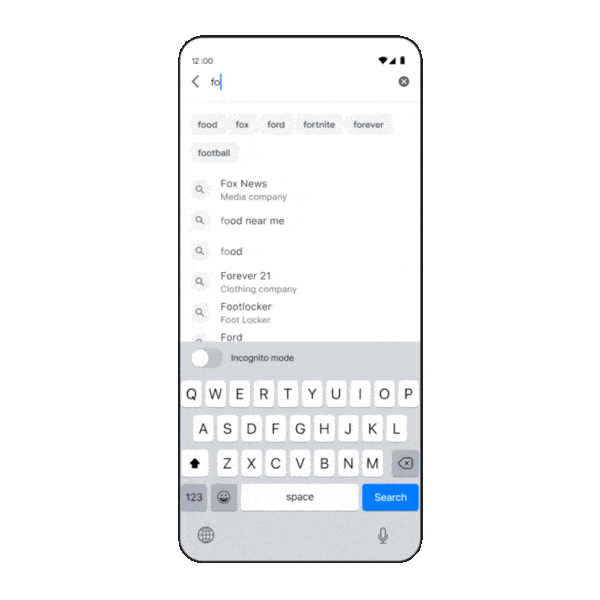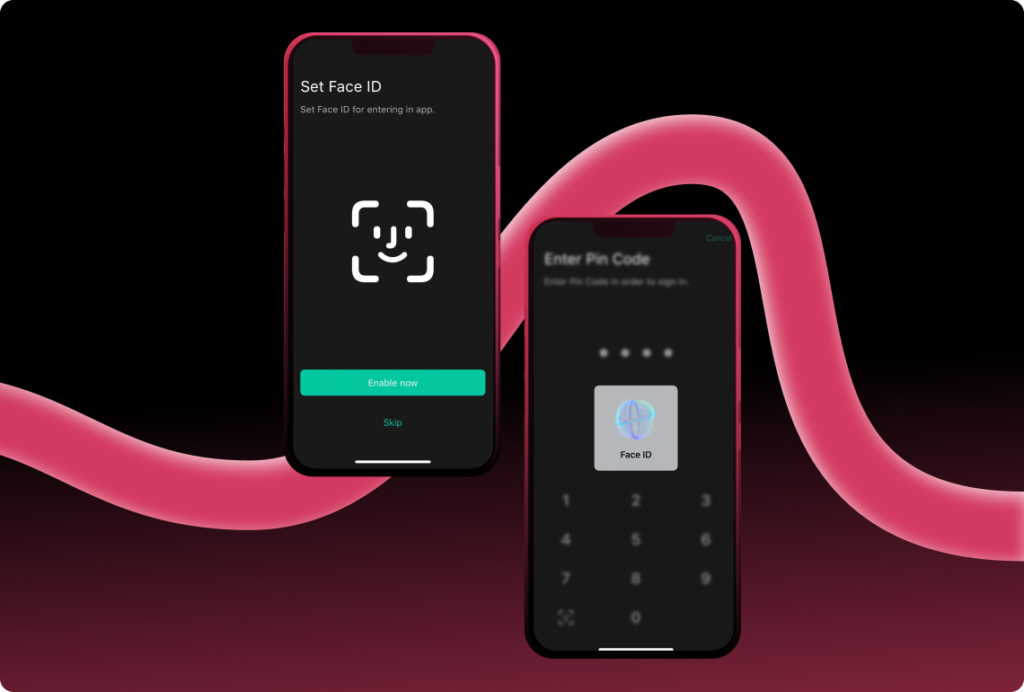Содержание
Возможности Wallet в Xamarin.iOS — Xamarin
Twitter
LinkedIn
Facebook
Адрес электронной почты
-
Статья -
- Чтение занимает 2 мин
-
Добавление возможностей в приложения часто требует дополнительной подготовки. Это руководство описывает процесс настройки, необходимый для добавления поддержки возможностей приложения Wallet.
Это руководство описывает процесс настройки, необходимый для добавления поддержки возможностей приложения Wallet.
Wallet — приложение, которое хранит и отображает штрихкоды и другое содержимое, позволяющее пользователям предъявлять билеты, посадочные талоны и купоны прямо со своего устройства. Информация сохраняется в карте. Например, посадочный талон или билет являются отдельной картой.
Разработчики могут работать с Wallet различными способами:
Для создания карты необязательно создавать приложение. Файл Passfile является zip-архивом, содержащим несколько файлов JSON и необязательно файлы метаданных. Для его подготовки необходимы ИД типа карты и Сертификат карты. Эта информация затем объявляется в файле JSON. Дополнительные сведения о подготовке файла Passfile см. в руководстве Введение в PassKit.
Для распространения карт разрабатываются дополнительные приложения. Они также обладают возможностью создавать, изменять и обновлять карты и затем добавлять их в приложение Wallet.
 Типичным примером такого приложения является приложение кинотеатра — после покупки билета через приложение этот билет можно напрямую добавить в приложение Wallet. Для использования дополнительного приложения подготовленный вами файл должен содержать ИД приложения с поддержкой функций Wallet, настройка которого описана ниже. Это приложение должно также включать необходимые назначения.
Типичным примером такого приложения является приложение кинотеатра — после покупки билета через приложение этот билет можно напрямую добавить в приложение Wallet. Для использования дополнительного приложения подготовленный вами файл должен содержать ИД приложения с поддержкой функций Wallet, настройка которого описана ниже. Это приложение должно также включать необходимые назначения.Приложения-проводники — приложения, которые напрямую не управляют картами. Они минимально взаимодействуют с картами, за исключением получения и предоставления пользователю возможности добавления карт в Wallet. Такие приложения не требуют никакой дополнительной подготовки или назначений, но они используют некоторые методы из среды PassKit.
Центр разработчика
Чтобы создать новый профиль подготовки для использования с Wallet, выполните следующее:
Перейдите к разделу Сертификаты, идентификаторы и профили на портале разработчика Apple.
В Идентификаторах перейдите к ИД приложений:
Нажмите значок + в правом верхнем углу страницы.

Зарегистрируйте новый ИД приложения, введя его Имя и идентификатор пакета. (Примечание. Этот идентификатор пакета должен совпадать с ИД пакета в вашем проекте):
Выберите службу приложения Wallet из списка служб:
Нажмите кнопку Продолжить, затем Регистрация для создания ИД приложения.
При необходимости можно изменить существующий ИД приложения для добавления возможностей Wallet.
Этот ИД приложения можно использовать для создания или повторного создания профиля подготовки, как это описано в руководстве Работа с возможностями:
Дополнительные сведения об использовании приложения Wallet см. в следующем руководстве:
- Введение в PassKit
Следующие шаги
Ниже перечислены дополнительные действия, которые необходимо выполнить:
- Используйте в приложении пространство имен платформы.
- Добавьте необходимые назначения к вашему приложению.
 Подробные сведения о необходимых назначениях и об их добавлении см. в руководстве Работа с назначениями.
Подробные сведения о необходимых назначениях и об их добавлении см. в руководстве Работа с назначениями. - Убедитесь, что в Подписывании пакета iOS приложения параметр Настраиваемые назначения установлен в Entitlements.plist. Эта настройка не устанавливается по умолчанию для сборок отладки и симулятора iOS.
Если вы столкнулись с проблемами при работе со службами приложений, обратитесь к разделу Устранение неполадок основного руководства.
все новое в iOS 15.1
Содержание
- Поделиться
- Захват видео ProRes (iPhone 13 Pro)
- Автоматическое переключение макросов (iPhone 13 Pro)
- Аудио без потерь и Dolby Atmos с пространственным звуком для HomePod
- Карты вакцины в приложении Wallet
- Домашнее приложение
- Ярлыки
- Алгоритмы батареи iPhone 12
- iPad Live Text
- Исправление ошибок
Сегодня Apple выпустила iOS 15. 1, первое крупное обновление операционной системы iOS 15 , выпущенное в сентябре. В iOS 15.1 представлены новые функции, которые были отложены с iOS 15, а также улучшена камера для пользователей iPhone 13 Pro.
1, первое крупное обновление операционной системы iOS 15 , выпущенное в сентябре. В iOS 15.1 представлены новые функции, которые были отложены с iOS 15, а также улучшена камера для пользователей iPhone 13 Pro.
В этом руководстве освещено все, что было добавлено в обновлении iOS 15.1.
Поделиться
SharePlay — это функция, интегрированная в приложение FaceTime , которая позволяет людям делать больше вместе виртуально с помощью «FaceTime». Есть встроенные возможности для прослушивания музыки с другими людьми с совместным доступом к плейлисту и просмотра ТВ и фильмов с синхронизацией.
Также есть компонент SharePlay для демонстрации экрана, позволяющий делиться тем, что находится на вашем iPhone, iPad или Mac с кем-то еще, — функция, которая отлично подходит для группового планирования или помощи в устранении неполадок устройства.
SharePlay должен был быть представлен как часть первоначального обновления iOS 15, но Apple пришлось отложить его, потому что оно содержало ошибки и не было готово к выпуску.![]()
Захват видео ProRes (iPhone 13 Pro)
Когда были выпущены модели «iPhone 13 Pro», Apple пообещала, что в обновлении появится опция высококачественного видео ProRes, и она появилась в iOS 15.1.
ProRes — это профессиональный формат видеозаписи, используемый создателями телешоу, рекламы и фильмов, и этот формат обеспечивает более высокую точность цветопередачи и меньшее сжатие. Поддержка ProRes позволяет владельцам iPhone 13 Pro и Pro Max снимать, редактировать и публиковать видео профессионального качества со своих устройств.
Вы можете включить ProRes, перейдя в раздел «Камера» в приложении «Настройки» и нажав «Форматы». Оттуда включите «Apple ProRes».
Захват видео ProRes ограничен 30 кадрами в секунду при разрешении 1080p на устройствах со 128 ГБ памяти, но устройства с большей емкостью могут записывать в формате 4K. Apple утверждает, что минутное 10-битное видео HDR ProRes занимает 1,7 ГБ места при записи в режиме HD или 6 ГБ в режиме 4K.
Автоматическое переключение макросов (iPhone 13 Pro)
Для макросъемки модели «iPhone 13 Pro» переключаются на сверхширокоугольный объектив, когда камера «iPhone» приближается к объекту, что некоторым людям не нравится, потому что может быть сложно сделать снимок, когда линзы камеры меняются обратно и вперед.
В обновлении iOS 15.1 добавлен новый переключатель для отключения автоматического макроса, и когда он отключен, приложение камеры не будет автоматически переключаться на сверхширокоугольную камеру для макросъемки и видео.
Авто-макрос можно отключить в разделе «Камера» в приложении «Настройки», прокрутив вниз и отключив параметр «Авто-макрос».
Аудио без потерь и Dolby Atmos с пространственным звуком для HomePod
В сочетании с программным обеспечением HomePod 15.1 iOS 15.1 обеспечивает качество без потерь и Dolby Atmos Spatial Audio для HomePod и HomePod mini .
Аудио без потерь и Dolby Atmos можно включить через приложение Home. Откройте «Домашние настройки», нажмите на свой профиль, а затем в разделе «Медиа» нажмите на Apple Music . Оттуда включите Lossless Audio и Dolby Atmos.
Карты вакцины в приложении Wallet
Пользователи «iPhone», добавившие свои записи о вакцинации против COVID-19 в приложение «Здоровье» на «iPhone», теперь могут использовать эти записи для создания карты вакцинации в приложении «Кошелек» . Карту вакцинации Apple Wallet можно показать предприятиям, заведениям, ресторанам и т. Д., Которым требуются вакцины для входа.
Карту вакцинации Apple Wallet можно показать предприятиям, заведениям, ресторанам и т. Д., Которым требуются вакцины для входа.
Любая запись о вакцинации, доступная в спецификации SMART Health Cards, может быть добавлена в приложение Health и перенесена в Wallet.
Калифорния, Луизиана, Нью-Йорк, Вирджиния, Гавайи и некоторые округа Мэриленд поддерживают Smart Health Cards, как и Walmart, Sam’s Club и CVS Health. Таким образом, те, кто находится в определенных поддерживаемых штатах, должны иметь возможность искать свою информацию в государственных базах данных, но те, кто был вакцинирован через такие компании, как Walmart и CVS, также могут добавлять свою информацию в приложения Health и Wallet, потому что это одна и та же система.
Домашнее приложение
Существуют новые триггеры автоматизации, которые могут быть созданы на основе датчиков с поддержкой HomeKit, которые определяют влажность, качество воздуха или уровень освещенности.
Ярлыки
Ярлыки включают новые действия для наложения текста на изображения или GIF-файлы, а также есть новые игры Siri.
Алгоритмы батареи iPhone 12
Для моделей iPhone 12 есть обновленные алгоритмы работы с аккумулятором, которые позволяют лучше оценивать емкость аккумулятора с течением времени.
iPad Live Text
На «iPad» обновление добавляет перечисленные выше функции и поддержку Live Text в приложении «Камера». С помощью Live Text камера может обнаруживать текст, телефонные номера, адреса и многое другое с функцией, доступной на iPad с чипом A12 Bionic или более поздней версии. Live Text уже был доступен на «iPhone».
Исправление ошибок
Обновление включает в себя несколько исправлений ошибок, связанных с хранением фотографий, приложением Погода, приложением Wallet, Wi-Fi и т. Д.
- Приложение «Фотографии» может неправильно сообщать о переполнении хранилища при импорте фотографий и видео
- Приложение «Погода» может не отображать текущую температуру для «Мое местоположение» и может неправильно отображать цвета анимированного фона
- Воспроизведение звука из приложения может приостанавливаться при блокировке экрана
- Кошелек может неожиданно выйти при использовании VoiceOver с несколькими проходами
- доступные сети Wi-Fi могут не обнаруживаться
Что нового в iOS 9: Новые скрытые возможности
Apple представила iOS 9 на выступлении WWDC 15 с кучей новых функций для конечных пользователей и разработчиков. Среди этих больших объявлений, есть некоторые небольшие, но полезные функции, о которых Apple не сообщила.
Среди этих больших объявлений, есть некоторые небольшие, но полезные функции, о которых Apple не сообщила.
Вот список новых возможностей и изменений iOS 9, которые мы обнаружили на данный момент:
Режим экономии батареи
Когда вы кладете свой iPhone экраном вниз на стол, он автоматически выключает экран для экономии энергии. Это делается с помощью использования окружающего света и бесконтактных датчиков. Это и другие усовершенствования помогут продлить работу батареи более чем на один час. В iOS 9 режим низкого энергопотребления, который был показан во время Keynote, способен продлить срок службы аккумулятора на три часа. Режим энергосбережения сохраняет заряд, ограничивая сетевую активность и производительность; также вручную выбирается что ограничивать: электронную почту, отключение фоновых приложений, обновления и загрузки, яркость, а также снижение скорости сети. Этот режим может быть включен с помощью нового меню Аккумулятор в Настройках.
Режим энергосбережения
Приложение iCloud Drive
Как сообщалось ранее, iOS 9 включит в себя новое приложение ICloud Drive, которое дает вам доступ к файлам, хранящимся на вашем ICloud Drive.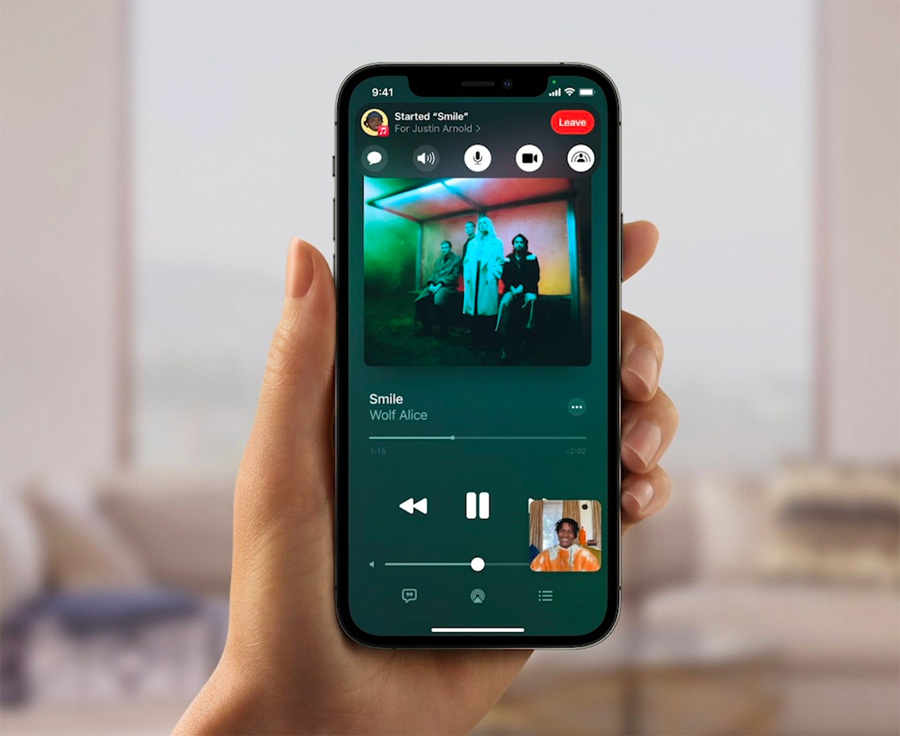 По умолчанию оно скрыто, но вы можете включить его в Настройках (Настройки> iCloud> iCloud Drive> На экране «Домой»).
По умолчанию оно скрыто, но вы можете включить его в Настройках (Настройки> iCloud> iCloud Drive> На экране «Домой»).
Поиск в Настройках
Apple наконец-то добавили возможность поиска в приложении «Настройки», теперь вы можете быстро найти нужные настройки, а не в ручную искать по различным экранам, чтобы добраться до настроек которые вы хотите изменить.
Клавиша Shift
Наконец-то стало проще понять, включен ли Shift, печатаете вы в верхнем или нижнем регистре. В iOS 9, маленькие буквы отображаются, когда Shift отключен, и отображаются заглавные буквы, когда он включен. До iOS 9, всегда были видны только строчные буквы, не смотря на то включен Shift или нет.
Scrubber в приложении Фотографии
Приложение Фотографии получило Scrubber, с помощью которого можно получить быстрый доступ к фото. В нижней части экрана и панели инструментов расположены миниатюры фотографий, для упрощенной навигации по вашим фотографиям. Это позволяет быстро пролистывать фотографии в папке с фотографиями.
Это позволяет быстро пролистывать фотографии в папке с фотографиями.
Назад к поиску / Вернуться в приложение
При использовании Spotlight, когда вы запускаете приложение из поиска, теперь у вас появляется кнопка «Вернуться к поиску» в строке состояния, что позволяет вернуться к Spotlight. Это довольно удобно, так как это экономит время, не нужно каждый раз нажимать кнопку Home, и снова вызывать Spotlight.
Аналогичным образом, когда вы переходите по уведомлению (например новое сообщение), у вас появляется кнопка «Назад в приложение», что позволяет вернуться к предыдущему приложению.
Добавить вложение в приложении Почта
Наконец-то стало возможным добавлять вложения из ICloud Drive. При создании сообщения, при нажатии и удерживании в теле письма, вы получаете возможность вставить фото или видео.
Переработанное приложение Switcher
Apple вновь переработали приложение Switcher.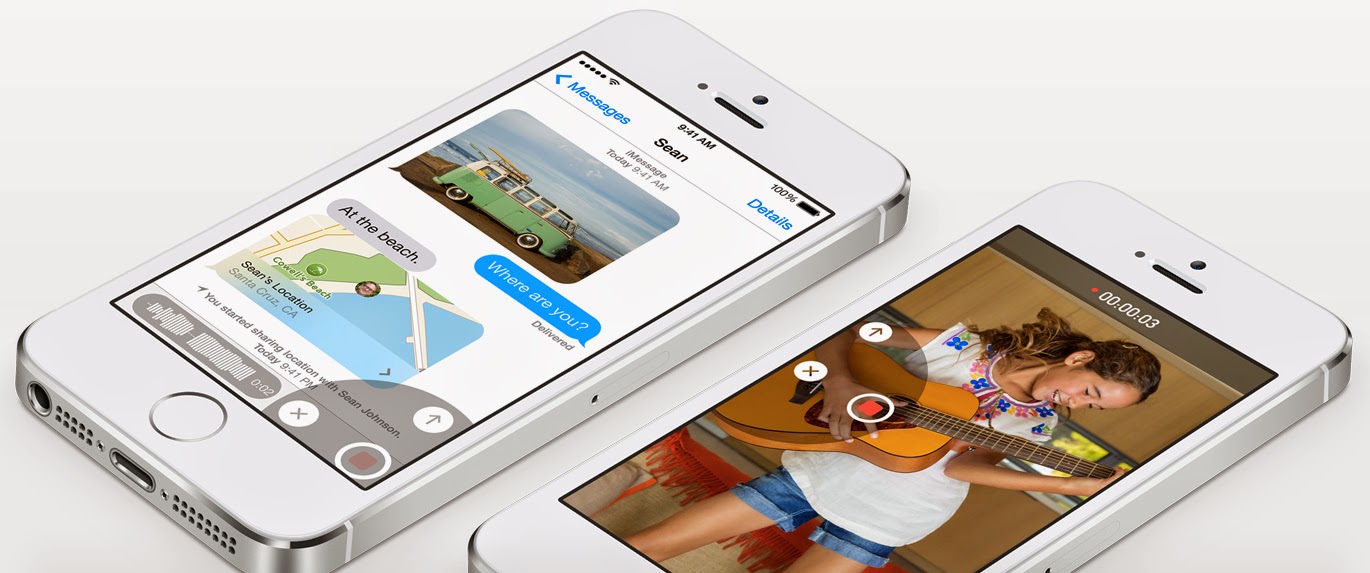 Теперь оно имеет Coverflow эффект. Apple также избавились от «последних и избранных контактов» из приложения Switcher, которые были не очень популярны у большинства пользователей.
Теперь оно имеет Coverflow эффект. Apple также избавились от «последних и избранных контактов» из приложения Switcher, которые были не очень популярны у большинства пользователей.
Также приложение было переработано для iPad. Вот как выглядит приложение Switcher на iPhone.
Переработанная Сири
Сири была обновлена. Теперь она выглядит как Siri на Apple Watch.
Боковой переключатель
В iOS 9 для iPhone вернули возможность использовать боковой переключатель для блокировки экрана или выключения звука. Эта опция была доступна на iPad.
Пароль к устройству теперь состоит из 6 цифр вместо 4
При попытке установить новый пароль, iOS 9 предложит вам использовать 6-значный пароль вместо 4, чтобы сделать ваш пароль надежнее. Вам не нужно в обязательно порядке менять свой пароль на 6-значный код, но если вы попытаетесь изменить его, вы должны будете использовать 6-значный код доступа.
Обновление: У вас также есть возможность продолжать использовать 4-значный пароль.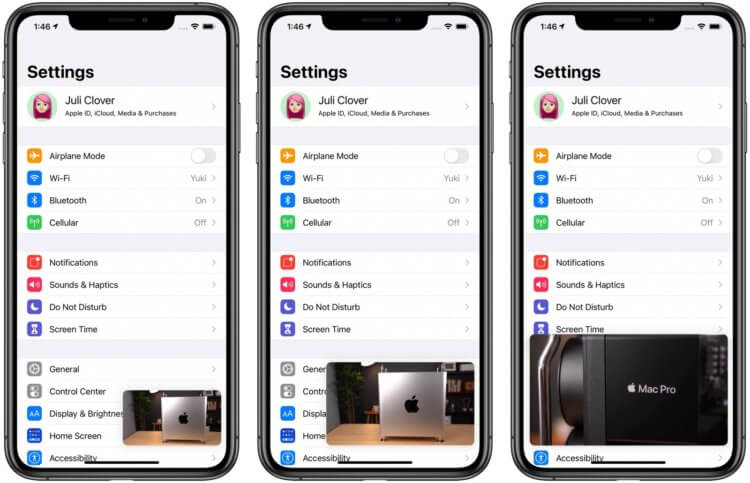 Для этого зайдите в «Параметры пароля«.
Для этого зайдите в «Параметры пароля«.
Выбор нескольких фотографий
Существует более простой способ выбрать несколько фотографий в приложении Фотографии. После нажатия на Выбрать в фотоальбоме, вы можете просто скользить пальцем по фотографиям, чтобы выбрать несколько фотографий. В iOS 8, чтобы выбрать несколько фотографий, вам нужно выбирать каждую фотографию по отдельности.
Новый шрифт
Как и ожидалось в iOS 9, компания Apple заменила шрифт Helvetica Nue на шрифт Apple Watch ‘San Francisco’.
Группировка уведомлений по приложениям
Вы можете сгруппировать «Уведомления по приложениям» в центре уведомлений. Существует новый переключатель в настройки приложения, который позволяет группировать уведомления по приложениям (Настройки> Уведомления> Группировать по приложениям).
Скрыть нескольких фотографий
Теперь стало намного проще скрыть несколько фотографий в iOS 9. В iOS 8, можно скрыть фотографию, нажав и удерживая ее, а затем нажать «Скрыть«. Если вы хотите скрыть несколько фотографий, вы должны скрывать их по одной, что довольно неудобно. В iOS 9, вариант скрыть фотографии теперь доступен в меню «Поделиться«. Таким образом, вы можете скрыть несколько фотографий одновременно.
В iOS 8, можно скрыть фотографию, нажав и удерживая ее, а затем нажать «Скрыть«. Если вы хотите скрыть несколько фотографий, вы должны скрывать их по одной, что довольно неудобно. В iOS 9, вариант скрыть фотографии теперь доступен в меню «Поделиться«. Таким образом, вы можете скрыть несколько фотографий одновременно.
Приложение карты
При нажатии на строку поиска, вы можете быстро увидеть какие места находятся рядом с вами. (в России не работает)
Новая опция автоблокировки
Появился новый вариант автоблокировки на iPhone или iPad — 30 секунд (Настройки> Основные> Автоблокировка ).
Отключить вибрацию на iPhone
Теперь вы можете полностью отключить вибрацию на iPhone, благодаря новой настройке универсального доступа. Но это также отключит вибрацию при землетрясении, цунами и других чрезвычайных предупреждений.
Сохранение вложений из электронной почты
Вы можете нажать и удерживать на вложения в почтовом приложении, чтобы сохранить его в ICloud Drive.
Обновленное приложение Почта позволяет прикреплять к письму более 5 фотографий одновременно
Наконец, к письму в электронной почте можно прикреплять более 5 фотографий одновременно.
Проведите вниз по фото, чтобы вернуться
Теперь вы можете провести вниз по фото, чтобы вернуться к альбому. Это удобнее, чем нажимать на кнопку возврата «<«.
Поддержка Mail Drop
iOS 9 получила поддержку Mail Drop для iPhone и IPad. Mail Drop позволяет отправлять большие вложения размером до 5 Гб с помощью ICloud.
Подробные сведения об использовании батареи
Статистику об использовании батареи теперь можно найти в Настройки> Аккумулятор вместо Настройки> Основные> Статистика> Использование аккумулятора. Использование батареи имеет новую скрытую функцию. При нажатии на иконку Детальный вид, отображается время работы на экране и время работы в фоне для каждого приложения или процесса.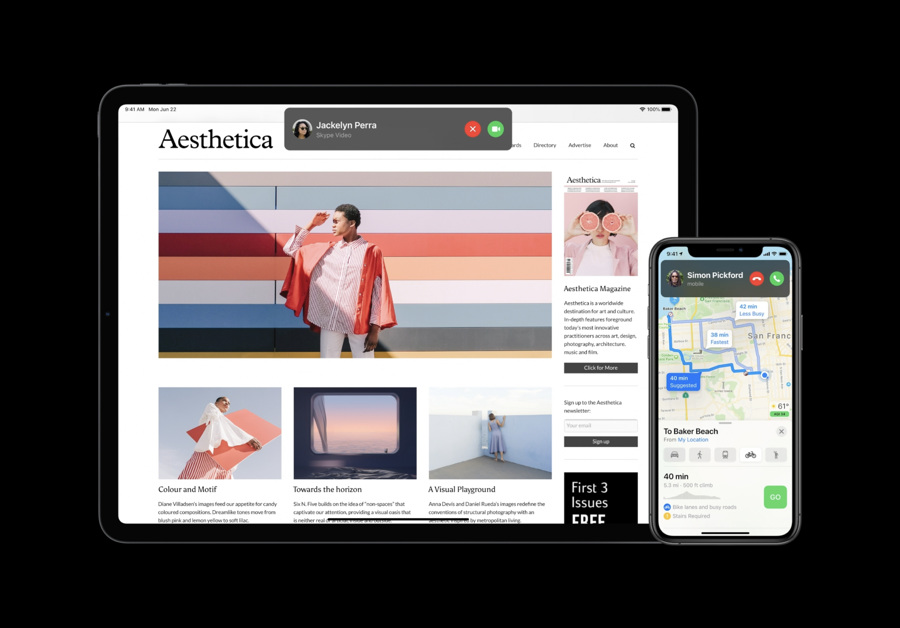 Это может быть полезно, для выяснения какое приложение тратит больше всего заряда батареи.
Это может быть полезно, для выяснения какое приложение тратит больше всего заряда батареи.
Виджет Батарея
iOS 9 поставляется с новым виджетом батареи. Он доступен только при сопряжении iPhone или iPad с Apple Watch.
Сенсор
iOS 9 получила новые настройки сенсорного экрана для чувствительности клавиатуры iPhone или iPad . Настройки>Основные>Универсальный доступ> Адаптация касания
Новые возможности для режима чтения в Safari
В Safari теперь у вас есть возможность, изменить размер шрифта, шрифт и фон.
Редактирование вложений
Вы можете редактировать вложения прямо в приложении Почта. Можно использовать инструмент рисования, рисовать фигуры, увеличивать, выделять, добавлять текст и даже подпись.
Добавить домашний адрес, адрес работы и любой избранный адрес в приложение Карты
Теперь вы можете добавить домашний адрес, адрес работы и любой избранный адрес прямо в приложение Карты, когда строите маршрут.
Быстрый доступ к Wallet с экрана блокировки
Вы можете дважды нажать Touch ID для доступа к кошельку прямо с экрана блокировки. Если вы беспокоитесь о безопасности, то вы можете отключить доступ к приложению Wallet с экрана блокировки, перейдя в настройки (Настройки> Touch ID & пароль> Wallet).
Клавиатура как трекпад на iPad
Вы можете управлять курсором на вашем iPad, просто перемещая два пальца по клавиатуре, для выделения и редактирования текста.
Отключение «Встряхнуть, чтобы отменить»
Теперь вы можете отключить «Встряхнуть, чтобы отменить». Если вы, часто вызываете это функцию по случайности, то вы можете ее отключить в Настройки> Основные>Универсальный Доступ> «Встряхнуть, чтобы отменить»
Настройка AssistiveTouch Вы можете настроить AssistiveTouch. AssistiveTouch очень удобна, если у вас проблемы с кнопкой Home. В iOS 9, вы можете более тонко настроить состав и расположение меню этой кнопки. А также добавить еще две кнопки в AssistiveTouch. Это лишь некоторые из новых скрытых возможностей, которые мы обнаружили в iOS 9. Этот список будет пополняться. Если вы нашли какие-то новые возможности, то пишите об этом в комментарии.
В iOS 9, вы можете более тонко настроить состав и расположение меню этой кнопки. А также добавить еще две кнопки в AssistiveTouch. Это лишь некоторые из новых скрытых возможностей, которые мы обнаружили в iOS 9. Этот список будет пополняться. Если вы нашли какие-то новые возможности, то пишите об этом в комментарии.
Оцените пост
[всего: 0 рейтинг: 0]
iOSiOS 9
Секреты и скрытые возможности iOS 13 и iPadOS [Часть 4]
Главная » iPad
Евгений Лопатин
Заключительная статья по секретам и новым возможностям iOS 13 и iPadOS. Сегодня я расскажу о лайфхаках при работе с напоминаниями, шорткатами (shortcuts), эмодзи и другие фишки.
Во встроенных приложениях iOS 13 полно разных усовершенствований и новых возможностей. Были переработаны напоминания, почта, браузер Safari. Шорткаты стали более полезными. Улучшены Siri и голосовое управление.
Были переработаны напоминания, почта, браузер Safari. Шорткаты стали более полезными. Улучшены Siri и голосовое управление.
Содержание
- Список напоминаний
- Напоминания при переписке
- Скриншот на полную длину веб-страницы
- Изменить размера текста на веб-странице
- Загрузки в Safari
- Используйте быстрый набор
- Создание мемоджи
- Вход на сайт при помощи Apple
- Как создать шорткат для воспроизведения подкаста
Список напоминаний
Для создания нового списка откройте Напоминания, нажмите Добавить список и назовите его. Выберите цвет и иконку, нажмите Готово. Для создания группы списков нажмите и удерживайте список и перетащите его поверх другого. Дайте группе название.
@macrumors
Напоминания при переписке
Найдите напоминание, которое нужно пометить во время переписки, и нажмите на иконку «I» справа. Нажмите внизу экрана на команду Напоминать мне во время переписки. Нажмите Выбрать человека и выберите имя контакта.
Нажмите Выбрать человека и выберите имя контакта.
@macrumors
Скриншот на полную длину веб-страницы
Откройте браузер Safari и зайдите на нужную страницу. При помощи кнопок на устройстве сделайте снимок экрана. Когда появится превью снимка, нажмите на него и затем нажмите Страница полностью. Вы можете использовать инструменты внизу экрана для создания аннотации или ползунок справа. В конце нажмите Готово.
@wccftech
Изменить размера текста на веб-странице
В браузере Safari нажмите на АА в адресной строке. Используйте кнопки + и — для увеличения и уменьшения размера текста на странице. Здесь же можно включить режим чтения и перейти на версию сайта для ПК, спрятать панель инструментов и открыть настройки сайта.
@osxdaily
Загрузки в Safari
Откройте веб-страницу с файлом, который хотите скачать, и нажмите на ссылку на скачивание. Нажмите на кнопку Загрузки в панели инструментов и увидите превью файла. Или нажмите на увеличительное стекло для просмотра файлов в папке Загрузки в приложении Файлы.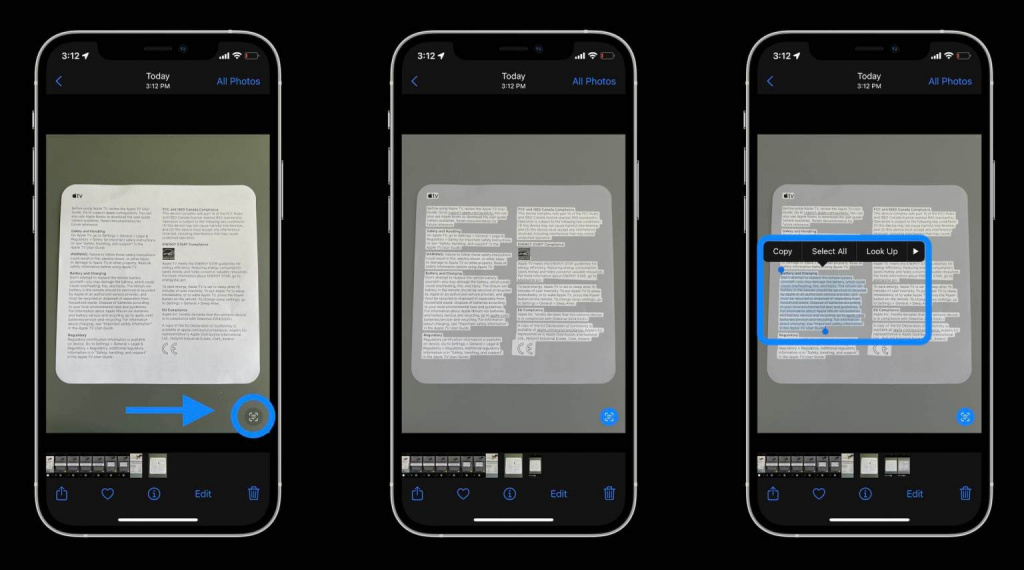
Папка в загрузками
Используйте быстрый набор
Откройте любое приложение с текстовым вводом. Поместите палец на клавиатуру и проведите по буквам, на которые нужно нажать. Подтвердите слово в панели инструментов. Для редактирования нажмите и удерживайте на указатель и перетащите его в нужное место документа.
Свайп по клавиатуре
Создание мемоджи
В приложении Сообщения нажмите на текстовое поле и на кнопку мемоджи. Нажмите кнопку Дополнительно (…), затем выберите новый мемоджи. Выберите из функций Создание мемоджи. Нажмите Готово. Вы увидите свой мемоджи в меню наклеек.
Мой мемоджи
Вход на сайт при помощи Apple
На любом сайте, который поддерживает данную функциональность, нажмите Вход с Apple (Sign in with Apple). Проверьте отображаемую информацию и нажмите Продолжить или нажмите Скрыть мой email для создания одноразового почтового адреса. Затем выполните авторизацию при помощи FaceID, TouchID или пароля.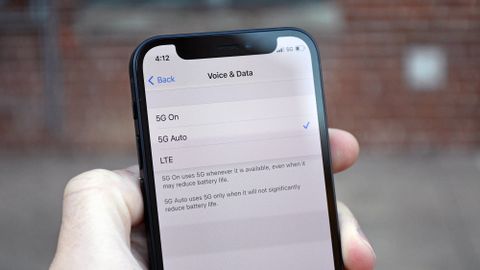
Как создать шорткат для воспроизведения подкаста
- Выберите подкаст. Будет воспроизводиться текущий эпизод выбранного подкаста. Чтобы облегчить поиск, нужно подписаться на него в приложении Подкасты. Откройте приложение, найдите нужный вам подкаст, нажмите Подписаться рядом с названием.
- Создание шортката. Запустите Shortcuts и нажмите кнопку + наверху экрана. Нажмите Дополнительно, затем название быстрого действия. Наберите название и нажмите на иконку слева.
- Выберите цвет и иконку. Нажмите на Цвет, затем нажмите Glyph. Выберите символ. Можно указать, добавить иконку на домашний экран, показывать в виджете Сегодня или в меню Поделиться. Нажмите Готово.
- Добавьте действия. Нажмите Добавить действия, на следующем экране нажмите Приложения. Прокрутите вниз до приложения Подкасты и нажмите на него. Нажмите Воспроизвести подкаст.
 Вернитесь обратно в главное окно приложения, нажмите внутри экшена с надписью Подкаст, чтобы указать нужный вам подкаст.
Вернитесь обратно в главное окно приложения, нажмите внутри экшена с надписью Подкаст, чтобы указать нужный вам подкаст. - Выберите подкаст. Вы увидите список подкастов, на которые вы подписаны в приложении. Если вы не видите нужного вам, нажмите на поисковое поле. Третья опция называется Спрашивать каждый раз. С ней нужно указывать, когда запускать шорткат.
- Протестируйте созданный shortcut. Нажмите Готово, когда вы выбрали подкаст. В главном окне Shortcuts нажмите на шорткат для его запуска. Должно начаться воспроизведение подкаста. Если вы добавили его в виджет Сегодня, можно нажать на него там. Или можно произнести название шортката для ассистента Siri.
На этом все. Я заканчиваю серию статей на тему секретов и скрытых возможностей операционной системы (iOS 13) вашего iPhone и iPad (iPadOS 13).
- Секреты и скрытые возможности iOS 13 и iPadOS [Часть 1].
- Секреты и скрытые возможности iOS 13 и iPadOS [Часть 2].

- Секреты и скрытые возможности iOS 13 и iPadOS [Часть 3].
Делитесь в комментариях своими лайфхаками.
Подписывайтесь на наш Telegram, VK.
секреты
Обзор 22 функций iPhone, которые знакомы далеко не всем
Смартфоны компании Apple привлекают пользователей стильным внешним видом, а также удобством фирменной операционной системы с обилием классных возможностей.
Сегодня мы хотим поделиться с вами информацией о некоторых функциях, которые знакомы далеко не всем, но делающие эксплуатацию вашего мобильного телефона еще более комфортной и продуктивной.
Оглавление
Напоминания о пропущенных вызовах
В наше суетливое время не редки случаи, когда вы не можете ответить на входящий вызов, а позднее забываете перезвонить человеку. Чтобы избежать подобных неловких ситуаций, во время звонка нажмите на кнопку «Напомнить», расположенную над клавишей сброса. Вам будет предложено оповещение через 1 час, либо в тот момент, когда вы покинете текущее местоположение.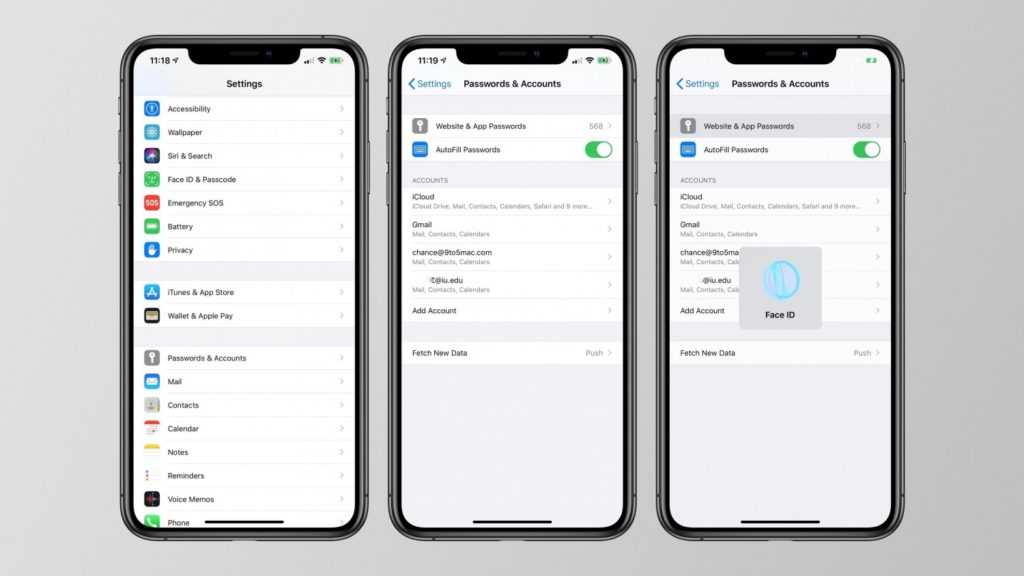
Фотография во время видеосъемки
Для того, чтобы получить снимок из видео, не нужно пользовать редакторами и прочим сторонним софтом. Прямо во время видеозаписи нажимайте на стандартный белый кружок, чтобы сделать фото, не прерывая съемку.
Текстовые ответы на звонки
Чтобы звонящий вам абонент не переживал и понимал, почему вы не отвечаете на звонок, вы можете отправить ему заготовленное текстовое сообщение. Для этого над кнопкой «Ответить» имеется пункт «Сообщение». Текст послания можно изменить в настройках смартфона («Настройки» — «Телефон» — «Ответ сообщением»).
Индивидуальные вибрации на выбранные контакты
Для отдельных абонентов вы можете выбрать не только индивидуальный рингтон, но и последовательность вибраций. Таким образом вы сможете понять, кто именно вам звонит, не доставая мобильный телефон в беззвучном режиме из кармана.
Установка индивидуальной вибрации осуществляется следующим образом:
- Заходите в «Контакты»;
- Выбираете нужного абонента и нажимаете «Править»;
- В меню найдите пункт «Рингтон»;
- Подбираете один из предложенных вариантов вибрации или создаете свой собственный.

Блокировка вызовов с неизвестных номеров
Владельцам iPhone доступна возможность ограничения нежелательных звонков, оградив себя от кредитных предложений и иного телефонного спама. Для подключения данной опции перейдите в «Настройки», выберите пункт «Телефон» и активируйте строку «Заглушение неизвестных».
Встроенный редактор видео
В операционной системе iOS 13 дебютировал полноценный редактор видео, который позволяет обходиться без использования специфичных программ. Нарезайте ролик на отдельные фрагменты, используйте фильтры и многие другие возможности видеоредактора.
Фотографируйте при помощи наушников
Многие пользователи знают, что, используя клавишу громкости, можно делать фото. Однако, далеко не все пользуются той же возможностью с помощью фирменных наушников EarPods. Это действительно удобно!
Добавляйте сетку для грамотных фотоснимков
Считается, что с использованием сетки 3х3 в видоискателе можно добиться качественных и «правильных» фотографий, располагая объекты на точках пересечения линий.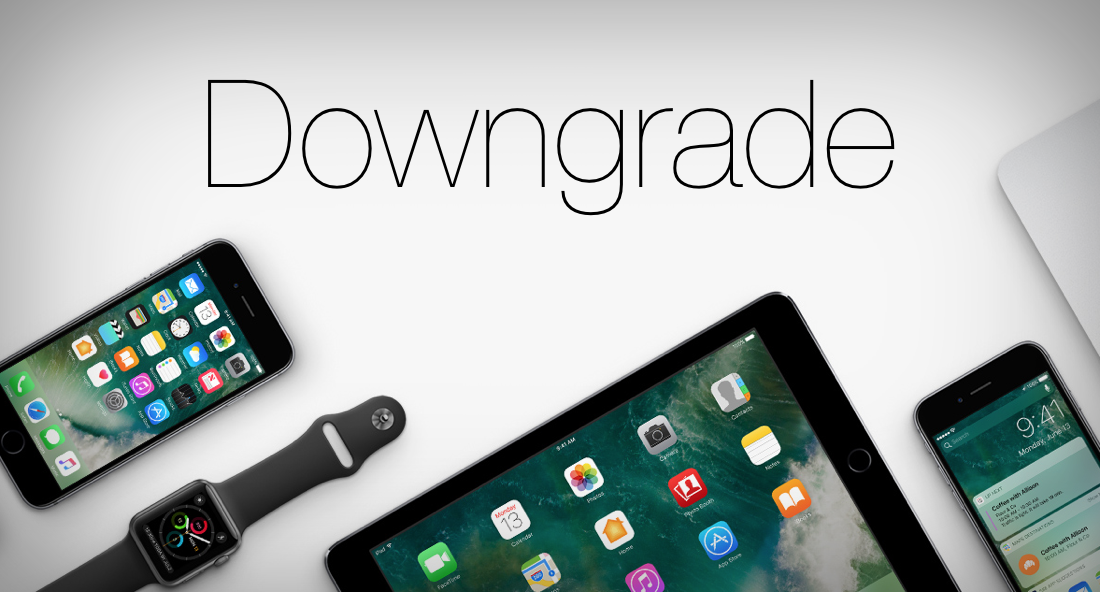 Для активации этой возможности необходимо заглянуть в меню «Настройки», выбрав в нем раздел «Камера» и передвинув соответствующий бегунок.
Для активации этой возможности необходимо заглянуть в меню «Настройки», выбрав в нем раздел «Камера» и передвинув соответствующий бегунок.
Используйте маски и фильтры
Наложение масок, фильтров и эмодзи не является исключительным уделом сторонних приложений. Зайдите в режим съемки в iMessage и нажмите на специальный значок в нижнем левом углу экрана, после этого вы сможете воспользоваться различными стикерами и фильтрами.
Моментальная отмена последнего действия
Если вы случайно удалили текст или наоборот хотите избавиться от набранного, то вы можете тряхнуть смартфоном, после чего он предложит вам отменить последнее действие.
Поиск фото по описанию
Если вы являетесь большим поклонником мобильной фотографии, то перед вами может возникнуть трудность поиска необходимого снимка. Чаще всего выручает поиск по людям или дате фотографии, но, если этого мало, попробуйте найти фото по другим предметам, которые могли бы быть засняты (очки, парк, еда и т. д.). Вписав нужный запрос в поисковой строке, есть дополнительный шанс найти искомое.
д.). Вписав нужный запрос в поисковой строке, есть дополнительный шанс найти искомое.
Ручная экспозиция при съемке
В базовом приложении камеры отсутствует полноценный ручной режим съемки с настройками показатели ISO и выдержкой. Тем не менее, фотографии можно более светлыми и темными. Когда вы хотите сделать снимок, нажмите на определенный участок кадра и вы увидите значок солнца. Тапнув по иконке, вам будет доступна регулировка яркости от темной к светлой.
Удобное использование цифр при вводе текста
При наборе большого текста с обилием цифр и букв совсем необязательно постоянно менять раскладку клавиатуры с символов на буквы и обратно. Немногие знают, что, зажав значок «123, можно следом дотянуть палец до нужной цифры, и вернуться к буквам, отпустив его. Таким образом вы наберете нужную цифру и сразу же вернетесь к буквенной клавиатуре. Этот способ существенно повысит скорость набора текста.
Быстрое форматирование текста
После выделения текста при помощи пары тапов можно выбрать символ BIU, который позволяет заниматься форматированием сообщения (в зависимости от используемого приложения — делать текст жирным, курсивным, вставлять ссылку и так далее).
Автозамена текста
Для повышения скорости набора текста рекомендуется использовать функцию автоматической замены текста. Зайдите в «Настройки» смартфона, выберите раздел «Основные», в котором нажмите на строку «Клавиатура». Перед вами окажется список, где нужным для нас пунктом является «Замена текста». Там вам будет доступна таблица с сокращениями и расшифровками, а нажав на «+» вы можете добавить свои сочетания.
Возвращение в начало страницы в один клик
Если вы долго читали веб-страницу или список заметок, то для возвращения в начало вам совсем необязательно прокручивать страницу вручную. Для быстрого возврата достаточно тапнуть в самом верху дисплея.
Перемещайте несколько иконок одновременно
При движении иконки по рабочему столу возле нее пропадает крестик, именно в этот момент можно тапнуть по второму приложению и перенести сразу несколько значков программ в нужное место.
Лимиты приложений
Смартфоны iPhone позволяют ограничивать использование отдельных приложений и целых категорий программ. Для этого надо перейти в «Настройки», «Экранное время», а затем в пункте «Лимиты приложений» указать необходимый вам софт для ограничения.
Для этого надо перейти в «Настройки», «Экранное время», а затем в пункте «Лимиты приложений» указать необходимый вам софт для ограничения.
Поиск в роли калькулятора
Для быстрой математической операции не обязательно запускать «Калькулятор», вполне достаточно в строке поиска ввести значения и использовать стандартные знаки для вычисления («+» — для сложения, «*» — для умножения и т.д.).
Скриншот веб-страницы в формате PDF
В iOS 13 появилась интересная функция по созданию скриншота веб-страницы в формате PDF. Для начала нужно сделать стандартный скриншот, а затем перейти в редактирование изображения в появившемся окошке. Выбрав вкладку «Вся страница», вы можете экспортировать снимок в «Файлы» или сразу отправить его в мессенджерах» в нужном вам формате.
Поиск слова в браузере
Чтобы перейти к нужному слову на веб-страницы, можно воспользоваться простым и эффективным методом – в поле URL-адреса в браузере написать искомое слово, Safari мгновенно предложит вам перейти к нему.
Регулируйте режим «Не беспокоить»
В шторке уведомлений имеется значок полумесяца, отвечающий за режим «Не беспокоить». Если задержать палец на иконке, можно выбрать время работы данной опции, от 1 часа до момента смены местоположения.
Apple раскрывает новые возможности iPhone с iOS 14
Сегодня компания Apple представила iOS 14 с полностью обновлённым домашним экраном, великолепными новыми виджетами, Библиотекой приложений, новым форматом App Clips для приложений из App Store, новыми функциями Сообщений и множеством других новинок.
Новые виджеты наглядно отображают информацию, которая может быть вам полезна прямо сейчас. Виджеты различных размеров можно закрепить на любой из страниц домашнего экрана. Из виджетов можно создать смарт‑стопку, вверху которой будут отображаться наиболее полезные виджеты на основе времени суток, вашего местонахождения и текущих действий.
На страницах домашнего экрана можно отображать виджеты, настроенные для работы, путешествий, спорта, развлечений и любой другой деятельности.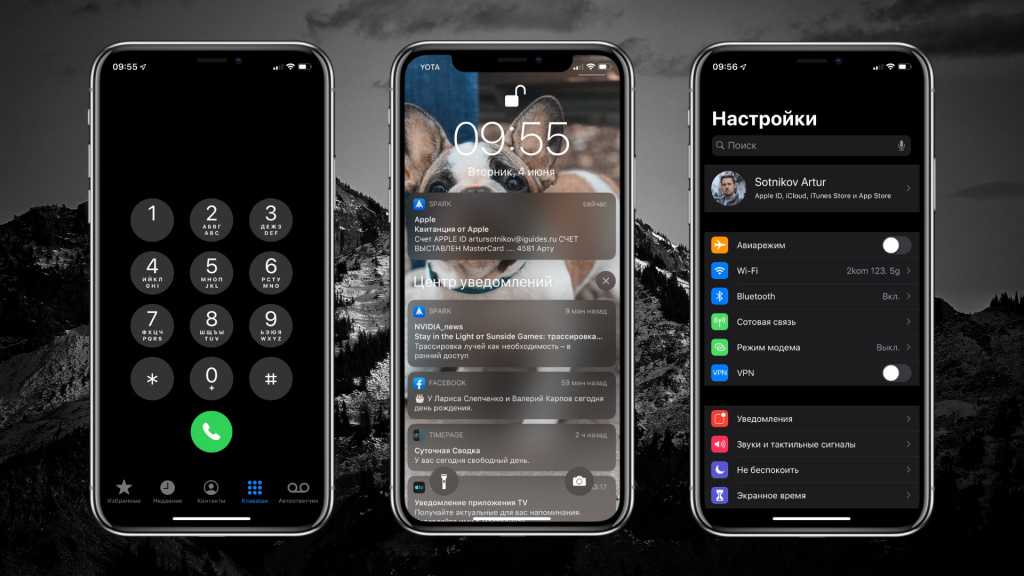 После всех страниц домашнего экрана теперь расположена Библиотека приложений, где наглядно отображаются все ваши приложения, причём самые полезные из них всегда на первом плане. Пользователи могут настраивать количество страниц домашнего экрана и легко скрывать страницы для быстрого доступа к Библиотеке приложений.
После всех страниц домашнего экрана теперь расположена Библиотека приложений, где наглядно отображаются все ваши приложения, причём самые полезные из них всегда на первом плане. Пользователи могут настраивать количество страниц домашнего экрана и легко скрывать страницы для быстрого доступа к Библиотеке приложений.
Входящие вызовы FaceTime, телефонные звонки и взаимодействия с Siri теперь отображаются в новом компактном интерфейсе, где вы сразу видите весь контекст происходящего. Новый режим «Картинка в картинке» даёт возможность смотреть видео или общаться по FaceTime, одновременно пользуясь другим приложением на iPhone.
«В iOS 14 переосмыслены наиболее знаковые функции iPhone, вплоть до крупнейшего из всех наших обновлений домашнего экрана, — сказал Крейг Федериги, старший вице-президент Apple по разработке программного обеспечения. — Великолепные новые виджеты на главном экране, удобно упорядоченная библиотека приложений и наглядные миниатюры App Clips делают iPhone ещё более мощным и лёгким в использовании».
Новый способ находить и использовать приложения при помощи App Clips
App Clip — это наглядная упрощённая версия приложения, которую можно открыть в тот момент, когда вам нужны конкретные функции. Миниатюры приложений App Clip, связанные с определёнными продуктами или компаниями, загружаются за несколько секунд и дают вам возможность мгновенно арендовать мотороллер, приобрести кофе, оплатить парковку или выполнить другое действие. Их можно легко находить и открывать, сканируя новые коды App Clip, разработанные Apple, или использовать NFC‑теги или QR‑коды, а также отправлять в Сообщениях или через Safari — всё это с тем же уровнем конфиденциальности и безопасности, как и в оригинальных приложениях.
Значимые обновления для управления беседами в Сообщениях
В новой версии Сообщений стало ещё удобнее находить важные беседы и оставаться на связи с друзьями и близкими. Теперь можно закреплять беседы вверху списка сообщений, легко следить за оживлёнными групповыми беседами благодаря личным упоминаниям и цепочкам ответов, а также устанавливать изображения и эмодзи в качестве групповых фотографий для бесед. Новые Memoji стали ещё более разнообразными: теперь можно выбрать ещё больше вариантов причёсок, головных уборов, аксессуаров для закрытия лица и других параметров.
Новые Memoji стали ещё более разнообразными: теперь можно выбрать ещё больше вариантов причёсок, головных уборов, аксессуаров для закрытия лица и других параметров.
Экологичные способы передвижения и новые путеводители в Картах
С Картами теперь ещё проще прокладывать маршруты и перемещаться по городам благодаря новым вариантам маршрутов на велосипеде и электромобиле, а также авторским путеводителям. При прокладке велосипедных маршрутов теперь можно учитывать перепады высоты, загруженность улиц и наличие ступеней на маршруте. Для маршрутов на электромобиле теперь отображаются зарядные станции различных типов с учётом текущего уровня зарядки.2 В авторские путеводители включены списки интересных мест для посещения, составленные на основе достоверных источников. Это отличный способ находить новые рестораны и популярные достопримечательности, а также изучить рекомендации таких уважаемых издателей, как AllTrails, Complex, The Infatuation, TimeOut, The Washington Post и многих других.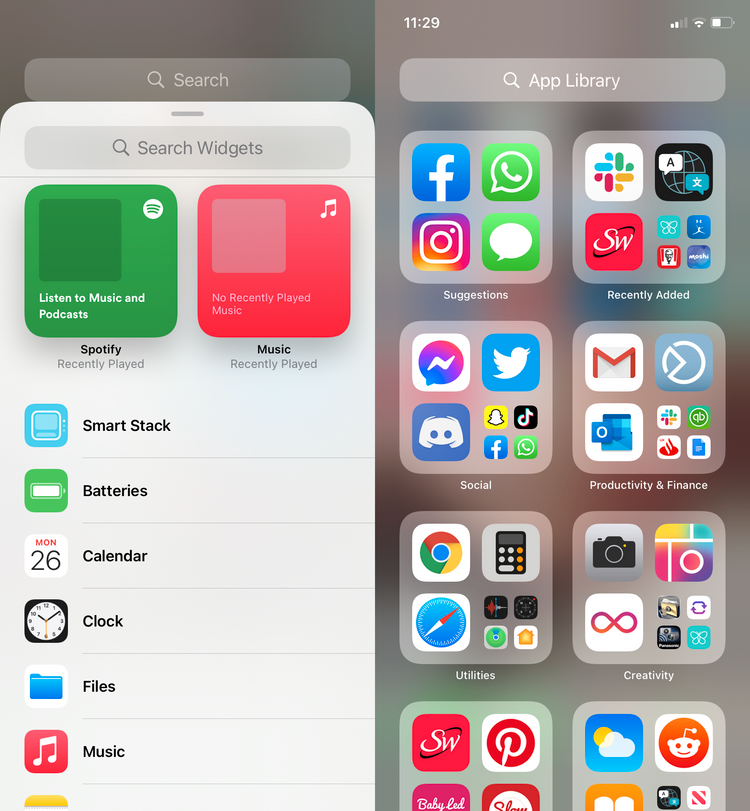
Новые функции конфиденциальности: ещё больше прозрачности и контроля
Все приложения теперь запрашивают разрешение пользователя, прежде чем включить отслеживание. В течение этого года на страницах продуктов в App Store появятся описания технологий конфиденциальности, составленные разработчиками приложений: они будут представлены в удобном и лёгком для понимания формате. Теперь пользователи также могут включать функцию «Вход с Apple» для своих учётных записей, разрешать разработчикам приложений использовать своё приблизительное, а не точное местонахождение, и точнее настраивать разрешения использовать микрофон и камеру для различных приложений.
Другие функции iOS 14
Новое удобное приложение «Перевод» быстро и естественно переводит голосовые и текстовые сообщения между любыми из 11 языков. В режиме перевода на устройстве все функции этого приложения пользователи могут задействовать без подключения к интернету, обеспечивая полную конфиденциальность перевода.
Siri теперь обладает ещё более широкими знаниями и может отвечать на сложные вопросы, выполняя поиск по всему интернету, а также может отправлять аудиосообщения. Когда вы диктуете сообщения, заметки, электронные письма или другой текст, на устройстве запускается клавиатурная диктовка.
Когда вы диктуете сообщения, заметки, электронные письма или другой текст, на устройстве запускается клавиатурная диктовка.
В приложении «Дом» теперь ещё удобнее управлять домашними приборами благодаря новым предложениям автоматизации и возможностям быстрого доступа к аксессуарам и сценариям в Пункте управления. Функция адаптивного освещения автоматически настраивает цветовую температуру осветительных приборов, совместимых с HomeKit, в течение дня. А благодаря распознаванию лиц совместимые дверные звонки и камеры могут автоматически распознавать ваших друзей и близких. Приложения «Дом» и HomeKit безопасны и конфиденциальны, а вся информация о ваших домашних аксессуарах всегда защищена сквозным шифрованием.
AirPods теперь позволяют мгновенно переключаться между различными устройствами Apple. Система пространственного звука на AirPods Pro, динамически отслеживающая движения головы, обеспечивает качество звучания, не уступающее кинотеатрам. Применение направленных звуковых фильтров и плавная регулировка частот для каждого уха дают возможность размещать звуки практически в любой точке пространства и создавать впечатляющие объёмные панорамы.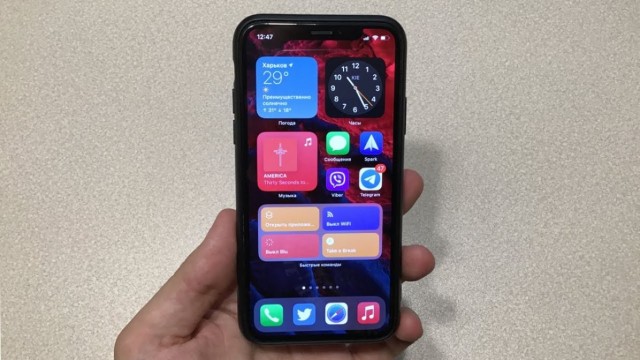
Цифровые ключи для автомобиля дают возможность отпирать двери и запускать двигатель с iPhone или Apple Watch. Цифровые ключи можно легко отправлять через Сообщения или отключать через iCloud в случае утери устройства. Эта функция, работающая через NFC, появится уже в этом году. Компания Apple также представила новое поколение цифровых ключей для автомобилей на основе технологии Ultra Wideband, которые задействуют процессор U1 для пространственного ориентирования и позволят отпирать двери будущих моделей автомобилей, не доставая iPhone из кармана или сумки. Эта технология станет доступна уже в следующем году.
Приложение «Локатор» станет поддерживать сторонние устройства и аксессуары при помощи новой сетевой технологии для аксессуаров. Это поможет пользователям задействовать «Локатор» не только для поиска потерявшиеся устройства Apple, но и других важных предметов. Конфиденциальность по‑прежнему является центральным компонентом системы «Локатора»: все данные защищены сквозным шифрованием.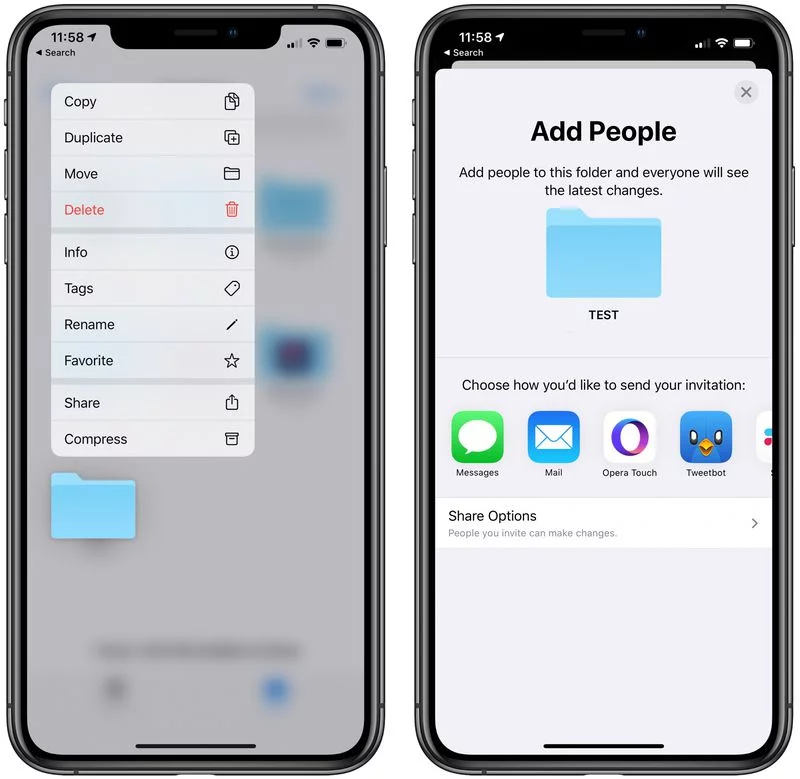 Создатели устройств и аксессуаров уже сегодня получили доступ к проекту спецификации.
Создатели устройств и аксессуаров уже сегодня получили доступ к проекту спецификации.
В Safari появилась кнопка отчёта о конфиденциальности, дающая возможность легко просматривать список заблокированных межсайтовых трекеров, безопасно отслеживать сохранённые пароли и выяснять, какие пароли могли быть затронуты утечками данных. Кроме того, Safari может переводить целые веб‑страницы.
В приложении «Здоровье» появились совершенно новые функции отслеживания сна, информация об уровнях шума, которые могут негативно влиять на слух, и новый контрольный список Здоровья — центр управления функциями, относящимися к здоровью и безопасности, такими как Экстренный вызов — SOS, Медкарта, ЭКГ и Обнаружение падения. Приложение «Здоровье» также стало поддерживать новые типы данных о мобильности, состоянии здоровья, симптомах и ЭКГ.
Приложение и виджет «Погода» уведомляют об экстремальных погодных условиях, а новая таблица осадков на ближайший час отображает поминутное количество осадков, если прогнозируется дождь.
К функциям Универсального доступа добавилась Адаптация наушников, которая усиливает или ослабляет определённые частоты для более чёткого и ясного звучания музыки, фильмов, телефонных звонков и подкастов, а благодаря распознаванию языка жестов в групповых вызовах FaceTime жестикулирующий человек становится лучше виден собеседникам. VoiceOver — одна из самых совершенных функций чтения экрана для слепых пользователей — теперь автоматически распознаёт всё, что отображается на экране, поэтому ещё больше приложений и онлайн‑материалов теперь доступны ещё большему количеству пользователей.
Если вы нашли опечатку — выделите ее и нажмите Ctrl + Enter! Для связи с нами вы можете использовать info@apptractor.ru.
16 Скрытые функции iOS 16, о которых вы не знали основные новые дополнения к Сообщениям, улучшения Почты, Карт и многое другое.
Помимо основных функций, в iOS 16 встроен ряд качественных изменений, улучшений и новых возможностей, которые помогают улучшить работу с iPhone. Ниже мы перечислили 16 скрытых функций и изменений по сравнению с iOS 16, о которых вы, возможно, не знали.
Ниже мы перечислили 16 скрытых функций и изменений по сравнению с iOS 16, о которых вы, возможно, не знали.
- Избавьтесь от повторяющихся фотографий . Приложение «Фотографии» для iOS 16 сообщит вам, если у вас есть несколько одинаковых фотографий, и даст вам возможность удалить лишние для экономии места. Дубликаты фотографий перечислены в новом альбоме «Дубликаты», который появляется, если у вас есть дубликаты, с которыми нужно разобраться.
- Обновления AirPods . Управлять настройками AirPods в iOS 16 проще с помощью специального раздела, который появляется в приложении «Настройки» при подключении AirPods. iOS 16 также добавляет функцию персонализированного пространственного звука, которая использует камеру TrueDepth для сканирования ваших ушей, обеспечивая уникальные впечатления от прослушивания, настроенные именно для вас.
- Face ID в ландшафтном режиме — модели iPhone под управлением iOS 16 поддерживают Face ID в ландшафтном режиме, что упрощает разблокировку iPhone, когда он не удерживается в стандартной портретной ориентации.
 Эта функция ограничена iPhone 13 и более поздними версиями.
Эта функция ограничена iPhone 13 и более поздними версиями. - Защита скрытых и удаленных фотографий . В iOS 16 вам необходимо пройти аутентификацию с помощью Face ID или Touch ID, прежде чем можно будет получить доступ к скрытым и недавно удаленным фотоальбомам. Это, по сути, блокирует эти альбомы от просмотра, если кто-то получит доступ к вашему телефону, когда он в противном случае разблокирован.
- Пароль WiFi . Если вы когда-либо были разочарованы невозможностью доступа к паролю WiFi сети, которую вы используете, это изменится в iOS 16. В настройках Wi-Fi iPhone вы можете увидеть пароль сети, к которой вы подключены.
- Тактильная обратная связь для клавиатуры . В iOS 16 есть настройка клавиатуры, позволяющая включить тактильную обратную связь, которую можно ощущать при наборе текста. Вибрации для каждого нажатия клавиши, предлагая пользователям физическое подтверждение того, что буква была нажата.

- Копирование и удаление снимков экрана . Когда вы делаете снимок экрана на iOS, помимо возможности сохранить снимок экрана в «Фото», сохранить его как заметку и сохранить в «Файлы», теперь вы сможете «Копировать и удалить». Новая опция сохраняет снимок экрана в буфер обмена, а затем удаляет его из фотопленки, упрощая использование одноразовых снимков экрана без их сохранения на устройстве и необходимости последующей очистки.
- Возможность удаления Find My, Clock и Health — В iOS 14 Apple разрешила пользователям разгружать некоторые приложения, предустановленные на iPhone. В iOS 16 Apple увеличивает количество приложений, которые вы можете удалить со своего телефона, включая «Локатор», «Часы» и «Здоровье». Удаленные приложения можно повторно загрузить из App Store позже, если это необходимо.
- Встроенная конвертация валюты . Благодаря новым функциям Live Text iOS теперь включает встроенную конвертацию валюты в приложениях «Камера» и «Фото».
 Просто поднесите камеру iPhone к ценнику, дождитесь появления значка Live Text, нажмите и удерживайте цену и выберите «Конвертировать». Live Text также поддерживает преобразование перевода и измерения.
Просто поднесите камеру iPhone к ценнику, дождитесь появления значка Live Text, нажмите и удерживайте цену и выберите «Конвертировать». Live Text также поддерживает преобразование перевода и измерения. - См. процент заряда батареи . В iOS 16 Apple предоставляет пользователям возможность отображать процент заряда батареи непосредственно в строке состояния внутри значка батареи, избавляя от необходимости проводить пальцем в Центр управления, чтобы проверить уровень заряда батареи. Переключатель процента заряда батареи доступен не на всех iPhone.
- Используйте Siri для завершения вызова . Новые настройки в iOS 16 позволяют пользователям использовать Siri для завершения активного вызова. Перейдя в «Настройки»> «Универсальный доступ»> «Siri» и активировав «Отбой вызова», пользователи теперь могут сказать «Эй, Siri, повесь трубку», чтобы завершить активный вызов. Обратите внимание, что другой человек / люди, участвующие в вызове, услышат ваш запрос к «Siri», прежде чем повесить трубку.

- Предотвращение случайного зависания вызова . Пользователи iOS 16 теперь могут отключить боковую кнопку для завершения активного вызова. В предыдущих версиях iOS нажатие боковой кнопки и блокировка iPhone во время разговора мгновенно завершали его. В iOS 16 Apple позволяет пользователям отключать это, чтобы предотвратить несчастные случаи, перейдя в «Настройки»> «Доступность»> «Коснитесь» и включив «Предотвратить блокировку для завершения вызова».
- Параметры сортировки плейлистов — в Apple Music на iOS 16 пользователи теперь могут сортировать плейлисты по названию, исполнителю, альбому и дате выпуска. Новую опцию сортировки можно найти, нажав на три точки в правом верхнем углу при просмотре плейлиста.
- Полноэкранный музыкальный проигрыватель . Одной из важных, но, возможно, менее известных особенностей iOS 16 является то, что Apple возвращает полноэкранный музыкальный проигрыватель экрана блокировки.
 При прослушивании песни из «Apple Music», Spotify или других сторонних музыкальных приложений нажмите на обложку альбома на экране блокировки в разделе «Исполняется», чтобы войти в совершенно новый вид проигрывателя. Коснитесь полноэкранной обложки альбома, чтобы свернуть «Исполняется».
При прослушивании песни из «Apple Music», Spotify или других сторонних музыкальных приложений нажмите на обложку альбома на экране блокировки в разделе «Исполняется», чтобы войти в совершенно новый вид проигрывателя. Коснитесь полноэкранной обложки альбома, чтобы свернуть «Исполняется». - Пространственное аудио только для вас . С новейшими наушниками AirPods и некоторыми наушниками Beats пользователи iOS 16 могут активировать персонализированное пространственное аудио. Персонализированное пространственное аудио использует сканер LiDAR на iPhone 12 Pro, iPhone 13 Pro или iPhone 14 Pro для сканирования геометрии ушей пользователя, чтобы улучшить качество пространственного звука.
- Новое предупреждение во время зарядки . На iOS 16, если ваш iPhone нагрелся, вы получите новое уведомление о том, что зарядка будет приостановлена до тех пор, пока температура вашего iPhone не остынет. Это делается для того, чтобы предотвратить возможное долговременное повреждение аккумулятора вашего iPhone.

Полный обзор всего нового в iOS 16 см. в нашем подробном обзоре.
Связанные обзоры: iOS 16, iPadOS 16
Связанный форум: iOS 16
Похожие статьи
Скрытые функции iOS 16, о которых вы могли не знать
Среда, 13 июля 2022 г. iOS, и он загружен множеством серьезных изменений, таких как совершенно новый настраиваемый экран блокировки. Есть также ряд небольших, менее известных функций, и в нашем последнем видео на YouTube мы выделяем некоторые интересные дополнения, о которых вы, возможно, не знали.
Подпишитесь на канал MacRumors на YouTube, чтобы увидеть больше видео. Закреплено…
iOS 16 позволит вам заблокировать скрытые и недавно удаленные альбомы с фотографиями , для доступа к которым требуется аутентификация пользователя с помощью Touch ID или Face ID.
Apple говорит, что начиная с iOS 16 этой осенью оба альбома будут заблокированы по умолчанию. В настоящее время открыты альбомы «Скрытые» и «Недавно удаленные», что позволяет любому, кто может получить доступ к вашему телефону,.
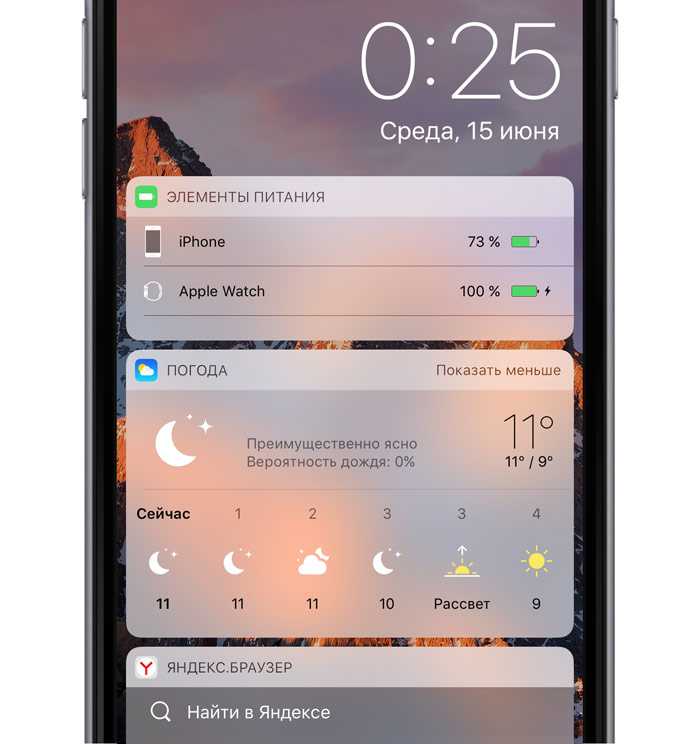 ..
..
Все новое в бета-версии iOS 16.1: Matter, зарядка экологически чистой энергией, изменения в приложении кошелька, API активных действий и многое другое , Apple уже переходит к тестированию очередного обновления операционной системы. iOS 16.1 была представлена разработчикам сегодня, и в ней представлено несколько новых функций, заслуживающих внимания.
Экран блокировки/Настройка домашнего экрана
При нажатии на интерфейс «Настроить» на экране блокировки теперь есть возможность выбора между настройкой либо…
Apple выпускает iOS 16 с настраиваемым экраном блокировки, редактированием iMessage, обновлениями Focus и многим другим . Как и все обновления программного обеспечения Apple, iOS 16 можно скачать бесплатно. iOS 16 доступна на iPhone 8 и более поздних версиях, а Apple в этом году отказывается от поддержки iPhone 6s, iPhone 7 и оригинального iPhone SE.
iOS 16 обычно сопровождается iPadOS 16, но Apple все еще работает над функциями iPadOS 16 …
Apple объясняет, почему дубликаты альбома на фотографиях не отображаются для некоторых пользователей
Среда, 28 сентября 2022 г.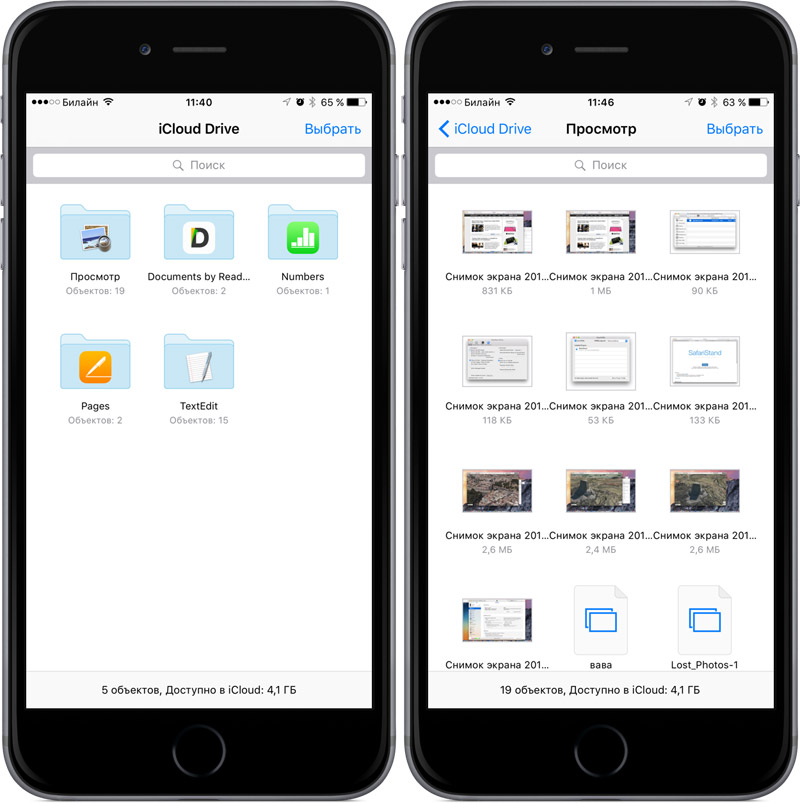 , 2:02 по тихоокеанскому времени, Тим Хардвик в своем приложении «Фото» и что они могут с этим сделать.
, 2:02 по тихоокеанскому времени, Тим Хардвик в своем приложении «Фото» и что они могут с этим сделать.
Новое в iOS 16: приложение «Фотографии» автоматически обнаруживает дубликаты фотографий и видео в библиотеках пользователей и сопоставляет их вместе в альбоме «Дубликаты» для проверки, предоставляя пользователям возможность объединять повторяющиеся наборы и удалять…
10 настроек для проверки на iPhone 14 Pro
Суббота, 17 сентября 2022 г., 16:53 по тихоокеанскому времени, автор Joe Rossignol
iPhone 14 Pro и iPhone 14 Pro Max начали поступать к покупателям по всему миру. Для тех, кто обновился до одного из устройств, мы составили список из 10 полезных настроек, которые стоит проверить ниже.
Некоторые настройки являются эксклюзивными для моделей iPhone 14 Pro, а другие были представлены в iOS 16 для более широкого спектра iPhone.
Новые настройки для iPhone 14 Pro…
Функции и изменения iOS 16 доступны только для новых iPhone
вторник, 13 сентября 2022 г.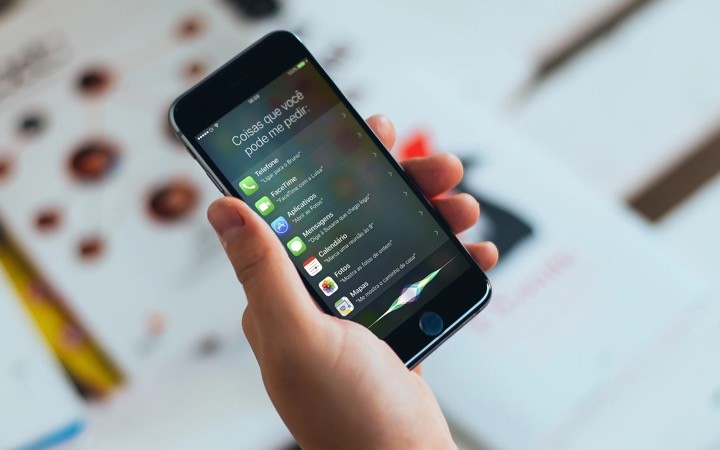 , 6:41 по тихоокеанскому времени, автор Сами Фатхи новые функции, в том числе настраиваемый экран блокировки, возможность редактирования и отмены отправки сообщений и многое другое.
, 6:41 по тихоокеанскому времени, автор Сами Фатхи новые функции, в том числе настраиваемый экран блокировки, возможность редактирования и отмены отправки сообщений и многое другое.
Самые большие функции iOS 16, такие как персонализированный экран блокировки, будут доступны на всех устройствах, поддерживаемых последней версией. Однако другие функции iOS 16…
iOS 16: три основные функции. Приложения обновляются для поддержки Экран, возможность редактирования и отмены отправки сообщений и многое другое. Хотя есть несколько функций, которые пользователи могут начать использовать сразу после обновления до iOS 16, есть несколько новых функций, для которых приложения должны сначала добавить поддержку, прежде чем пользователи смогут ими пользоваться.
Ниже мы…
Популярные истории
Пользовательские модификации Apple Watch Ultra Титановый корпус для «деуглификации» дизайна матовую отделку и удалите оранжевый цвет кнопки действия, чтобы сделать ее более визуально привлекательной.
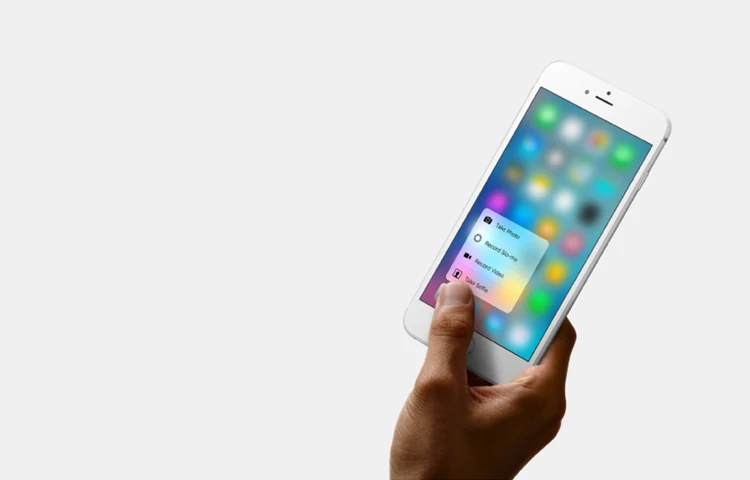
Apple Watch Ultra предлагает первый полный редизайн Apple Watch с момента анонса линейки продуктов в 2014 году, и хотя дизайн был встречен многими пользователями с похвалой, некоторые подвергли критике…
Dark Sky удалено из магазина приложений iOS в преддверии закрытия
Среда, 28 сентября 2022 г., 16:27 по тихоокеанскому времени, Джули Кловер
Приложение погоды Dark Sky, принадлежащее Apple, больше не доступно для загрузки в магазине приложений США. , предполагая, что он был удален досрочно.
Apple приобрела Dark Sky еще в марте 2020 года и с тех пор включила элементы приложения в приложение «Погода», доступное на iPhone (а вскоре и на iPad).
Темное небо оставалось доступным для покупки как отдельное погодное приложение…
Сравнение камер: iPhone 14 Pro Max и iPhone 13 Pro Max
Четверг, 29 сентября 2022 г., 7:44 утра по тихоокеанскому времени, Джули Кловер -мегапиксельный объектив и улучшения при слабом освещении для всех объективов с новым Photonic Engine.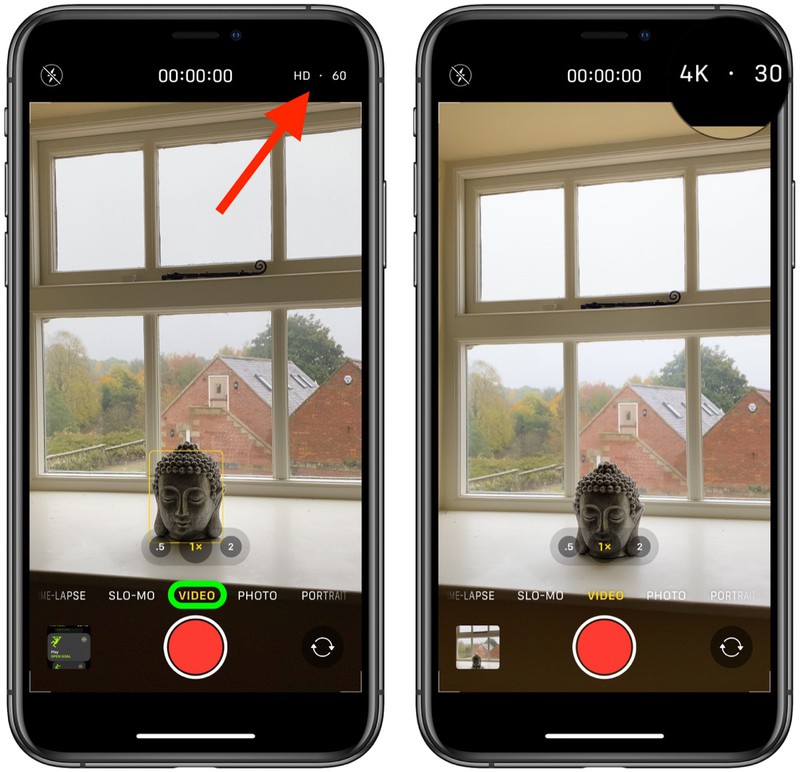 Мы провели последнюю неделю, работая над подробным сравнением нового iPhone 14 Pro Max с iPhone 13 Pro Max предыдущего поколения, чтобы увидеть, насколько лучше может быть iPhone 14 Pro Max.
Мы провели последнюю неделю, работая над подробным сравнением нового iPhone 14 Pro Max с iPhone 13 Pro Max предыдущего поколения, чтобы увидеть, насколько лучше может быть iPhone 14 Pro Max.
Подпишись…
YouTube-блогер тестирует Apple Watch Ultra на прочность с помощью молотка: стол ломается до того, как часы
Воскресенье, 25 сентября 2022 г., 14:27 по тихоокеанскому времени, автор Сами Фатхи протестируйте его, поставив его на падение, банку с гвоздями и повторные удары молотком, чтобы проверить сапфировое стекло, защищающее дисплей.
TechRax, популярный канал для тестирования долговечности продуктов, впервые протестировал Apple Watch Ultra, сбросив их с высоты около четырех футов. Apple Watch…
Вице-президент Apple по закупкам покидает компанию после вульгарного комментария TikTok
Четверг, 29 сентября 2022 г., 12:38 по тихоокеанскому времени, Джули Кловер
Тони Блевинс, вице-президент Apple по закупкам, собирается покинуть компанию после грубого коммента свою профессию в недавнем видео TikTok, сообщает Bloomberg.
Блевинс был в видео создателя TikTok Дэниела Мака, который снимал серию о работе людей, которых он заметил с дорогими автомобилями. Увидев Блевинса в дорогом Mercedes-Benz SLR McLaren, Мак спросил Блевинса, что…
Клиенты Verizon iPhone 14 Pro сообщают о проблемах с сотовым подключением
Понедельник, 26 сентября 2022 г., 6:23 утра по тихоокеанскому времени, Сами Фатхи звонки беспорядочно сбрасываются.
В нескольких темах на Reddit (1,2,3) и на форумах MacRumors рассказывается о проблемах, с которыми столкнулись клиенты Verizon, и о последних iPhone от Apple. По сообщениям пользователей, уровень сигнала на iPhone 14 Pro ненадежен и слаб, в то время как другие…
Куо: популярность iPhone 14 Pro Max может привести к большей дифференциации между iPhone 15 Pro и iPhone 15 Pro Max По словам аналитика Apple Минг-Чи Куо, iPhone 14 Pro Max может привести к дальнейшему дифференциации iPhone 15 Pro и Pro Max следующего поколения. Apple может добавить эксклюзивные функции в iPhone 15 Pro Max, чтобы побудить больше людей покупать более крупное и дорогое устройство.

На прошлой неделе Куо сказал, что Apple попросила…
iPhone 14 Pro включает в себя прямые спортивные результаты в Dynamic Island на iOS 16.1
Понедельник, 26 сентября 2022 г., 7:52 утра по тихоокеанскому времени, Джо Россиньол. Пользователи iPhone, чтобы быть в курсе того, что происходит в режиме реального времени, например спортивных игр или заказов на доставку еды, прямо с экрана блокировки. На iPhone 14 Pro и Pro Max Live Activity также интегрируются с Dynamic Island.
Матч Премьер-лиги на Dynamic Island с участием Пола Брэдфорда …
Все новое в последних бета-версиях iOS 16.1 и iPadOS 16.1: расширение Stage Manager, настройки обоев и многое другое
вторник, 27 сентября 2022 г., 11:36 по тихоокеанскому времени, Джули Кловер. разработчикам, изменив некоторые функции, которые были представлены в предыдущих бета-версиях, а в случае с iPadOS 16.1, добавив важную новую функцию в Stage Manager.
Мы собрали все новое в обеих бета-версиях ниже.
Обновления обоев
Apple обновила раздел «Обои» в приложении «Настройки», чтобы пользователи могли переключаться между. ..
..
Некоторые пользователи iOS 16 продолжают сталкиваться с неустраненными ошибками и разрядкой аккумулятора через две недели после запуска
Понедельник, 26 сентября 2022 г., 7:34 по тихоокеанскому времени, автор Sami Fathi
Сегодня исполняется ровно две недели с тех пор, как Apple выпустила iOS 16 для широкой публики. Помимо персонализированного экрана блокировки, значительных изменений в сообщениях и новых функций в Картах, в обновлении также было немало ошибок, проблем с производительностью, разрядки батареи и многого другого.
После крупных обновлений iOS некоторые пользователи обычно сообщают о проблемах с новым обновлением, но такие сообщения обычно исчезают через…
Как использовать новые функции Почты в iOS 16
AppleInsider поддерживается своей аудиторией и может получать комиссию в качестве ассоциированного и аффилированного партнера Amazon за соответствующие покупки. Эти партнерские отношения не влияют на наш редакционный контент.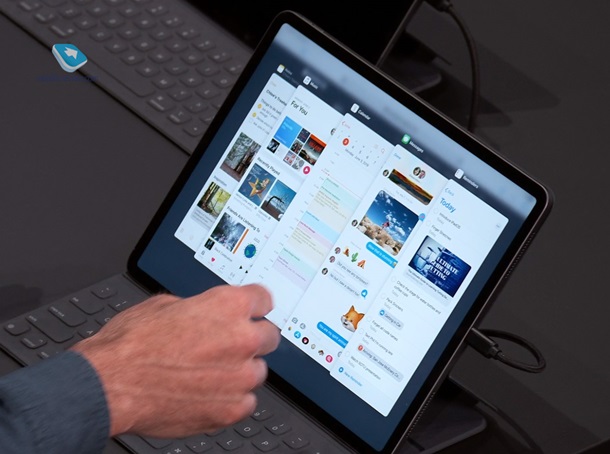
Если вы использовали альтернативы Apple Mail на iPhone, новые дополнения и улучшения в ней для iOS 16 вполне могут соблазнить вас вернуться. Вот как использовать новые функции.
Существует несколько почтовых приложений для iPhone, и теперь они могут официально заменить стандартное приложение Apple, плюс есть много причин для перехода на одно из них. Только поразительно часто обнаруживаешь, что тебе нужны мощные функции стороннего почтового приложения, но тебе не хватает солидной надежности Apple Mail.
Эта надежность практически абсолютна, и этого само по себе достаточно, чтобы Apple могла пропустить обновление Mail, и оно по-прежнему оставалось привлекательным. За исключением того, что в этом году с iOS 16 он вообще не пропускал почту.
Есть еще много чего, что вы хотели бы, чтобы он мог сделать, например, интеграцию с приложениями To Do. Но Apple Mail полюбилась в iOS 16, и все новые функции превосходны.
Ну, большинство из них.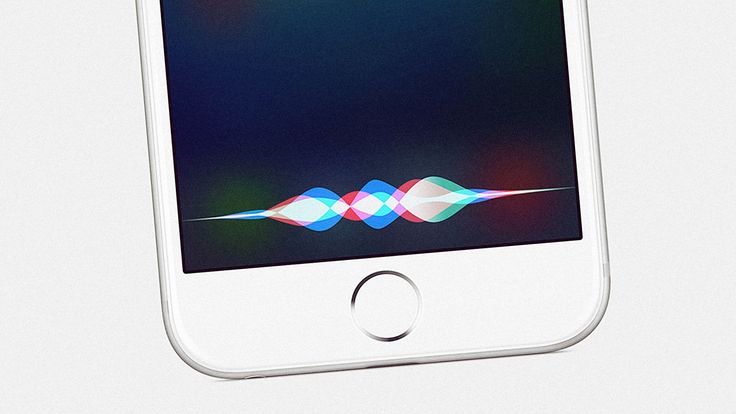
Вместо того, чтобы просто нажимать синюю стрелку «Отправить», когда вы закончили писать новое электронное письмо, теперь вы можете нажать и удерживать ее. Он дает вам варианты, которые по-прежнему включают возможность отправить это электронное письмо сразу, но здесь также находятся все новые функции «Отправить позже».
По умолчанию есть два готовых варианта для отправки позже. Одним нажатием вы можете отправить это новое письмо в 21:00 сегодня вечером или в 08:00 завтра.
Обратите внимание, что время отображается так же, как вы предпочитаете для основных часов вашего iPhone. Таким образом, он может говорить 9 вечера и 8 утра, или со временем он может научиться предлагать другое время, которое вы обычно используете.
Способ, которым вы устанавливаете одно из этих разных значений времени, — это последняя опция «Отправить позже». Нажмите на это, и вы можете установить дату и время, когда вы хотите отправить электронное письмо.
В это время ваш iPhone должен быть включен и подключен к Интернету, но вы никогда не выключите его, так что все в порядке.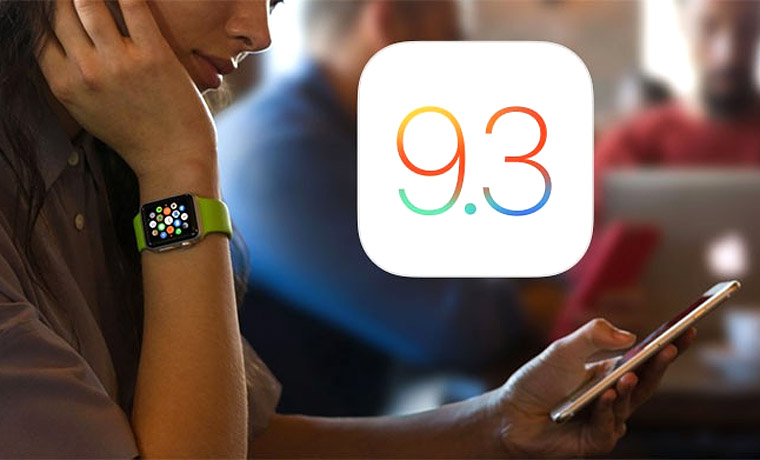
Кстати, до момента отправки оно остается в специальном почтовом ящике «Отправить позже», который временно создается всякий раз, когда у вас есть запланированная почта, подобная этой. До тех пор, пока оно не будет отправлено, вы можете зайти в этот почтовый ящик, открыть сообщение и отредактировать что угодно, включая дату и время отправки.
Однако в этой дате и времени есть одна любопытная вещь. Для «Отправить позже» это работает именно так, как вы ожидаете — вам предлагают и то, и другое, и вы можете редактировать дату или время, как вам нужно.
Принимая во внимание, что следующая функция «Напомнить» немного отличается.
Напоминать о важных сообщениях
Идея функции «Напомнить» заключается в том, что только что полученное вами электронное письмо настолько важно, что вы должны обязательно с ним разобраться, но не настолько важно, чтобы вы должны заняться им прямо сейчас.
Функция «Напомнить» предназначена для того, чтобы вернуть сообщение перед вами в тот момент, когда оно вам нужно. Вы должны сказать об этом, когда это произойдет, и именно здесь есть несоответствие.
Вы должны сказать об этом, когда это произойдет, и именно здесь есть несоответствие.
По умолчанию Apple ожидает, что вы установите дату, когда вы хотите получить напоминание. Не время.
Не так уж сложно получить возможность установить время, поскольку вы просто включаете переключатель «Время» прямо под датой. Но он отличается от того же экрана в «Отправить позже».
Вы можете установить функцию «Напомнить» из электронного письма или непосредственно из папки «Входящие»
Попробуйте напомнить вам о важных сообщениях
«Напомнить мне» — еще один случай, когда Apple опоздала с идеей, поскольку она уже много лет существует на альтернативных сервисах. Однако на этот раз Apple не сделала это лучше.
Сделано немного хуже.
Большинство сторонних почтовых приложений в этой ситуации удаляют соответствующее электронное письмо. Они предполагают, что если вы хотите, чтобы вам напомнили об этом, скажем, через час, то вы не хотите, чтобы вам напоминали об этом до тех пор.
Таким образом, если Apple просто оставляет его в папке «Входящие», другие скрывают его. И это сокрытие так и должно быть.
Потому что, если у вас есть сила воли, чтобы сопротивляться ответу на срочное электронное письмо, которое все время сидит у вас перед глазами, у вас также есть сила воли, чтобы игнорировать его, когда оно приходит со звуковым сигналом как новое сообщение.
Если вы прочитали сообщение, оно не помечается как непрочитанное. Он просто помещает его вверху вашего почтового ящика.
«Отправить позже» и «Напомнить мне» работают путем создания временных почтовых ящиков.
Несмотря на это, несмотря на то, что у него есть такие явные ограничения, если вы живете в своем почтовом ящике, тогда есть место для Apple Remind Me. Это вернет сообщение в верхнюю часть папки «Входящие», так что, по крайней мере, оно не будет прокручиваться в нижней части экрана.
Вернее, не будет, если вы будете осторожны, чтобы не установить функцию «Напомнить мне» для слишком большого количества сообщений.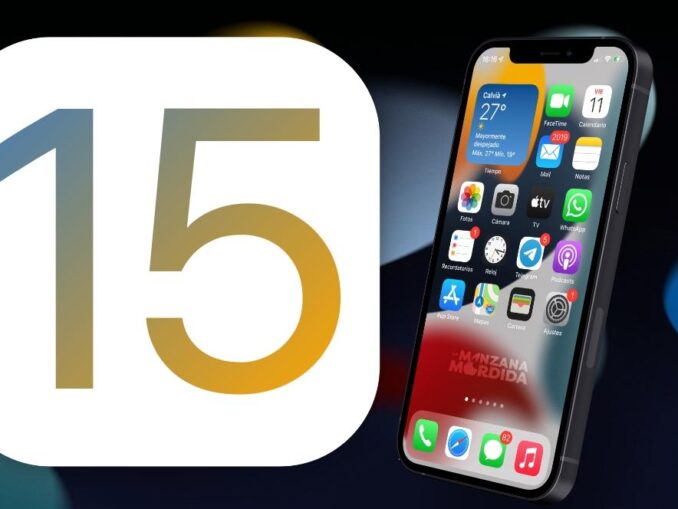 К счастью, только от вас зависит, о чем вы хотите, чтобы вам напоминали.
К счастью, только от вас зависит, о чем вы хотите, чтобы вам напоминали.
В папке «Входящие» Apple Mail вы можете провести слева, чтобы получить кнопку «Напомнить». Или, когда вы находитесь в самом сообщении, вы можете нажать обычную кнопку «Ответить» и прокрутить вниз до новой опции «Напомнить мне».
Дальнейшие действия
Это стало лучше в ходе последних нескольких бета-выпусков iOS 16 и macOS Ventura, но это все еще претендент на худшую новую функцию из всех.
Идея хорошая. Если вы отправляете электронное письмо большому количеству людей, очень легко не заметить, что они не ответили.
Больше нет. Теперь Mail сама подтолкнет вас, если они не ответили в течение нескольких дней.
Как и в случае с функцией «Напомнить», он делает это в верхней части папки «Входящие». Он помещает отправленное сообщение в верхнюю часть папки «Входящие».
Таким образом, сообщение, которое вы отправили кому-то, отображается как полученное от вас.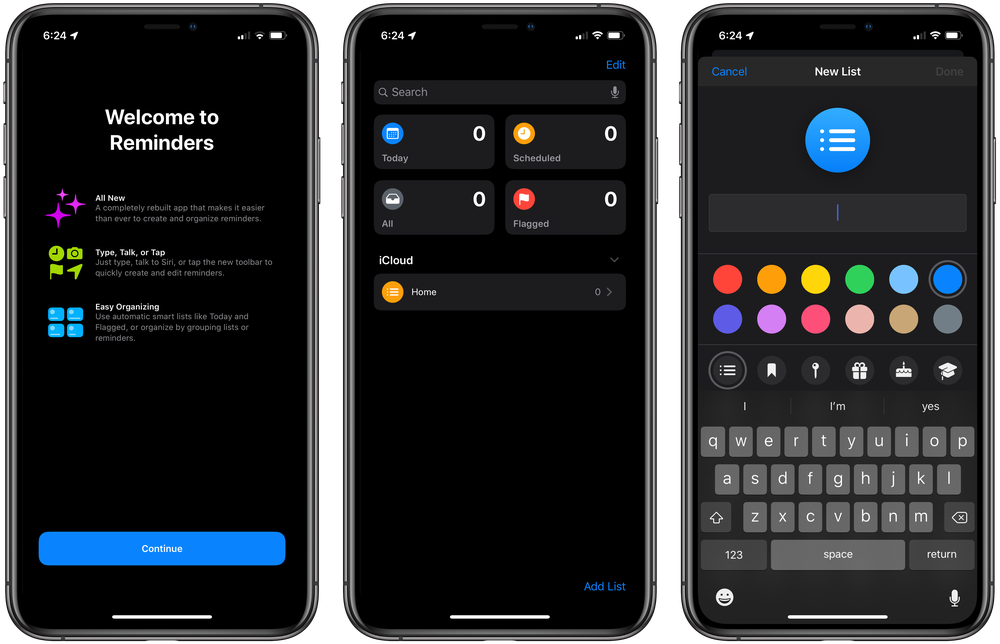 Через мгновение к этому привыкаешь, но не привыкаешь к тому, что Apple Mail сама решает, что тебе показывать.
Через мгновение к этому привыкаешь, но не привыкаешь к тому, что Apple Mail сама решает, что тебе показывать.
У вас нет никакого контроля над этим, только Apple Mail и, несомненно, Machine Learning вместе определяют, какие отправленные предметы нуждаются в такой обработке.
Однако это неправильно. Он ошибается гораздо чаще, чем правильно.
Предположим, что клиент отправил вам электронное письмо, чтобы сказать, что он оплатил ваш счет, и вы ответили ему письмом с благодарностью. Ни вы, ни этот клиент не ожидаете дальнейшего взаимодействия в этом разговоре, но Apple Mail вполне может решить, что это срочно.
Apple Mail также решает показывать вам расширенные ссылки. То есть вместо электронного письма, содержащего URL-адрес веб-сайта, вместо этого будет отображаться небольшой предварительный просмотр сайта.
Предварительный просмотр обычно представляет собой изображение в верхней части сайта, а под ним отображается заголовок страницы. Если вы получили сообщение с таким превью, коснитесь его в любом месте, чтобы перейти на сайт.
А чтобы отправить такое превью, просто скопируйте адрес сайта и вставьте. С одной полезной оговоркой Apple Mail изменит этот URL-адрес на предварительный просмотр еще до того, как вы нажмете «Возврат».
Обратите внимание, что вы должны вставить ссылку в новую строку вашего почтового сообщения, вы не должны добавлять ее в конец предложения.
Вставьте ссылку в почтовое сообщение, и она автоматически изменится на предварительный просмотр вместо простой ссылки
Но это полезно, потому что это означает, что если вы не хотите отправлять предварительный просмотр конкретной ссылки, вы можете запретить это. Напишите предложение «вот ссылка» или что-то в этом роде, а затем добавьте его.
Есть риск, что это может выглядеть немного подозрительно, предпринимая шаги, чтобы никто не мог увидеть предварительный просмотр. Кроме того, нет никаких сомнений, предварительный просмотр Apple Mail выглядит лучше.
Но если у вас когда-либо возникали проблемы с отправкой изображений между компьютерами Mac и ПК, вы будете рады альтернативе.
Еще одна вещь, которая подскажет вашему получателю, что вы законны и не рассылаете спам через этот скрытый предварительный просмотр, — это BIMI. Начиная с iOS 16, Apple Mail поддерживает индикаторы бренда для идентификации сообщений.
Слева от имени отправителя и того, кому он отправил электронное письмо, Apple Mail всегда отображает значок.
Когда вы получаете электронное письмо от кого-то с фотографией в вашем приложении контактов, этот значок показывает фотографию. Если у них нет фотографии, значок «Почта» рядом с их именем представляет собой довольно бессмысленный серый кружок с их инициалами.
Однако, как только компания зарегистрирована и авторизована, этот значок теперь может отображать логотип компании.
Пока мало признаков того, что это оказывает большое влияние, но со временем логотип компании, отображаемый в сообщении, станет обычным явлением.
Итак, это небольшое изменение убедит нас в том, что электронное письмо является подлинным. Расширенные ссылки, «Отправить позже», «Напомнить» и даже «Подписаться» — это тоже небольшие изменения, но они окажут большое влияние.
Расширенные ссылки, «Отправить позже», «Напомнить» и даже «Подписаться» — это тоже небольшие изменения, но они окажут большое влияние.
14 больших функций iPhone и улучшения в iOS 16.1 « iOS и iPhone :: Гаджеты
- Автор Джастин Мейерс
- Популярные
- Удобные сводки новостей
- Новости бета-тестирования iOS
- iOS 16
Прошло совсем немного времени с тех пор, как Apple выпустила iOS 16. 0 с более чем 350 новыми функциями, но iOS 16.1 идет в ногу с еще большим количеством крутых обновлений для вашего iPhone. В то время как некоторые из недавних обновлений были ожидаемы, другие несколько удивительны — и есть даже одно, о котором вы, возможно, даже не подозревали.
0 с более чем 350 новыми функциями, но iOS 16.1 идет в ногу с еще большим количеством крутых обновлений для вашего iPhone. В то время как некоторые из недавних обновлений были ожидаемы, другие несколько удивительны — и есть даже одно, о котором вы, возможно, даже не подозревали.
Обновление iOS 16.1 от Apple все еще находится в стадии бета-тестирования, но вы можете установить бета-версию на свой iPhone прямо сейчас, если хотите начать тестирование перечисленных ниже функций раньше всех. Некоторые из этих функций также появляются в iPadOS 16.1 для iPad, которая также все еще находится в стадии бета-тестирования.
- Не пропустите: в Apple Photos появилась 21 новая функция для iPhone, которая сделает вашу жизнь проще Устройства ID, чтобы включить процент заряда батареи в строке состояния, что уже давно могут делать устройства Touch ID. Обновление поместило процент в значок батареи, а iOS 16.1 делает цифры больше и их легче увидеть. Ниже вы можете увидеть значки до и после в светлом и темном режимах.

2. Процент заряда батареи для большего количества iPhone
Хотя iOS 16.0 позволяет нам добавлять процент заряда батареи к значку батареи в строке состояния на устройствах Face ID, он доступен не на всех моделях Face ID. В частности, iPhone XR, 11, 12 mini и 13 mini не учитываются, предположительно, из-за их меньших дисплеев. Обновление iOS 16.1 добавляет поддержку этих моделей, поэтому теперь все модели iPhone, которые могут работать под управлением iOS 16, могут получить новый значок батареи.
3. Зарядка чистой энергией
Перейдите в «Настройки» -> «Аккумулятор», затем откройте меню «Состояние аккумулятора и зарядка», ранее просто «Состояние аккумулятора», и вы увидите новую опцию «Зарядка чистой энергией».
Apple заявляет, что ваш iPhone «попытается уменьшить свой углеродный след, выборочно заряжая его, когда доступно электричество с меньшим выбросом углерода». Далее в нем говорится, что ваш iPhone «извлекает уроки из вашей ежедневной зарядки, поэтому он может полностью зарядиться до того, как вам понадобится его использовать».

Этот параметр должен быть автоматически включен по умолчанию, но ссылка «Подробнее» ведет на несуществующую веб-страницу, которая должна стать активной после выпуска стабильной версии iOS 16.1.
4. Онлайн-активности
Онлайн-активности наконец-то здесь. Они появляются в нижней части экрана блокировки вашего iPhone, а также на Dynamic Island для моделей iPhone 14 Pro и 14 Pro Max и отображают самые последние данные приложения, обновляемые в режиме реального времени.
Спортивные игры в прямом эфире в приложении Apple TV — один из примеров того, на что способны Live Activity. Выберите живую игру, доступную в вашем регионе, в разделе Live Sports, затем нажмите кнопку «Подписаться». Затем вы увидите результаты игры за игрой и результаты в реальном времени на экране блокировки и в Dynamic Island, если у вас есть iPhone 14 Pro или 14 Pro Max. Прямо сейчас я могу заставить его работать только с играми MLB.
По данным Apple, Live Activity может быть активным только до восьми часов в Dynamic Island, но может длиться до 12 часов на экране блокировки.
 Таким образом, на iPhone 14 Pro и 14 Pro Max Live Activity исчезнет из Dynamic Island через восемь часов, но останется на экране блокировки еще на четыре часа. Излишне говорить, что вы можете в любой момент перестать следить за живой активностью.
Таким образом, на iPhone 14 Pro и 14 Pro Max Live Activity исчезнет из Dynamic Island через восемь часов, но останется на экране блокировки еще на четыре часа. Излишне говорить, что вы можете в любой момент перестать следить за живой активностью.Кроме того, в Dynamic Island имеется четыре различных режима просмотра для интерактивных действий: компактный вид в начале, компактный вид в конце, минимальный вид и расширенный вид.
5. API Live Activity
Live Activity доступны не только для приложений Apple — любой сторонний разработчик может включить их в свои приложения с помощью новой платформы ActivityKit. Примеры действий, которые вы можете отслеживать, включают в себя получение автомобиля из Uber или Lyft, доставку посылок из UPS или FedEx, доставку еды из GrubHub или DoorDash, заказ на вынос из Starbucks или Target, тренировку с использованием Nike или Health и так далее.
Пока разработчики создают интерактивные действия для своих приложений, вы не сможете опробовать их, пока не появится стабильная версия iOS 16.
 1. Это связано с тем, что разработчики не могут отправлять свои обновленные приложения с Live Activity в App Store до тех пор, пока не будет доступна последняя бета-версия iOS 16.1 Release Candidate. Вы можете найти бета-приложения на TestFlight, которые экспериментируют с Live Activity.
1. Это связано с тем, что разработчики не могут отправлять свои обновленные приложения с Live Activity в App Store до тех пор, пока не будет доступна последняя бета-версия iOS 16.1 Release Candidate. Вы можете найти бета-приложения на TestFlight, которые экспериментируют с Live Activity.6. Загрузите контент в приложении перед первым запуском приложений
В меню «Настройки» -> App Store появился новый переключатель «Контент в приложении», который будет «автоматически запускать приложения в фоновом режиме для загрузки контента перед их первым запуском». » при включении. Вы заметите изменения в основном в играх и навигационных приложениях, которым для правильной работы требуется много ресурсов. В App Store есть ограничения на размер файлов, но разработчики могут использовать необходимые ресурсы после первоначальной установки приложения.
Неясно, применяется ли эта функция только во время первоначальной установки приложения или она также может устанавливать новый контент в приложении в фоновом режиме после ручной или автоматической установки обновления приложения.
 После установки обновления iOS 16.1 этот переключатель должен быть включен по умолчанию.
После установки обновления iOS 16.1 этот переключатель должен быть включен по умолчанию.До (слева) и после (справа) обновления iOS 16.1.
7. Новые действия ярлыков
Обновление iOS 16.0 добавило почти 60 новых действий в приложение «Ярлыки», а iOS 16.1 добавило еще несколько. Одним из них является «Получить текущий фокус» для приложения «Настройки», которое возвращает текущий активный фокус. Другой — «Поиск в ярлыках» для приложения «Ярлыки», которое открывает «Ярлыки» и выполняет поиск указанного текста.
8. Удалить Apple Wallet
Если вы не используете Apple Pay, Apple Cash, Apple Card или не храните карты лояльности и билеты в Apple Wallet, вы можете, наконец, удалить приложение Apple Wallet. Раньше вы могли удалить его только с главного экрана, спрятав в библиотеке приложений, но теперь его можно убрать навсегда.
9. Изменения в настройке экрана блокировки
Apple делает настройку экрана блокировки и домашнего экрана менее запутанной в iOS 16.
 1. Теперь, всякий раз, когда вы нажимаете кнопку «Настроить» для экрана блокировки в переключателе экрана блокировки, он дает вам выбор между редактированием экрана блокировки или обоев домашнего экрана.
1. Теперь, всякий раз, когда вы нажимаете кнопку «Настроить» для экрана блокировки в переключателе экрана блокировки, он дает вам выбор между редактированием экрана блокировки или обоев домашнего экрана.Раньше при нажатии «Настроить» открывался редактор экрана блокировки. Затем, когда вы закончите его редактирование, вы получите возможность «Установить как пару обоев» или «Настроить главный экран». Вы по-прежнему будете видеть эти две опции при добавлении нового экрана блокировки.
- Не пропустите: настройте экран блокировки iPhone с помощью этих 27 потрясающих новых функций на iOS 16
10. Переключение пар обоев в настройках через Настройки -> Обои. Раньше вы могли только настроить свои текущие обои или добавить новую пару — вы не могли переключаться между всеми вашими парами. Новый интерфейс исправляет это.
В настройках обоев будет показана ваша текущая пара обоев, и вы можете провести пальцем влево или вправо, чтобы найти набор обоев, на который хотите переключиться, и вы можете нажать «Установить как текущий», чтобы внести изменения.
 Хотя под превью есть переработанная кнопка «Добавить новые обои», вы также можете провести пальцем влево до самого конца превью и нажать плюс (+) на пустом наборе, чтобы создать и использовать новую пару.
Хотя под превью есть переработанная кнопка «Добавить новые обои», вы также можете провести пальцем влево до самого конца превью и нажать плюс (+) на пустом наборе, чтобы создать и использовать новую пару.11. Изменения в редакторе снимков экрана
Когда вы нажимаете на миниатюру после создания снимка экрана, чтобы открыть редактор, все должно выглядеть так же, пока не придет время выйти из редактора. Нажмите «Готово», и вместо большого листа действий, занимающего нижнюю половину экрана ( левый скриншот под ), вы получите меньшее контекстное меню рядом с самой кнопкой «Готово» ( правый скриншот под ).
12. Общая библиотека фотографий iCloud
Если вы используете функцию «Семейный доступ» для обмена контентом с вашим партнером, детьми и другими членами семьи, теперь вы можете воспользоваться еще одной функцией «Общая библиотека фотографий iCloud». Им можно поделиться с пятью пользователями, и каждый может добавлять, редактировать, добавлять в избранное, добавлять подписи и удалять контент.

Вы можете включить все свои фотографии в общую библиотеку или использовать инструменты настройки, чтобы включить только определенный контент на основе даты начала или группы людей. Люди также могут добавлять контент вручную или автоматически обмениваться мультимедиа с помощью переключателя в приложении «Камера», с помощью триггера приближения Bluetooth или из предложений обмена в «Для вас».
Контент из общей библиотеки фотографий iCloud может отображаться в виджете «Фотографии», в разделе «Избранные фотографии» в разделе «Для вас» или в виде видео на память.
Изображения через Apple
13. Matter Support
Matter — новый объединяющий открытый стандарт подключения для приложений Home, Siri, Control Center и приложений на базе HomeKit, обеспечивающий безопасную связь на основе IP между широким спектром совместимых Умные домашние устройства и аксессуары.
Разработанный Альянсом стандартов подключения, в который входят сотни компаний, таких как Apple, Amazon и Google, бесплатный протокол позволяет устройствам и аксессуарам от разных компаний беспрепятственно работать вместе на разных платформах.
 По словам Apple, это «предоставит клиентам больший выбор и функциональную совместимость».
По словам Apple, это «предоставит клиентам больший выбор и функциональную совместимость».Amazon Echo, Google Home и Samsung SmartThings — это лишь некоторые из технологий умного дома, которые будут работать с Matter. Чтобы использовать аксессуары Matter, вам понадобится домашний концентратор, например устройство Apple TV или HomePod.
14. Усовершенствования Game Center
Приложение «Контакты» покажет профили ваших друзей в Game Center, и вы сможете просмотреть, в какие игры они играют и какие достижения они достигли. В Game Center также есть новый переключатель «Разрешить поиск друзьям» и новый экран-заставка для него под названием «Помогите своим друзьям найти вас».
Помогите своим друзьям из Game Center быстрее найти вас по имени, которое у них есть для вас в приложении «Контакты». Для этого Game Center будет использовать адрес электронной почты и номер телефона, связанные с вашим Apple ID.
Многопользовательские игры, которые работают с Game Center, также должны работать с SharePlay, чтобы вы могли играть в игры с друзьями во время вызовов FaceTime.

- Не пропустите: приложение «Контакты» на вашем iPhone получило крупнейшее обновление за всю историю
Чего не хватает?
Есть еще несколько вещей, которые, по словам Apple, появятся позже в этом году, но еще не полностью реализованы в iOS 16.1, включая совместное использование ключей через приложения для обмена сообщениями, запуск интерактивных действий из результатов поиска Spotlight, интерактивные действия для клипов приложений и его новое приложение Freeform.
Не пропустите: Apple только что улучшила обмен сообщениями на вашем iPhone с 26 новыми обязательными функциями
Обеспечьте безопасность подключения без ежемесячного счета0015 . Получите пожизненную подписку на VPN Unlimited для всех своих устройств, совершив разовую покупку в новом магазине гаджетов, и смотрите Hulu или Netflix без региональных ограничений, повышайте безопасность при просмотре в общедоступных сетях и многое другое.

Купить сейчас (скидка 80%) >
Другие выгодные предложения:
- Скидка 41% на домашний анализатор Wi-Fi
- Скидка 98% на набор для обучения кодированию учебный лагерь
- 59Скидка % на редактор фонового видео XSplit VCam
Фотография на обложке и снимки экрана сделаны Джастином Мейерсом/Gadget Hacks (если не указано иное)
Оставьте первый комментарий
- Горячий
- Последние
6 лучших функций iOS 16 для iPhone
iOS 15 от Apple — впечатляющая мобильная операционная система, но в Купертино приготовили значительные изменения для iOS 16, которая выходит сегодня.
Настройка экрана блокировки находится на переднем крае, но другие очень удобные улучшения включают CarPlay, Диктовку, Фитнес, Здоровье, Siri и Кошелек.
 У Apple даже есть новый инструмент проверки конфиденциальности Safety Check, предназначенный для предотвращения преследования. Новые функции расширят ваши возможности на многих платформах Apple, включая iPhone, iPad, Apple Watch и MacBook.
У Apple даже есть новый инструмент проверки конфиденциальности Safety Check, предназначенный для предотвращения преследования. Новые функции расширят ваши возможности на многих платформах Apple, включая iPhone, iPad, Apple Watch и MacBook.Выпуск Apple iOS 16 должен начаться во второй половине дня 12 сентября; вот как получить его, как только он прибудет. Пока вы ждете, проверьте функции, которые мы больше всего рады использовать.
1. Проверка безопасности
(Фото: Рене Рамос / Apple)
По мере того, как Apple движется к более унифицированной, всегда подключенной инфраструктуре, необходимо разработать новые функции конфиденциальности, чтобы защитить людей от вреда. Проверка безопасности разработана как аварийный сброс, когда вы находитесь в опасности.
Мы все делимся информацией об учетной записи и подписками с нашими близкими и друзьями, но эти связи становятся серьезной помехой, если отношения портятся. Слишком часто уязвимые люди подвергаются риску со стороны домашнего или интимного партнера.
 Проверка безопасности позволяет вам выйти из iCloud на всех ваших устройствах, запретить и сбросить доступ, который вы предоставили другим, и ограничить обмен сообщениями только устройством в вашей руке. Он также перестанет делиться вашим местоположением, если вы окажетесь в ужасной ситуации, когда вы не хотите, чтобы партнер, оскорбляющий вас, нашел вас. Тема мрачная, но меры безопасности Safety Check жизненно важны. Вот как это настроить.
Проверка безопасности позволяет вам выйти из iCloud на всех ваших устройствах, запретить и сбросить доступ, который вы предоставили другим, и ограничить обмен сообщениями только устройством в вашей руке. Он также перестанет делиться вашим местоположением, если вы окажетесь в ужасной ситуации, когда вы не хотите, чтобы партнер, оскорбляющий вас, нашел вас. Тема мрачная, но меры безопасности Safety Check жизненно важны. Вот как это настроить.2. Персонализированный экран блокировки
(Источник: Рене Рамос/Apple)
Телефоны
— это одно из самых личных устройств, которые мы носим с собой каждый день, поэтому вполне логично, что Apple дает вам больше свободы для настройки вашего телефона. В iOS 16 экран блокировки претерпел значительные изменения, которые позволяют выполнять множество настроек.
Обладая новым многослойным эффектом, экран блокировки помещает объект фотографии впереди времени, создавая крутой слой глубины.
 Вы также можете изменить внешний вид даты и времени, используя различные стили шрифта и параметры цвета.
Вы также можете изменить внешний вид даты и времени, используя различные стили шрифта и параметры цвета.Помимо этого простого эстетического улучшения, экран блокировки оптимизирует виджеты, чтобы они работали немного больше, чем в Apple Watch. В результате важная информация, такая как события календаря, погода, уровень заряда батареи и сигналы тревоги, доступна с первого взгляда.
Живые мероприятия
(Изображение: Apple)
Добавлена новая галерея экрана блокировки для дальнейшей настройки. Вы найдете обои с динамическими погодными эффектами, культурными моментами, такими как Pride и Unity, а также графически впечатляющие обои с астрономией, чтобы взглянуть на Землю и солнечную систему. Вы даже можете установить несколько экранов блокировки и переключаться между избранными.
Уведомления настроены на изменение дизайна в iOS 16. Они будут сворачиваться из нижней части экрана, чтобы предоставить вам чистый, беспрепятственный вид экрана блокировки, который вы так усердно настраивали.

Новинкой на экране блокировки являются живые действия, функция, которая обслуживает события в реальном времени. Это могут быть такие обыденные вещи, как отслеживание входящих поездок Uber, статус доставки заказа на еду или спортивная информация. Однако они не появятся с первоначальным запуском iOS 16. Ищите его «позже в этом году», — говорит Apple(Открывается в новом окне).
3. Общая библиотека фотографий iCloud
(Изображение: Apple)
Это еще одна функция iOS 16, которая не ожидается до конца этого года, но когда она будет развернута, пользователи смогут создавать и делиться библиотекой iCloud с шестью членами семьи, предоставляя соавторам возможность добавлять, удалять и настроить фотографии. Эта функция использует интеллектуальные предложения для обмена фотографиями с семьей или друзьями в общей библиотеке фотографий. Эти фотографии появляются в «Воспоминаниях» и «Избранных фотографиях» каждого пользователя, что приятно. Эта функция также распространяется на камеру, поэтому вы можете отправлять фотографии прямо в общую библиотеку с помощью простого переключателя.

4. Редактируйте свои iMessages
(Фото: PCMag/Лэнс Уитни)
Вы когда-нибудь отправляли текст, который вам действительно хотелось бы не отправлять? Или вы один из тех людей, которые кипят от гнева, когда замечают опечатку в сообщении, которую нельзя исправить? Что ж, не волнуйтесь: iOS 16 здесь, чтобы избавить вас от бестактных текстовых сообщений, потому что вы, наконец, можете редактировать — и даже вспоминать — недавно отправленные сообщения. Вы также можете восстановить недавно удаленные сообщения и пометить разговоры как непрочитанные, чтобы напомнить себе о необходимости просмотреть их позже.
SharePlay от Apple, тем временем, распространяется и на Сообщения, так что вы можете синхронизировать фильмы, песни и другой контент, а также делиться элементами управления воспроизведением с теми, с кем отправляете сообщения.
5. Улучшения для интерактивного текста и визуального поиска
(Кредит: Apple)
Камера вашего iPhone — чрезвычайно мощный инструмент, как и технология, которую она использует для интерпретации и распознавания того, что видит объектив.
 Live Text, например, использует искусственный интеллект вашего телефона для распознавания текста на изображениях, что удобно, когда вы пытаетесь что-то перевести. Эта функция появляется в видео в iOS 16, поэтому вы можете приостановить клип и взаимодействовать с текстом в кадре.
Live Text, например, использует искусственный интеллект вашего телефона для распознавания текста на изображениях, что удобно, когда вы пытаетесь что-то перевести. Эта функция появляется в видео в iOS 16, поэтому вы можете приостановить клип и взаимодействовать с текстом в кадре.Рекомендовано нашей редакцией
iOS 16 добавляет параметры редактирования в сообщения, переработанный экран блокировки
iPadOS 16 — многозадачность, совместная работа
Практика: Apple M2 MacBook Air отказывается от Wedge
Аналогично, Visual Look Up позволяет вам просматривать и манипулировать изображениями и транспонировать их в такие приложения, как «Сообщения». Эта функция дополняется iOS 16, чтобы распознавать больше объектов, таких как статуи, птицы и насекомые.
6. Apple Pay Later, которая позволяет вам… платить позже
(Кредит: Apple)
Все любят ходить по магазинам, но в эти трудные времена расходы ограничены.
 С этой целью Apple предлагает вам удивительно щедрую руку с Apple Pay Later в iOS 16. При покупке товаров с помощью Apple Pay вы можете заплатить позже, что разделит стоимость покупки на четыре равных платежа, распределенных в течение шести недель. Еще лучше, есть нулевые проценты и сборы. Кроме того, функция отслеживания заказов Apple Pay предоставляет подробную информацию о квитанциях и отслеживании заказов прямо в ваш кошелек.
С этой целью Apple предлагает вам удивительно щедрую руку с Apple Pay Later в iOS 16. При покупке товаров с помощью Apple Pay вы можете заплатить позже, что разделит стоимость покупки на четыре равных платежа, распределенных в течение шести недель. Еще лучше, есть нулевые проценты и сборы. Кроме того, функция отслеживания заказов Apple Pay предоставляет подробную информацию о квитанциях и отслеживании заказов прямо в ваш кошелек.Другие интересные функции iOS 16
Улучшения родительского контроля
(Источник: Брайан Вестовер/PCMag)
Диктовка получает более интуитивно понятные элементы управления, позволяя плавно переключаться между голосовым и сенсорным управлением. Если вы диктуете, клавиатура остается открытой и дает вам возможность касаться текстового поля, чтобы вносить изменения, вставлять предложения или перемещать курсор, не останавливая преобразование голоса в текст. Новый диктант автоматически добавляет знаки препинания и смайлики.

CarPlay переходит на новое поколение с iOS 16. Вы когда-нибудь ехали и задавались вопросом: «Ого, я бы хотел, чтобы моя машина была больше похожа на телефон?» Apple слышит вас и расширяет функции CarPlay, чтобы лучше интегрировать их с вашим автомобилем. также иметь возможность персонализировать свою приборную панель с помощью различных дизайнов кластеров датчиков, поддержки виджетов и мгновенного просмотра погоды и музыки. В наши дни все — компьютеры; что плохого в том, чтобы позволить им всем общаться друг с другом? Дополнительная информация появится позже дату, а анонсы совместимых автомобилей ожидаются в конце 2023 года.
Семейный доступ получил небольшое обновление, которое позволяет родителям или опекунам предлагать возрастные ограничения и автоматически настраивать новые устройства с существующим родительским контролем. Дополнительное экранное время можно утвердить или отклонить непосредственно через Сообщения.
Наконец, Apple News представляет раздел «Мой спорт», который позволяет вам лучше следить за любимой командой или лигой.
 Сюда входят истории от сотен ведущих издателей, оценки, графики и даже основные моменты.
Сюда входят истории от сотен ведущих издателей, оценки, графики и даже основные моменты.Знакомство с линейкой Apple iPhone 14 Pro
Яблочный вентилятор?
Подпишитесь на нашу Еженедельную сводку Apple , чтобы получать последние новости, обзоры, советы и многое другое прямо на ваш почтовый ящик.
Этот информационный бюллетень может содержать рекламу, предложения или партнерские ссылки. Подписка на информационный бюллетень означает ваше согласие с нашими Условиями использования и Политикой конфиденциальности. Вы можете отказаться от подписки на информационные бюллетени в любое время.
Спасибо за регистрацию!
Ваша подписка подтверждена. Следите за своим почтовым ящиком!
Подпишитесь на другие информационные бюллетени
Новые функции Apple iPhone
Apple iOS 16 вышла 12 сентября. Возможности iOS 16 — последнего обновления операционной системы от Apple — впервые были представлены на Всемирной конференции разработчиков (WWDC) 2022.
 Она доступна для всех телефонов Apple, начиная с iPhone 8 и выше.
Она доступна для всех телефонов Apple, начиная с iPhone 8 и выше.Apple выпускает крупные обновления каждый год. В отличие от Google Android, обновления Apple доступны для загрузки для всех поддерживаемых устройств одновременно.
Во время выпуска iOS 16 на WWDC 2022 Apple заявила, что это «самое большое обновление для экрана блокировки».
«iOS 16 — это большой выпуск с обновлениями, которые изменят ваше представление об iPhone, — сказал на конференции Крейг Федериги, старший вице-президент Apple по разработке программного обеспечения.
Прямая версия iOS 16 вышла менее чем через неделю после запуска новой серии iPhone 14 на мероприятии Apple Event 2022 7 сентября и состоит из четырех моделей — iPhone 14, iPhone 14 Plus, iPhone 14 Pro и iPhone 14 Pro Max. В день запуска Apple заявила, что модели Pro — «лучшие iPhone, которые мы когда-либо создавали».
Проблемы с iOS 16
Несколько первых покупателей iPhone 14 Pro и Pro Max жаловались на физическое дрожание камеры при использовании сторонних приложений, таких как Instagram, Facebook, Snapchat и TikTok.

19 сентября 2022 года в СМИ появилась информация о том, что Apple исправит проблему с ошибкой с помощью обновления программного обеспечения, которое должно быть выпущено в последнюю неделю месяца.
Это была не первая проблема с iOS 16. Пользователей уже просили обновить операционную систему до iOS 16.0.1, чтобы исправить проблему с активацией FaceTime и iMessage. Согласно The Wall Street Journal пользователи также сталкивались с такими проблемами, как зависание моделей iPhone 14 Pro и Pro Max после переноса на них данных из более старых моделей, а также с нежелательными предупреждениями «копировать и вставить».
В отчете цитируется представитель Apple, заявивший, что компания «знает о проблеме, и исправление будет выпущено на следующей неделе», не раскрывая номер версии.
Вот основные функции, которые Apple iOS 16 привносит в устройства
Блокировка экрана
Изображение предоставлено: Apple
Действительно, экран блокировки является основным бенефициаром обновления Apple iOS 16.
 Он стал более персонализированным и настраиваемым, охватывая широкий спектр пользователей, чем раньше. На экран блокировки были добавлены новые функции, которые сделали его более удобным и привлекательным.
Он стал более персонализированным и настраиваемым, охватывая широкий спектр пользователей, чем раньше. На экран блокировки были добавлены новые функции, которые сделали его более удобным и привлекательным.Ключевой особенностью нового экрана блокировки iPhone является то, что он делает с изображениями, которые появляются на нем. Фотографии можно размещать перед виджетом времени, что придает изображению глубину. iOS 16 может даже предложить самую идеальную картинку для экрана блокировки из галереи телефона. Для экрана блокировки также можно выбрать несколько фотографий, которые будут меняться в течение дня. К фотографиям на экране блокировки можно применять стили для автоматического изменения цветового фильтра, оттенка и стиля шрифта.
Кроме того, можно настроить шрифт, стиль и цвет отображения даты и времени на экране блокировки. Также можно аналогичным образом настроить другие виджеты, в том числе новые. Часовые пояса, уровень заряда батареи, события календаря, будильники и прогресс кольца активности входят в число настраиваемых виджетов в iOS 16.
 Все они могут быть добавлены на экран блокировки для быстрого просмотра информации, предоставляемой ими.
Все они могут быть добавлены на экран блокировки для быстрого просмотра информации, предоставляемой ими.Существует также WidgetKit API, который размещает виджеты из сторонних приложений рядом со временем для удобства пользователя. Виджеты можно просматривать в круглом, текстовом или прямоугольном формате.
Новые избранные галереи из коллекций Apple являются частью iOS 16. Коллекции включают экраны блокировки темы Pride и Unity и другие важные изображения от Apple. Также есть обои «Погода» и «Астрономия», которые показывают живые погодные условия и солнечную систему соответственно.
Узорчатые экраны блокировки также могут быть созданы с использованием любого из предпочтительных смайликов пользователя. Во время прослушивания песен элементы управления «Сейчас исполняется» можно развернуть на полноэкранный режим, используя «Живые действия», чтобы выделить обложку альбома.
Одной из основных функций экрана блокировки является способ отображения уведомлений.
 Теперь они появляются в нижней части экрана блокировки и могут быть организованы в нескольких стилях просмотра — подсчет, развернутый список и стопка.
Теперь они появляются в нижней части экрана блокировки и могут быть организованы в нескольких стилях просмотра — подсчет, развернутый список и стопка.Экран Live Lock можно переключить на новый, просто коснувшись экрана и удерживая его.
В обновлении iOS 16, которое должно быть выпущено позже в 2022 году, Apple сообщает, что представит функцию «Живые действия», которая поможет пользователям получать информацию в режиме реального времени, например, о ходе игры.
Фокус
Режим Фокус, представленный в iOS 15, получил одно из основных обновлений в iOS 16. Фокус, по сути, помогает пользователю видеть то, что он абсолютно хочет видеть на экране блокировки, тем самым избавляясь от беспорядка. Применение фильтров Focus может вызывать уведомления из приложений, таких как «Сообщения» и «Почта», которые абсолютно важны для пользователя.
Как и функцию блокировки экрана, функцию Focus можно персонализировать. Apple предлагает несколько типов режимов фокусировки.
 По данным компании, экран блокировки с богатыми данными удобен при использовании опции Work Focus, а экран блокировки фотографий лучше всего подходит для Personal Focus.
По данным компании, экран блокировки с богатыми данными удобен при использовании опции Work Focus, а экран блокировки фотографий лучше всего подходит для Personal Focus.Пользователи могут выбирать приложения и людей, от которых они хотят получать уведомления, при настройке функции Фокус.
Фокус можно активировать, проведя пальцем к соответствующему экрану блокировки. Согласно Apple, его также можно включить в установленное время или в определенном месте или во время использования приложения.
Сообщения
Изображение предоставлено: Apple
Несколько примечательных функций были добавлены в сообщения в iOS 16. Одним из самых больших достижений является возможность редактировать и даже отзывать уже отправленное сообщение.
Сообщение можно редактировать в течение 15 минут после отправки. Однако получатели смогут увидеть изменения, внесенные в сообщение. Сообщения можно редактировать до пяти раз. Существует также двухминутный лимит времени на отзыв или отмену отправки.

Как и в Mail, Apple также позволяет помечать сообщения как непрочитанные. Эта функция предназначена для того, чтобы помочь пользователям отмечать сообщения для последующего ответа, когда у них нет времени сделать это немедленно.
По словам Apple, пользователи Android смогут увидеть реакцию эмодзи на SMS-ответы от пользователя Apple, когда последний отреагирует с помощью Tapback.
Сообщения можно фильтровать по отдельным SIM-картам. Аудиосообщения можно перематывать вперед или назад.
Еще одно из наиболее значительных обновлений, которые Apple iOS 16 привносит в Сообщения, — это возможность восстанавливать недавно удаленные сообщения. Любое удаленное сообщение можно восстановить в течение 30 дней со дня удаления.
Пользователи могут обмениваться синхронизированными действиями, такими как игры, музыка и фильмы, при обмене сообщениями друг с другом.
Сообщения теперь также работают более эффективно для офисной работы, поскольку их можно использовать для приглашения нескольких пользователей присоединиться к проекту, документу или электронной таблице.
 Он работает с такими приложениями, как Files, Keynote, Pages, Notes и Safari, а также со сторонними приложениями. Изменения можно отслеживать по обновлениям действий в верхней части ветки сообщений.
Он работает с такими приложениями, как Files, Keynote, Pages, Notes и Safari, а также со сторонними приложениями. Изменения можно отслеживать по обновлениям действий в верхней части ветки сообщений.Mail
Изображение предоставлено: Apple
Некоторые из наиболее важных функций Apple iOS16 реализованы в Mail, особенно в опции поиска. Однако большинство новых функций поиска доступны только на английском языке для Австралии, Канады, Индии, Сингапура, Великобритании и США и на французском языке во Франции.
К ним относятся опечатки и предложения синонимов, которые являются частью условий поиска. Теперь пользователи могут перемещать отправленные сообщения электронной почты в верхнюю часть папки «Входящие», чтобы быстро отправить ответ. Уведомления о пропущенных вложениях или получателях также теперь являются частью Почты.
При поиске сообщения электронной почты отображается расширенное представление содержимого, которым поделились.
Помимо других обновлений Mail, сообщения можно планировать для отправки, а отправленное электронное письмо можно отозвать (не отправить) в течение 30 секунд, прежде чем оно попадет в папку «Входящие» получателя.

Для пользователей, которым нужна помощь с возвратом к электронному письму, которое они, возможно, видели, но не смогли ответить, функция «Напомнить мне» в Apple iOS 16 позволяет отмечать дату и время повторного появления электронных писем в папке «Входящие».
BIMI (индикаторы бренда для идентификации сообщений) также доступны для идентификации подлинности сообщений электронной почты.
Live Text
Изображение предоставлено Apple
Apple заявила, что все обновления функции Live Text доступны на iPhone с A12 Bionic и более поздних версиях. Языки, которые можно распознать с помощью Live Text, включают уже существующие, такие как английский, китайский, французский, итальянский, немецкий, португальский и испанский, а также три новых языка — японский, корейский и украинский.
Обновления включают Live Text в видео, что позволяет копировать и вставлять текст, переводить и искать слова в приостановленных видеокадрах. Он работает в Фото, Safari и Quick Look, а также в других приложениях.

Одна из лучших функций, которые Apple привнесла в Live Text, — это возможность определять и переводить языки на фотографиях и видео одним нажатием. Это также работает при конвертации валют.
Ключи доступа и Safari
Изображение предоставлено: Apple
Ключи доступа — одно из самых больших событий, которые iOS 16 привносит в iPhone, особенно в браузере Safari.
Ключи доступа заменяют пароль. Сквозное шифрование и синхронизация между устройствами Apple, включая iPad, Mac и Apple TV, через цепочку ключей iCloud, пароли не хранятся на веб-сервере для повышения безопасности.
Apple утверждает, что «[ключи доступа] практически невозможно подделать», поскольку они относятся к сайту, для которого они созданы, и никогда не покидают устройство.
Но как это работает? Ключи доступа используют биометрическую проверку, такую как Touch ID или Face ID. Это не индивидуальное творение Apple, а совместная разработка FIDO Alliance, Google и Microsoft.
Что касается Safari, он получает функцию общей вкладки, которая позволяет нескольким пользователям совместно использовать одну вкладку, добавлять свои собственные и просматривать обновления группы вкладок для работы.

Чтобы было проще понять, что такое группа вкладок (на фото), пользователи могут закреплять вкладки в нескольких группах. Каждая группа вкладок имеет настраиваемые выделенные стартовые страницы.
Перевод веб-страниц Safari также имеет функцию Live Text и теперь может переводить на арабский, голландский, индонезийский, корейский, польский, тайский, турецкий и вьетнамский языки.
Веб-push-уведомления для подписки на уведомления в Safari появятся в iOS 16 в 2023 году.
Доступность
Изображение предоставлено Apple
Новый режим лупы в Apple iOS 16 имеет функции обнаружения дверей, обнаружения людей и описания изображений. которые предназначены для помощи людям с особыми потребностями, например, слепым или слабовидящим.
Этот режим помогает найти двери, прочитать надписи вокруг них и подсказать, как их открыть.
Однако в настоящее время эта функция доступна только на iPhone 12 Pro, iPhone 13 Pro, iPhone 14 Pro, iPad Pro 12.9.-дюймовый (4-го и 5-го поколения) и 11-дюймовый iPad Pro (2-го и 3-го поколения).

Помимо лупы, iOS 16 автоматически расшифровывает разговоры, аудио и видео для тех, кто плохо слышит или глух. Это также доступно в видеозвонках FaceTime. В настоящее время эта функция доступна на английском языке в Канаде и США на iPhone 11. Apple заявляет, что позже она появится на iPad с A12 Bionic, а затем на Mac и Apple Silicon.
Компания Apple уделила особое внимание доступности. Очевидно, что iOS 16 позволяет пользователю заставить iPhone запоминать и идентифицировать звуки в окружающей среде, включая специфический звук дверного звонка в доме пользователя и звуки, издаваемые кухонной техникой.
iOS 16 также позволяет пользователям полностью контролировать свои Apple Watch со своего iPhone. Switch Control или голосовое управление также можно использовать на Apple Watch.
Голосовое управление теперь также позволяет пользователям завершать свои обычные вызовы или вызовы FaceTime простым произнесением «повесить трубку». Однако Apple предупреждает, что другие участники разговора могут услышать, как пользователь дает команду на отбой.

Конфиденциальность и безопасность
Компания Apple работала над улучшением своих функций конфиденциальности и безопасности. Жертвы домашнего насилия теперь могут использовать «Проверку безопасности» — новую функцию в меню «Настройки», которая отменяет доступ к устройству, предоставленный другим. Также можно управлять людьми и приложениями, которым предоставлен доступ.
Кроме того, приложения не могут вставлять содержимое на монтажный стол из другого приложения без разрешения пользователя.
В iOS 16 для разблокировки скрытых или недавно удаленных альбомов в Фото требуется Face ID, Touch ID или пароль.
Существует также режим Lockdown, предназначенный для обеспечения цифровой безопасности пользователей, которые сталкиваются с «серьезными целенаправленными угрозами». Это ограничивает определенные функции телефона, чтобы уменьшить любую атаку шпионского ПО.
Здоровье и фитнес
Здоровье было одной из самых важных тем, затронутых во время Apple Event 2022.
 На самом деле, новые Apple Watch Series 8 разработаны специально для того, чтобы помочь владельцам следить за своим здоровьем и уровнем физической подготовки.
На самом деле, новые Apple Watch Series 8 разработаны специально для того, чтобы помочь владельцам следить за своим здоровьем и уровнем физической подготовки.Поэтому неудивительно, что iOS 16 также включает в себя разработки в области отслеживания здоровья и фитнеса.
На iPhone можно создать список лекарств, отслеживая множество вещей, таких как прием лекарств и пищевых добавок. Пользователи могут сфотографировать лекарство на камеру iPhone, чтобы добавить его в раздел «Лекарства» в приложении «Здоровье» и узнать о нем больше. Однако это можно сделать только на iPhone XS, iPhone XR и более поздних моделях.
iOS 16 также предупреждает пользователей, если какое-либо лекарство, которое они могли добавить в свой список, имеет побочные эффекты или становится менее эффективным при приеме с другими лекарствами из списка.
Пользователи могут создавать собственные расписания, напоминания и журналы приема лекарств в приложении «Здоровье». Данные о состоянии здоровья могут быть безопасно переданы доверенным лицам.
 Пользователи могут настроить уровень данных, которыми они хотят поделиться с другими.
Пользователи могут настроить уровень данных, которыми они хотят поделиться с другими.Для любителей фитнеса ежедневную цель можно установить в приложении Move на iPhone. Он позволяет получать данные о фитнесе из сторонних приложений и включать их в себя, чтобы предоставлять важную информацию, например, о сожженных калориях во время тренировки.
Приложение также использует датчики движения на iPhone для отслеживания шагов и расстояния, пройденного при быстрой ходьбе, беге трусцой или других действиях. Эти данные также объединяются с другими для более точного вывода. 9Таким образом, 0005
Move позволяет отслеживать физическую форму, даже если у пользователя нет Apple Watch.
Другие примечательные особенности
Изображение предоставлено Apple
Приложение Home получило новый дизайн, который упрощает навигацию и управление. Apple заявляет, что в архитектуре Home есть улучшения, но они будут доступны в отдельном обновлении позже в 2022 году.
Карты Apple (на фото) теперь обновлены такими функциями, как маршрутизация с несколькими остановками.
 По маршруту можно добавить до 15 остановок. Хотя мультимаршрутизация может выполняться на устройствах Mac, их можно синхронизировать с iPhone перед тем, как отправиться в путешествие.
По маршруту можно добавить до 15 остановок. Хотя мультимаршрутизация может выполняться на устройствах Mac, их можно синхронизировать с iPhone перед тем, как отправиться в путешествие.Между тем, iOS 16 может рассчитывать стоимость проезда, чтобы оценить стоимость поездки. Пользователи также могут добавлять транспортные карты в Wallet прямо на Картах.
Apple Pay и Wallet — одна из самых важных функций iOS 16. Apple Pay Later позволяет разделить расходы на четыре равные части в течение шести недель для последующего погашения без процентов или комиссий. В настоящее время эта функция доступна в США.
Кроме того, функция отслеживания заказов позволяет пользователям отслеживать информацию и квитанции в Wallet для покупок, сделанных с помощью Apple Pay. Это работает с участвующими продавцами.
Бумажник теперь может поддерживать ключи и идентификаторы. Ключи можно передавать доверенным лицам через Message, Mail и WhatsApp. В США подтвержденная информация об идентификаторе кошелька может быть передана другим приложениям, которым требуется проверка возраста или личности.

( Основные и избранные изображения: Apple )
26 лучших новых функций в iOS 16
Вы можете ожидать, что эти функции появятся на вашем iPhone уже сегодня.
Автор:
Джейк Петерсон
Комментарии (6)
Оповещения
Фото: nikkimeel (Shutterstock)
Дамы и господа, запускайте свои айфоны: наконец-то вышла iOS 16. После трех месяцев тестирования программного обеспечения Apple, наконец, выпустила большое новое обновление iPhone для всех совместимых устройств. С ним приходит множество новых и интересных функций. Некоторые из них вы, возможно, уже знаете, например, возможность редактировать сообщения iMessages, но другие вам определенно неизвестны. Вот 26 функций, о которых вам нужно знать, прежде чем устанавливать iOS 16 на свой iPhone.
Хотя все эти 26 функций являются частью недавно выпущенной iOS 16, не все iPhone получат все функции. В зависимости от вашего конкретного iPhone вы можете увидеть все эти новые изменения после обновления или только некоторые из них.
 В конце концов, Apple поддерживает iPhone вплоть до 8, поэтому некоторые функции будут вырезаны из старых устройств. Вы можете увидеть полный список функций, эксклюзивных для определенных моделей iPhone, здесь.
В конце концов, Apple поддерживает iPhone вплоть до 8, поэтому некоторые функции будут вырезаны из старых устройств. Вы можете увидеть полный список функций, эксклюзивных для определенных моделей iPhone, здесь.К сожалению, если ваш iPhone слишком старый, он вообще не получит iOS 16. Если вы хотите использовать эти новые функции на своем iPhone, вам необходимо рассмотреть возможность обновления.
2 / 28
Вы можете полностью настроить свой экран блокировки
Вы можете полностью настроить свой экран блокировки
Изображение: Apple
Экран блокировки вашего iPhone никогда не будет выглядеть одинаково, и в этом суть. В iOS 16 Apple предоставляет вам инструменты для полной настройки каждого компонента экрана блокировки вашего iPhone, от шрифта и цвета текста до эффектов обоев и новых расширений, подобных Apple Watch, для удобства работы с данными на ходу. Не говоря уже о том, что вы можете создавать и сохранять столько экранов блокировки, сколько захотите, освобождая вас для переключения между экранами в зависимости от вашего настроения.

В то время как Apple пытается сделать все свои функции удобными для пользователя, эта функция особенно усложняется из-за множества доступных настраиваемых параметров. Ознакомьтесь с нашим полным руководством здесь для легкого прохождения.
3 / 28
Теперь ваши уведомления внизу экрана
Теперь ваши уведомления внизу экрана . Ваши уведомления теперь размещаются в нижней части экрана, что упрощает доступ к ним, особенно если вы держите iPhone одной рукой. Пока ничего не было
неправильно с тем, где уведомления были раньше, я думаю, что многим из нас понравится это новое размещение.
Если вам не нравится новое размещение, не беспокойтесь. Простое нажатие или пролистывание стека уведомлений вернет оповещения в нормальное состояние. Кроме того, как и в случае с экраном блокировки, есть новые способы настройки уведомлений, если хотите. Одна интересная новая функция, Live Activity, не будет доступна при запуске. Он дает вам оповещения в режиме реального времени для определенных приложений, таких как текущее время прибытия вашего водителя Uber или счет в крупной игре.

4 / 28
Вы можете словно по волшебству поднять объекты с фотографий
Вы можете поднять объекты с фотографий как по волшебству
Скриншот: Marques Brownlee/YouTube
Это не преувеличение. Вы можете буквально снять объект любой фотографии прямо с изображения и перетащить или вставить его в другое место. Это похоже на волшебство, когда вы впервые используете его, и, честно говоря, каждый раз после этого. Конечно, для этой функции есть множество законных вариантов использования, но, увы, я использую ее только для того, чтобы снова и снова удивляться самому себе.
5 / 28
Еще раз проверьте процент заряда батареи вашего iPhone
Еще раз проверьте процент заряда батареи вашего iPhone
Фото: MichaelJayBerlin (Shutterstock)
Это не ваше воображение: Apple действительно удалила процент заряда батареи из строки меню вашего iPhone. Изменения произошли с iPhone X еще в 2017 году, и дизайн прижился.
 С тех пор, чтобы увидеть свой процент на iPhone с Face ID, вам нужно было зайти в Центр управления.
С тех пор, чтобы увидеть свой процент на iPhone с Face ID, вам нужно было зайти в Центр управления.Теперь процент заряда батареи вернулся, детка! Если вы хотите точно знать, сколько времени автономной работы у вашего iPhone в любой момент времени, вот как это сделать.
6 / 28
Камера Continuity превращает ваш iPhone в веб-камеру вашего Mac
Камера Continuity превращает ваш iPhone в веб-камеру вашего Mac
Фото: Nopparat Khokthong (Shutterstock)
Нет, серьезно. С iOS 16 и macOS Ventura ваш iPhone мгновенно и без проблем становится веб-камерой вашего Mac, готовой к звонкам FaceTime, Zoom или любой другой видеопрограмме. К сожалению, вам придется подождать, пока macOS Ventura не выйдет этой осенью, но как только это произойдет, вы сможете опробовать эту функцию.
7 / 28
Вы можете перенаправлять вызовы FaceTime на другое устройство
Вы можете перенаправлять вызовы FaceTime на другое устройство
Фото: Дин Дробот (Shutterstock)
НАКОНЕЦ-ТО.
 Точно так же, как вы можете перенаправлять телефонные звонки с iPhone на Mac и iPad, теперь вы можете перенаправлять вызовы FaceTime между этими устройствами. В этом столько смысла! Если я разговариваю с кем-то на своем iPhone, но мне нужно что-то посмотреть на моем Mac, я бы хотел переключить вызов на свой Mac, чтобы мне не нужно было прислонять к нему свой iPhone, как идиоту.
Точно так же, как вы можете перенаправлять телефонные звонки с iPhone на Mac и iPad, теперь вы можете перенаправлять вызовы FaceTime между этими устройствами. В этом столько смысла! Если я разговариваю с кем-то на своем iPhone, но мне нужно что-то посмотреть на моем Mac, я бы хотел переключить вызов на свой Mac, чтобы мне не нужно было прислонять к нему свой iPhone, как идиоту.С другой стороны, вы можете начать вызов на своем Mac, но вам нужно двигаться. Беспрепятственный перевод вызова на ваш iPhone позволяет вам сделать это без необходимости вешать трубку на вашем Mac и перезванивать им со своего телефона.
8 / 28
Вы можете включить транскрипцию в реальном времени для вызовов FaceTime
Вы можете включить транскрипцию в реальном времени для вызовов FaceTime
Скриншот: Apple
Звонки FaceTime, которые автоматически создают подписи ко всему, что говорит ваш друг. Если вам нужна помощь в настройке этой замечательной функции, ознакомьтесь с нашей статьей.

9 / 28
Focus получает капитальный ремонт
Focus получает капитальный ремонт
Image: Khamosh Pathak
Отличная функция Focus в iOS 15 теперь расширена с iOS 16. Экраны для определенных фокусов: во время работы наслаждайтесь профессиональными обоями с минималистичными предупреждениями и расширениями. Когда вы находитесь в свободное время, автоматически переключайтесь на обои с семьей или друзьями со всеми уведомлениями и точками данных, которые вы хотите видеть.
Вы можете увидеть, как Apple обновила Focus в iOS 16, в нашем полном руководстве здесь.
10 / 28
Редактировать и отменять сообщения iMessages (наконец-то)
Редактировать и отменять сообщения iMessages (наконец-то) , но иногда оно отстает от других чат-приложений с точки зрения функций. В iOS 16 Apple, наконец, предоставляет возможность редактировать и отменять iMessages, догоняя другие сервисы, которые годами имели аналогичные функции.

Однако есть предостережения по редактированию и отмене. После отправки сообщения у вас есть 15 минут, чтобы отредактировать или отменить его. Вы можете редактировать его столько раз, сколько захотите, но как только этот промежуток времени истечет, сообщение будет заблокировано как есть, дополненное историей редактирования каждого внесенного вами изменения. Удаленные сообщения доступны в течение 30 дней, прежде чем они будут удалены навсегда.
11 / 28
Теперь диктовка работает намного лучше
Теперь диктовка работает намного лучше
Скриншот: Джейк Петерсон
Диктовка (или преобразование речи в текст) — отличный способ создать сообщение без помощи рук. Однако это не идеально. Иногда iOS делает это неправильно (иногда очень неправильно ), но вы вынуждены закрыть Диктовку, прежде чем исправить ее, потому что ваш iPhone скрывает клавиатуру, пока эта функция задействована.
Ну, уже нет! Диктовка теперь удерживает клавиатуру на экране, пока вы говорите, что позволяет вам быстро вносить ручные корректировки и продолжать говорить своим голосом.
 Вы также можете выделить текст, а затем заменить его своим голосом. А еще лучше, Диктовка теперь добавляет пунктуацию автоматически для длинных сообщений.
Вы также можете выделить текст, а затем заменить его своим голосом. А еще лучше, Диктовка теперь добавляет пунктуацию автоматически для длинных сообщений.12 / 28
Apple Maps показывает все остановки
Apple Maps показывает все остановки
Скриншот: Джейк Петерсон
Новым в Картах этого года является маршрутизация с несколькими остановками. Эта функция позволяет добавить до 15 остановок на ваш текущий маршрут, что идеально подходит для тех случаев, когда вам нужно быть в 15 местах одновременно. Если вы уже в пути, вы можете попросить Siri добавить новые остановки в ваш маршрут. Кроме того, вы можете планировать маршруты в Картах на macOS Ventura, которые затем будут синхронизироваться с вашим iPhone.
Семь новых городов, включая Лас-Вегас, также добавляются к функции «карты», которая дает вам подробный трехмерный вид города. Если вы полагаетесь на общественный транспорт, вы увидите полезную информацию в Картах, включая тарифы, транспортные карты и возможность пополнения этих карт, когда они доступны.

13 / 28
Не забудьте разблокировать скрытую тактильную клавиатуру
Не забудьте разблокировать скрытую тактильную клавиатуру
Фото: New Africa (Shutterstock)
Apple особо не рекламировала эту новую функцию, и очень жаль, ведь она крутая! Компания добавила тактильную опцию к своей стандартной клавиатуре, которая до сих пор требовала от вас загрузки сторонней опции, если вам нужен физический отклик на каждое нажатие клавиши. Его легко включить, хотя он немного скрыт.
14 / 28
Покажите свои пароли к Wi-Fi
Покажите свои пароли к Wi-Fi
Фото: Proxima Studio (Shutterstock) компания традиционно воздерживалась от упрощения просмотра ваших Wi-Fi пароли. Однако в iOS 16 Apple упрощает отображение этих паролей, хотя их по-прежнему нет в разделе «Пароли» в настройках.
15 / 28
Защитите себя с помощью проверки безопасности
Защитите себя с помощью проверки безопасности
Скриншот: Pranay Parab
Ваш iPhone — это ворота в вашу личную жизнь.
 Это позволяет вам делиться важными сведениями о себе, такими как ваше текущее местоположение, с доверенными контактами и приложениями. Но что происходит, когда это доверие ломается? Если кто-то больше не думает о ваших интересах, вы, вероятно, захотите убедиться, что у него нет доступа к что-нибудь ваше, включая ваше местоположение и другие личные данные.
Это позволяет вам делиться важными сведениями о себе, такими как ваше текущее местоположение, с доверенными контактами и приложениями. Но что происходит, когда это доверие ломается? Если кто-то больше не думает о ваших интересах, вы, вероятно, захотите убедиться, что у него нет доступа к что-нибудь ваше, включая ваше местоположение и другие личные данные.Проверка безопасности в iOS 16 позволяет легко управлять всеми этими разрешениями. Это позволяет вам точно видеть, какими данными вы делитесь с кем, и позволяет вам разорвать эти соединения в любое время. Есть даже возможность отозвать разрешения для всех контактов, если вам нужно принять решительные меры. Это отличная функция для всех нас, и мы рекомендуем попробовать ее при обновлении.
16 / 28
Вы можете играть в игры с контроллерами Nintendo Switch
Вы можете играть в игры с помощью контроллеров Nintendo Switch
Фото: I putu andre alexander (Shutterstock)
iOS 16 теперь поддерживает контроллеры Nintendo Switch для игр на iPhone.
 Ожидайте, что компании начнут производить чехлы для iPhone, поддерживающие Joy-Cons, превращая ваш телефон во что-то вроде iPhone Switch.
Ожидайте, что компании начнут производить чехлы для iPhone, поддерживающие Joy-Cons, превращая ваш телефон во что-то вроде iPhone Switch.17 / 28
Планирование и отмена электронных писем в приложении «Почта»
Планирование и отмена электронных писем в приложении «Почта»
Фото: hilalabdullah (Shutterstock)
Приложение «Почта» никогда не было бастионом мощных или профессиональных функций. Тем не менее, Apple предприняла шаги, чтобы сделать его лучше. В этом году у нас наконец появилась возможность планировать сообщения в приложении, а также отменять их, для чего мне приходилось полагаться на сторонние клиенты в прошлом.
Существует множество других новых функций Почты, включая напоминания Почты, обновления Почты с Фокусом, интеллектуальные поисковые подсказки, совместное использование ключей из Кошелька и многое другое.
18 / 28
В Notes добавлено несколько полезных функций
В Notes появилось несколько полезных функций
Фото: Екатерина Минаева (Shutterstock)
Это скромное обновление для Notes в iOS 16, но тем не менее полезное.
 Теперь у нас есть опция «Добавить в быструю заметку» на листе общего доступа, которая должна оказаться полезной при добавлении ссылок или изображений в быстрые заметки на лету. Смарт-папки теперь имеют массу новых правил, включая дату создания, дату изменения, общий доступ, упоминания, контрольные списки, вложения, папку, быстрые заметки, закрепленные заметки и заблокированные заметки.
Теперь у нас есть опция «Добавить в быструю заметку» на листе общего доступа, которая должна оказаться полезной при добавлении ссылок или изображений в быстрые заметки на лету. Смарт-папки теперь имеют массу новых правил, включая дату создания, дату изменения, общий доступ, упоминания, контрольные списки, вложения, папку, быстрые заметки, закрепленные заметки и заблокированные заметки.Заблокированными заметками теперь пользоваться намного проще. В прошлом вам нужно было установить отдельный пароль для блокировки этих заметок (и кому нужен другой пароль, чтобы помнить). Теперь все это связано с паролем вашего iPhone. Кроме того, вы можете добавить людей для совместной работы над общими заметками по ссылке.
19 / 28
Закрепить важные списки напоминаний, например, чаты iMessage
Закрепить важные списки напоминаний, такие как чаты iMessage
Фото: Константин Савусия (Shutterstock)
Теперь вы можете закреплять важные списки в верхней части приложения «Напоминания», как вы это делаете в беседах iMessage, чтобы то, что вам действительно нужно сделать, не ускользнет от вас.

Но это еще не все: вы можете просматривать выполненные задачи в новом удобном смарт-списке, добавлять форматированный текст в заметки «Напоминания», сохранять и повторно использовать шаблоны, организовывать свое расписание на утро, день и вечер, и вы даже можете включать элементы, которые нужно выполнить сегодня, в подсчете значков уведомлений приложения.
20 / 28
Apple расширяет Live Text
Apple расширяет Live Text
Фото: Khamosh Pathak
Live Text, представленный в iOS 15, упростил копирование и вставку текста из любого изображения. Теперь Apple расширяет эти возможности. Вы можете использовать эту функцию для копирования текста при приостановке видео, что похоже на будущее. Кроме того, в приложении «Переводчик» есть вид с камеры, что позволяет вам выбирать текст перед собой и переводить его, не выходя из приложения.
21 / 28
Завершить звонок с помощью Siri
Завершить звонок с помощью Siri
Фото: Framesira (Shutterstock) мог гневно закончить коммюнике щелчком (хотя я полагаю, что Samsung возвращает эту тенденцию).
 Тем не менее, iOS 16 в любом случае делает отключение телефонных звонков немного другим, теперь, когда она дает вам возможность завершать вызов с помощью Siri.
Тем не менее, iOS 16 в любом случае делает отключение телефонных звонков немного другим, теперь, когда она дает вам возможность завершать вызов с помощью Siri.После настройки функции вы можете просто сказать «Привет, Siri, положи трубку», чтобы завершить разговор по телефону или вызов FaceTime.
22 / 28
iOS 16 упрощает удаление дубликатов фотографий
iOS 16 упрощает удаление дубликатов фотографий
Фото: guteksk7 (Shutterstock)
Кто делает только одну фотографию за раз? Чтобы убедиться, что вы действительно попали в кадр, у вас есть , чтобы сделать как минимум три или четыре снимка, верно? К сожалению, это приводит к загромождению вашей библиотеки дубликатами.
В прошлом Apple скрывала эти дубликаты, чтобы упростить прокрутку вашей библиотеки. Но теперь вы можете легко удалить эти дубликаты, чтобы по-настоящему навести порядок. Следуйте нашему полному руководству здесь для получения дополнительной информации.

23 / 28
Вставка изменений в несколько фотографий
Вставка изменений в несколько фотографий
Фото: Адриан (Shutterstock)
Если вы часто редактируете свои фотографии на своем iPhone, вам понравится эта функция. Теперь вы можете вставлять свои изменения в несколько фотографий, экономя массу времени при внесении аналогичных правок в группы. Раньше, конечно, вам нужно было повторять процесс для каждой фотографии, которую вы хотели отредактировать.
24 / 28
Режим блокировки блокирует ваш iPhone
Режим блокировки блокирует ваш iPhone
Фото: Alberto Garcia Guillen (Shutterstock)
Ну, возможно, не ваш iPhone . Apple разработала режим блокировки как функцию для высокопоставленных лиц, которые являются мишенью киберпреступников, в том числе для тех, кто работает на правительства и крупные организации. Как следует из названия, он жестко блокирует функции вашего iPhone, чтобы помочь защититься от распространенных тактик, которые злоумышленники используют для отслеживания и взлома.

Эта функция является полностью добровольной, но она является стандартной для всех iPhone под управлением iOS 16. Если вы считаете, что она будет вам полезна, или хотите узнать больше в целом, ознакомьтесь с нашим руководством здесь.
25 / 28
Tapback теперь работает с SMS
Tapback теперь работает с SMS
Изображение: kitti Suwanekkasit (Shutterstock) Андроиды. Вы понимаете, что я имею в виду: реакция «Нравится» или «Люблю» на сообщение не отображается как SMS. Вместо этого вы видите полный текст: «Джейк Любил: «Хочешь поужинать в 6?»». Это только увеличивает разрыв между нашими двумя мобильными ОС.
К счастью, теперь это изменилось. После обновления до iOS 16 вы больше не увидите эти полные показания. Скорее, все Tapbacks будут отображаться так, как должны, щадя ваше здравомыслие. Помогает то, что Google уже исправила эту проблему со своей стороны, так что никому больше не нужно заниматься этой ерундой.
26 / 28
Семейный доступ: большие обновления
Семейный доступ: большие обновления
Фото: Меган Брок (Shutterstock)
Для родителей iOS 16 — это большое обновление.

 Типичным примером такого приложения является приложение кинотеатра — после покупки билета через приложение этот билет можно напрямую добавить в приложение Wallet. Для использования дополнительного приложения подготовленный вами файл должен содержать ИД приложения с поддержкой функций Wallet, настройка которого описана ниже. Это приложение должно также включать необходимые назначения.
Типичным примером такого приложения является приложение кинотеатра — после покупки билета через приложение этот билет можно напрямую добавить в приложение Wallet. Для использования дополнительного приложения подготовленный вами файл должен содержать ИД приложения с поддержкой функций Wallet, настройка которого описана ниже. Это приложение должно также включать необходимые назначения.
 Подробные сведения о необходимых назначениях и об их добавлении см. в руководстве Работа с назначениями.
Подробные сведения о необходимых назначениях и об их добавлении см. в руководстве Работа с назначениями.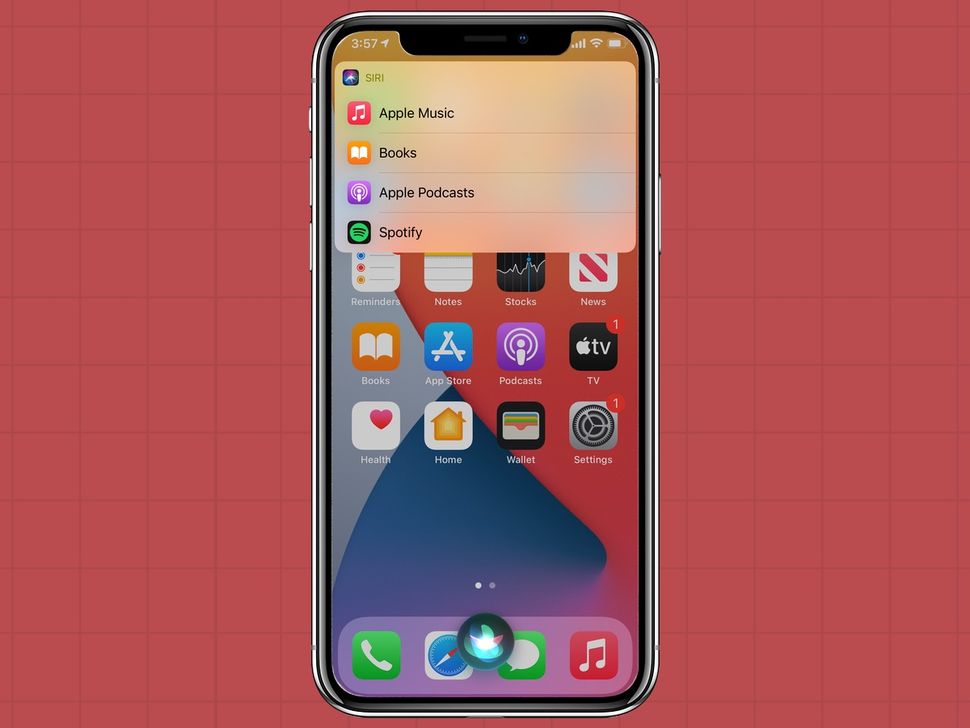 Вернитесь обратно в главное окно приложения, нажмите внутри экшена с надписью Подкаст, чтобы указать нужный вам подкаст.
Вернитесь обратно в главное окно приложения, нажмите внутри экшена с надписью Подкаст, чтобы указать нужный вам подкаст.
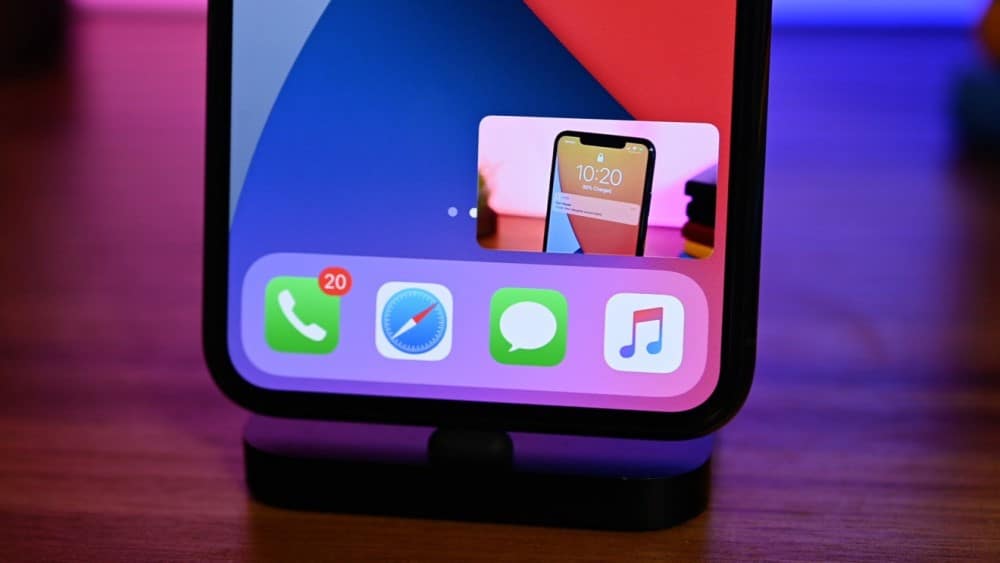
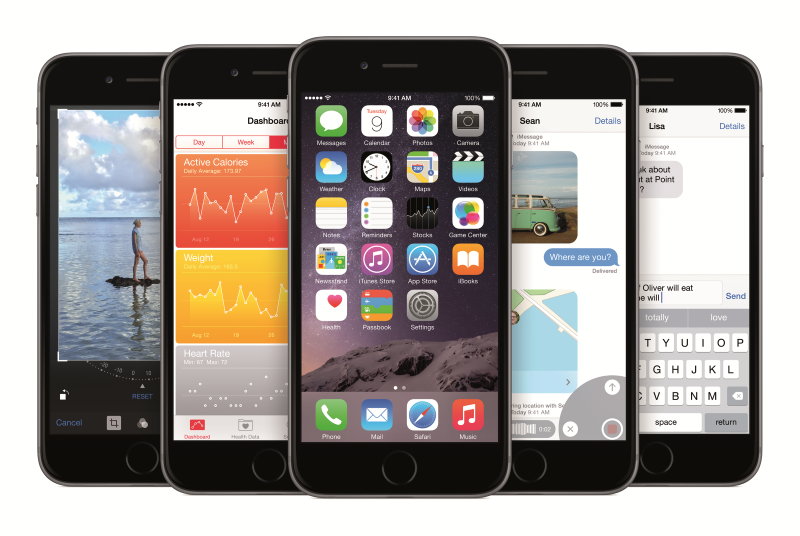 Эта функция ограничена iPhone 13 и более поздними версиями.
Эта функция ограничена iPhone 13 и более поздними версиями.
 Просто поднесите камеру iPhone к ценнику, дождитесь появления значка Live Text, нажмите и удерживайте цену и выберите «Конвертировать». Live Text также поддерживает преобразование перевода и измерения.
Просто поднесите камеру iPhone к ценнику, дождитесь появления значка Live Text, нажмите и удерживайте цену и выберите «Конвертировать». Live Text также поддерживает преобразование перевода и измерения.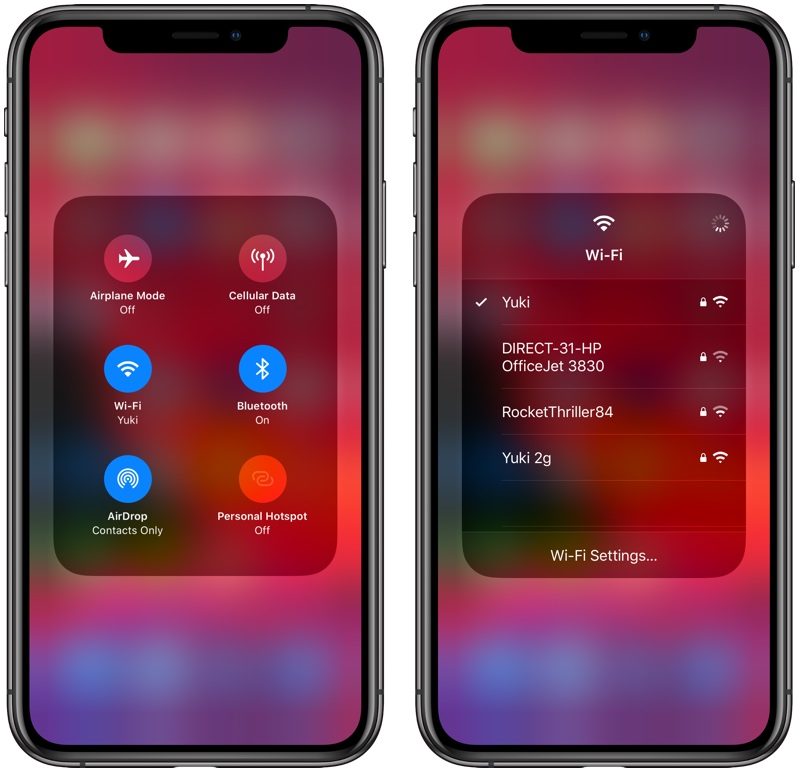
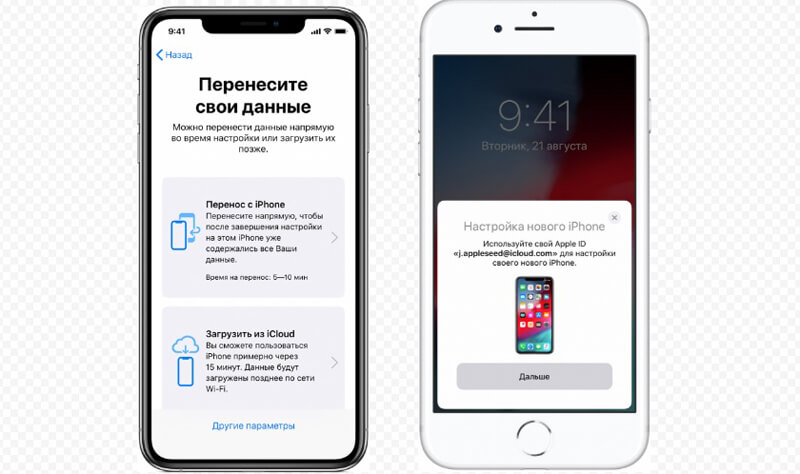 При прослушивании песни из «Apple Music», Spotify или других сторонних музыкальных приложений нажмите на обложку альбома на экране блокировки в разделе «Исполняется», чтобы войти в совершенно новый вид проигрывателя. Коснитесь полноэкранной обложки альбома, чтобы свернуть «Исполняется».
При прослушивании песни из «Apple Music», Spotify или других сторонних музыкальных приложений нажмите на обложку альбома на экране блокировки в разделе «Исполняется», чтобы войти в совершенно новый вид проигрывателя. Коснитесь полноэкранной обложки альбома, чтобы свернуть «Исполняется».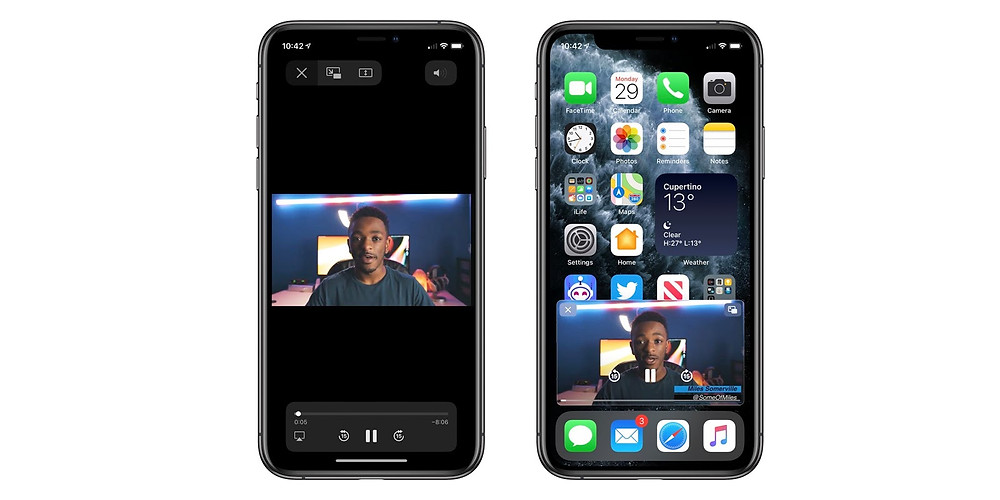

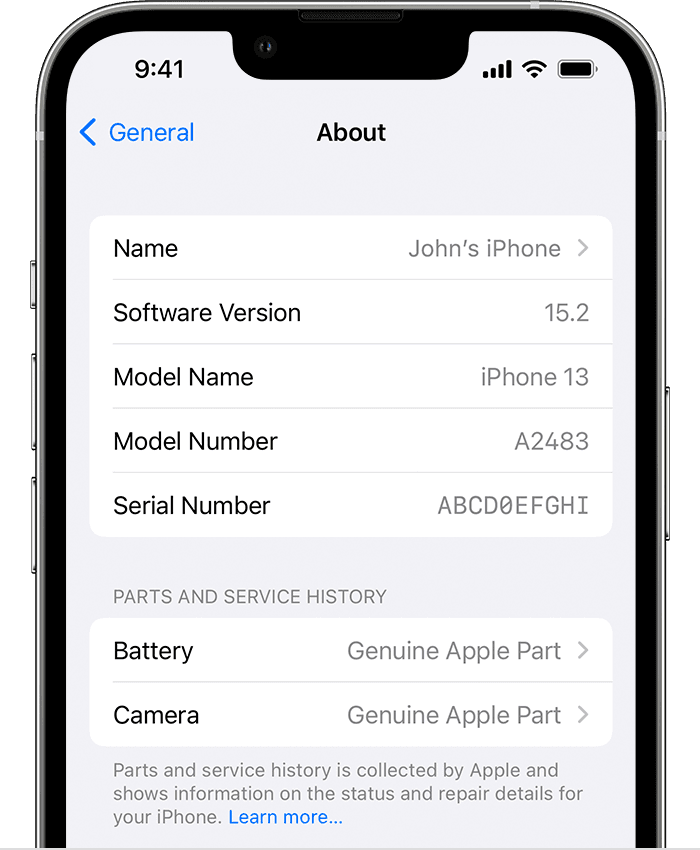
 Таким образом, на iPhone 14 Pro и 14 Pro Max Live Activity исчезнет из Dynamic Island через восемь часов, но останется на экране блокировки еще на четыре часа. Излишне говорить, что вы можете в любой момент перестать следить за живой активностью.
Таким образом, на iPhone 14 Pro и 14 Pro Max Live Activity исчезнет из Dynamic Island через восемь часов, но останется на экране блокировки еще на четыре часа. Излишне говорить, что вы можете в любой момент перестать следить за живой активностью.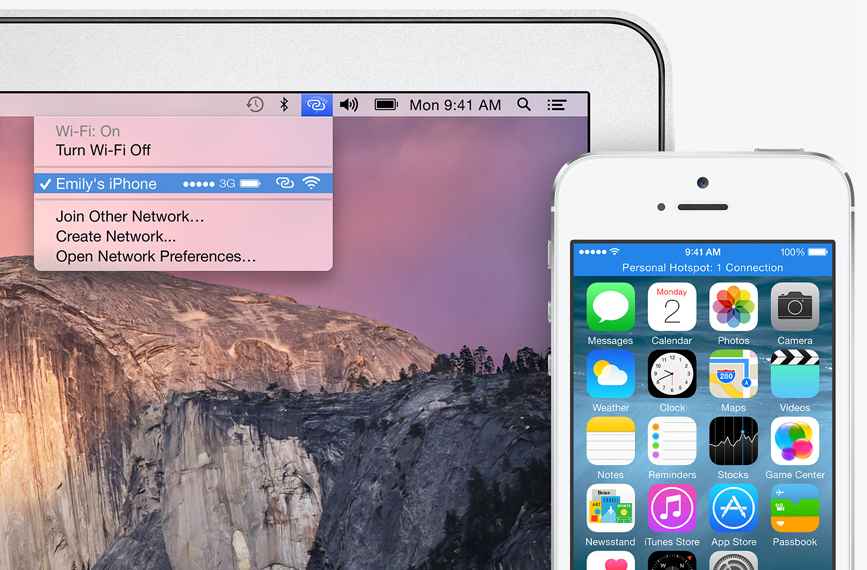 1. Это связано с тем, что разработчики не могут отправлять свои обновленные приложения с Live Activity в App Store до тех пор, пока не будет доступна последняя бета-версия iOS 16.1 Release Candidate. Вы можете найти бета-приложения на TestFlight, которые экспериментируют с Live Activity.
1. Это связано с тем, что разработчики не могут отправлять свои обновленные приложения с Live Activity в App Store до тех пор, пока не будет доступна последняя бета-версия iOS 16.1 Release Candidate. Вы можете найти бета-приложения на TestFlight, которые экспериментируют с Live Activity. После установки обновления iOS 16.1 этот переключатель должен быть включен по умолчанию.
После установки обновления iOS 16.1 этот переключатель должен быть включен по умолчанию.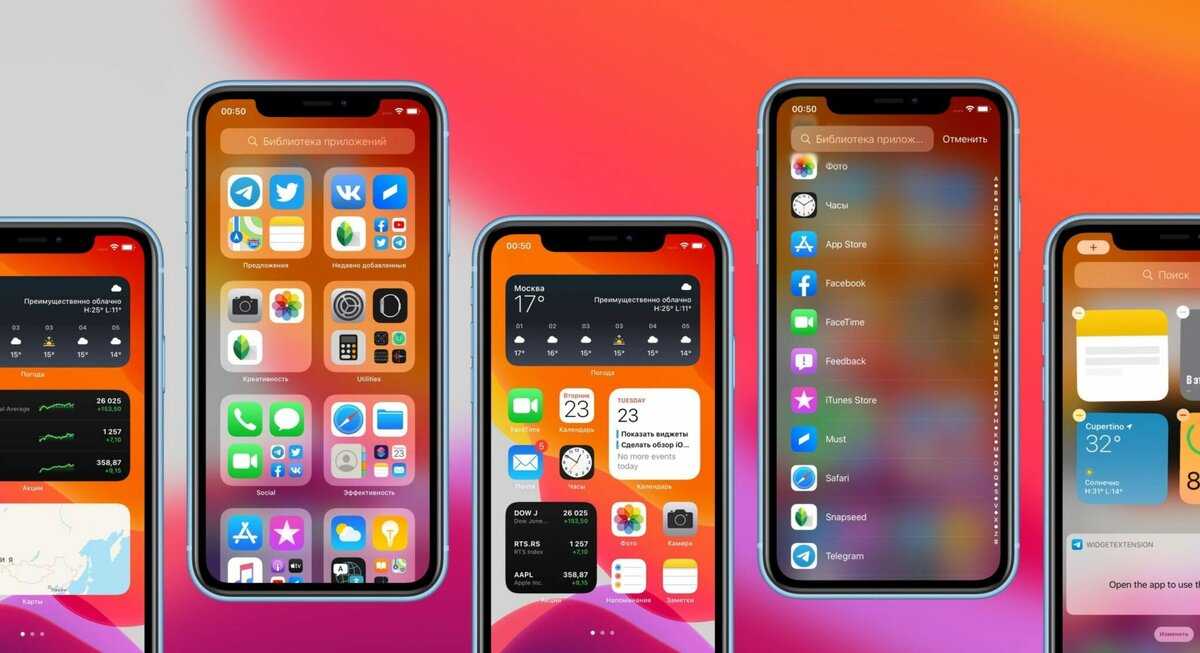 1. Теперь, всякий раз, когда вы нажимаете кнопку «Настроить» для экрана блокировки в переключателе экрана блокировки, он дает вам выбор между редактированием экрана блокировки или обоев домашнего экрана.
1. Теперь, всякий раз, когда вы нажимаете кнопку «Настроить» для экрана блокировки в переключателе экрана блокировки, он дает вам выбор между редактированием экрана блокировки или обоев домашнего экрана.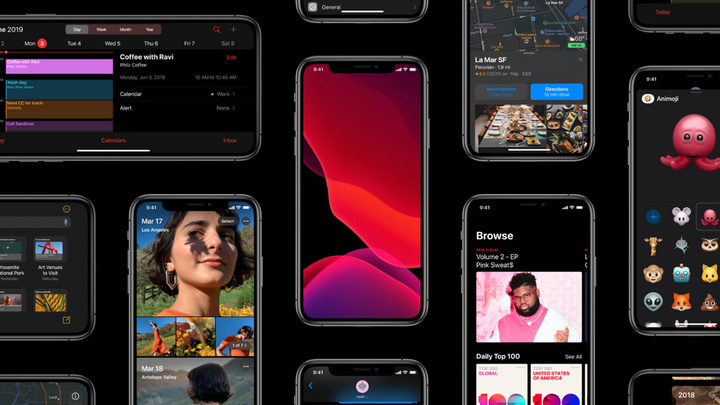 Хотя под превью есть переработанная кнопка «Добавить новые обои», вы также можете провести пальцем влево до самого конца превью и нажать плюс (+) на пустом наборе, чтобы создать и использовать новую пару.
Хотя под превью есть переработанная кнопка «Добавить новые обои», вы также можете провести пальцем влево до самого конца превью и нажать плюс (+) на пустом наборе, чтобы создать и использовать новую пару.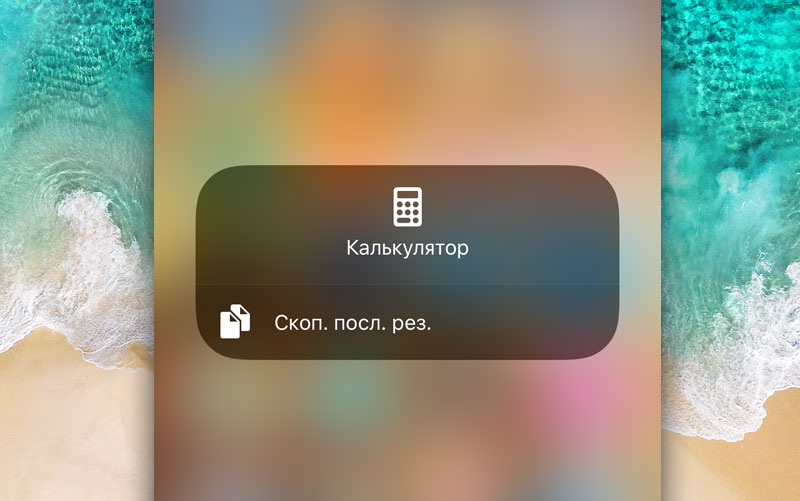
 По словам Apple, это «предоставит клиентам больший выбор и функциональную совместимость».
По словам Apple, это «предоставит клиентам больший выбор и функциональную совместимость».
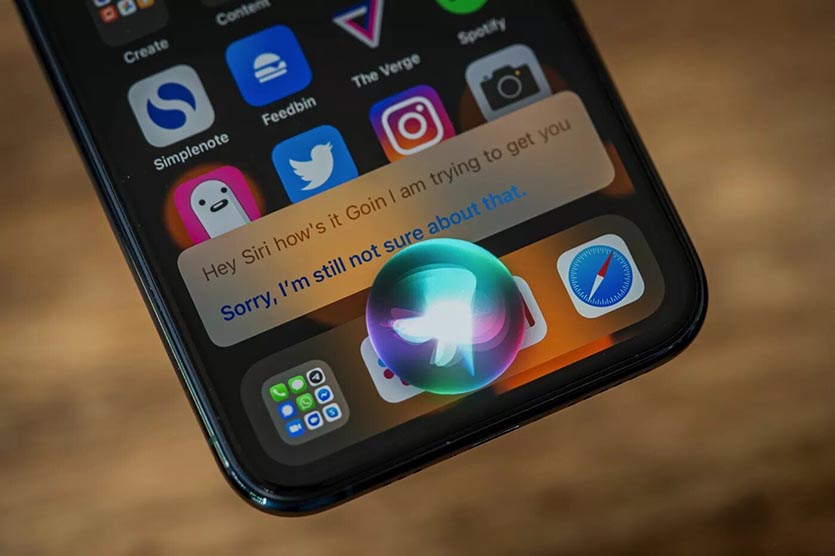
 У Apple даже есть новый инструмент проверки конфиденциальности Safety Check, предназначенный для предотвращения преследования. Новые функции расширят ваши возможности на многих платформах Apple, включая iPhone, iPad, Apple Watch и MacBook.
У Apple даже есть новый инструмент проверки конфиденциальности Safety Check, предназначенный для предотвращения преследования. Новые функции расширят ваши возможности на многих платформах Apple, включая iPhone, iPad, Apple Watch и MacBook. Проверка безопасности позволяет вам выйти из iCloud на всех ваших устройствах, запретить и сбросить доступ, который вы предоставили другим, и ограничить обмен сообщениями только устройством в вашей руке. Он также перестанет делиться вашим местоположением, если вы окажетесь в ужасной ситуации, когда вы не хотите, чтобы партнер, оскорбляющий вас, нашел вас. Тема мрачная, но меры безопасности Safety Check жизненно важны. Вот как это настроить.
Проверка безопасности позволяет вам выйти из iCloud на всех ваших устройствах, запретить и сбросить доступ, который вы предоставили другим, и ограничить обмен сообщениями только устройством в вашей руке. Он также перестанет делиться вашим местоположением, если вы окажетесь в ужасной ситуации, когда вы не хотите, чтобы партнер, оскорбляющий вас, нашел вас. Тема мрачная, но меры безопасности Safety Check жизненно важны. Вот как это настроить.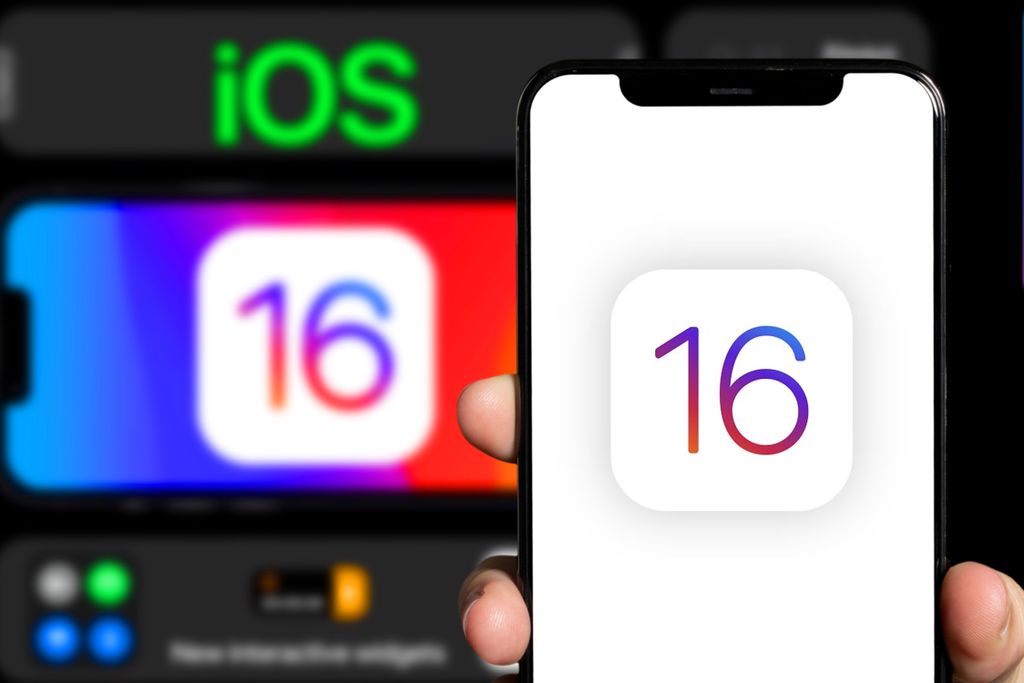 Вы также можете изменить внешний вид даты и времени, используя различные стили шрифта и параметры цвета.
Вы также можете изменить внешний вид даты и времени, используя различные стили шрифта и параметры цвета.
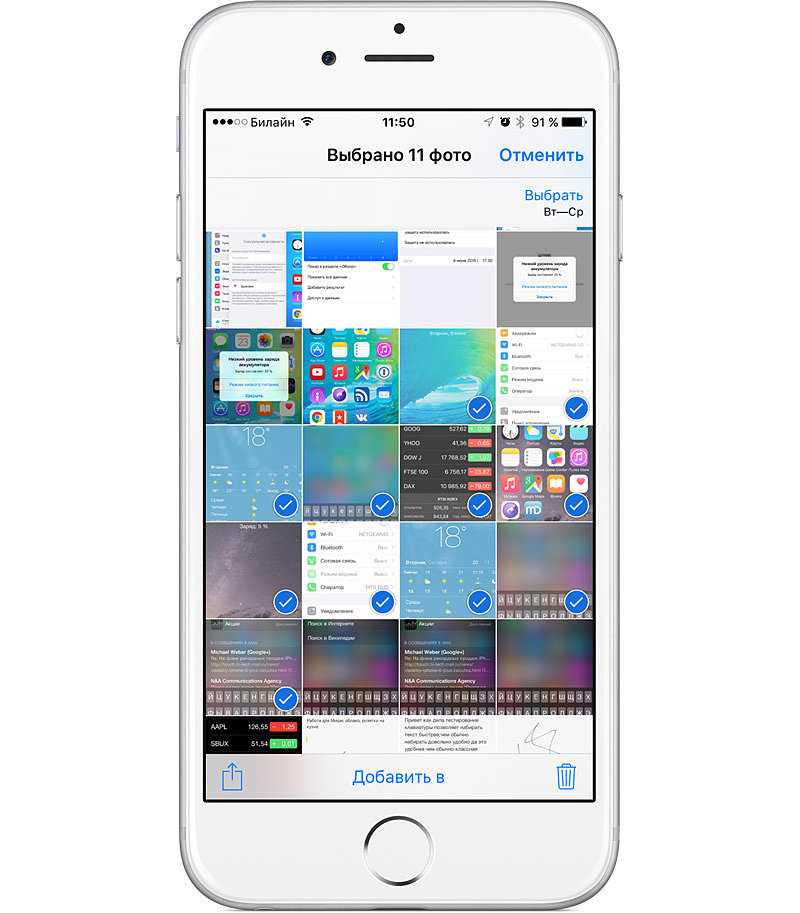
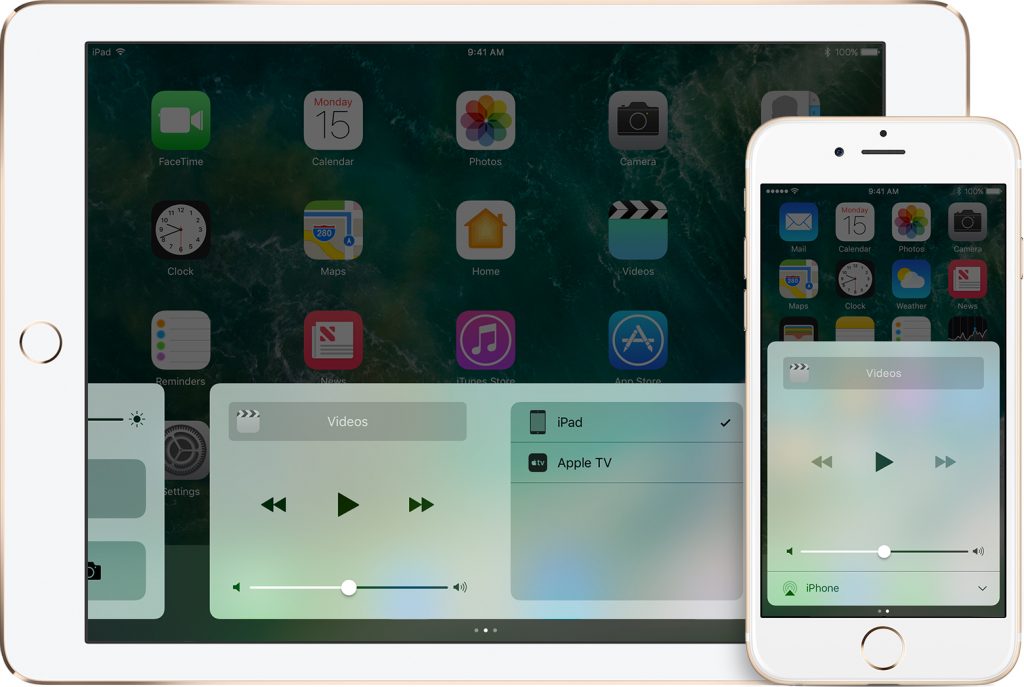 Live Text, например, использует искусственный интеллект вашего телефона для распознавания текста на изображениях, что удобно, когда вы пытаетесь что-то перевести. Эта функция появляется в видео в iOS 16, поэтому вы можете приостановить клип и взаимодействовать с текстом в кадре.
Live Text, например, использует искусственный интеллект вашего телефона для распознавания текста на изображениях, что удобно, когда вы пытаетесь что-то перевести. Эта функция появляется в видео в iOS 16, поэтому вы можете приостановить клип и взаимодействовать с текстом в кадре.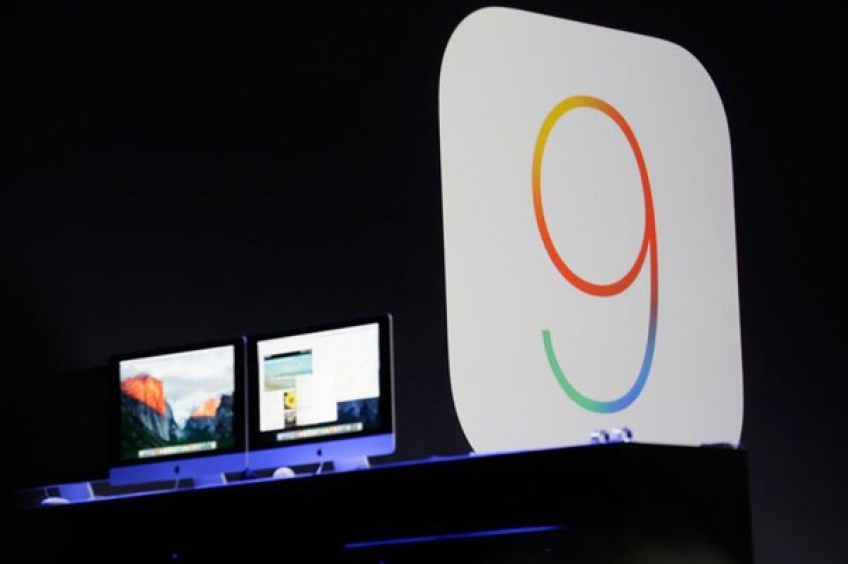 С этой целью Apple предлагает вам удивительно щедрую руку с Apple Pay Later в iOS 16. При покупке товаров с помощью Apple Pay вы можете заплатить позже, что разделит стоимость покупки на четыре равных платежа, распределенных в течение шести недель. Еще лучше, есть нулевые проценты и сборы. Кроме того, функция отслеживания заказов Apple Pay предоставляет подробную информацию о квитанциях и отслеживании заказов прямо в ваш кошелек.
С этой целью Apple предлагает вам удивительно щедрую руку с Apple Pay Later в iOS 16. При покупке товаров с помощью Apple Pay вы можете заплатить позже, что разделит стоимость покупки на четыре равных платежа, распределенных в течение шести недель. Еще лучше, есть нулевые проценты и сборы. Кроме того, функция отслеживания заказов Apple Pay предоставляет подробную информацию о квитанциях и отслеживании заказов прямо в ваш кошелек.
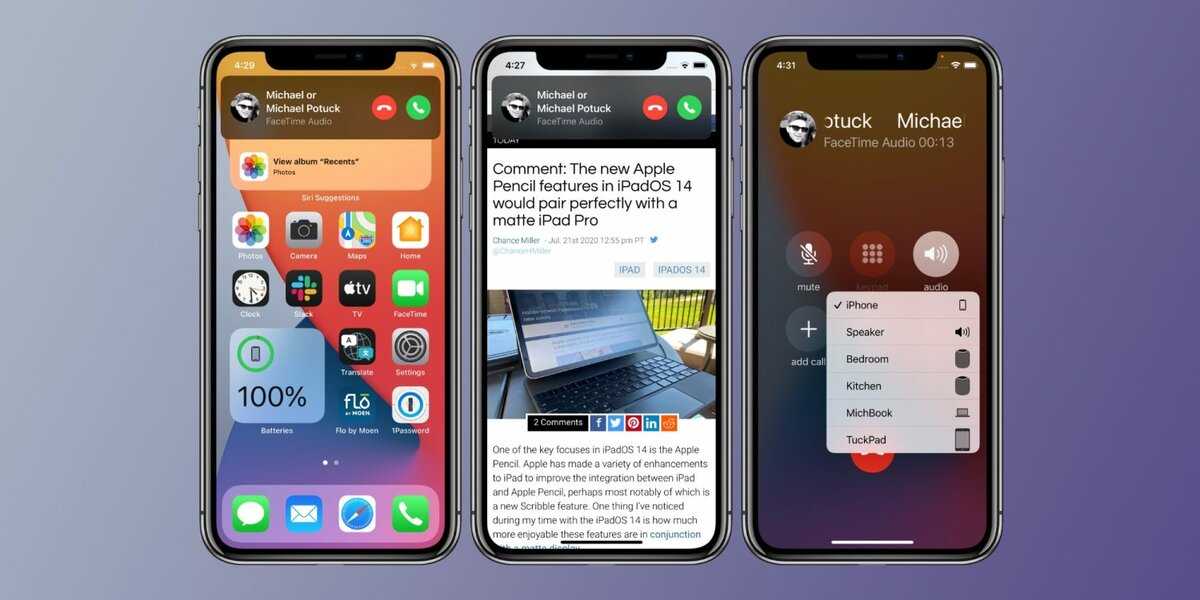 Сюда входят истории от сотен ведущих издателей, оценки, графики и даже основные моменты.
Сюда входят истории от сотен ведущих издателей, оценки, графики и даже основные моменты.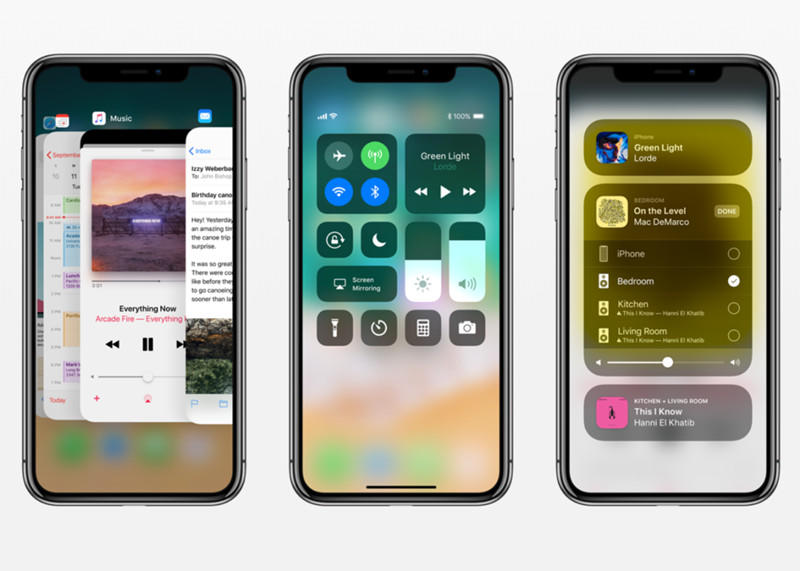 Она доступна для всех телефонов Apple, начиная с iPhone 8 и выше.
Она доступна для всех телефонов Apple, начиная с iPhone 8 и выше.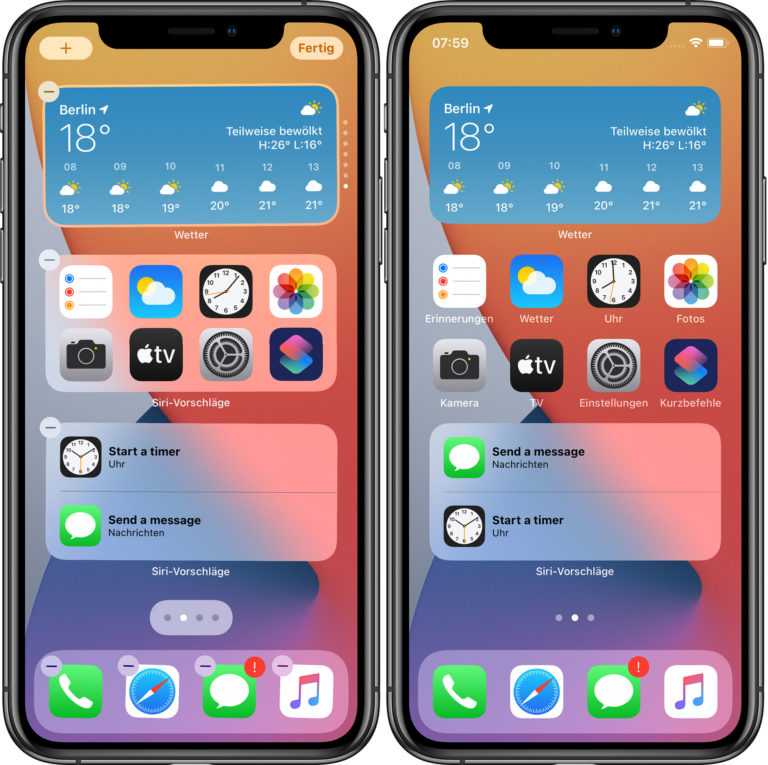
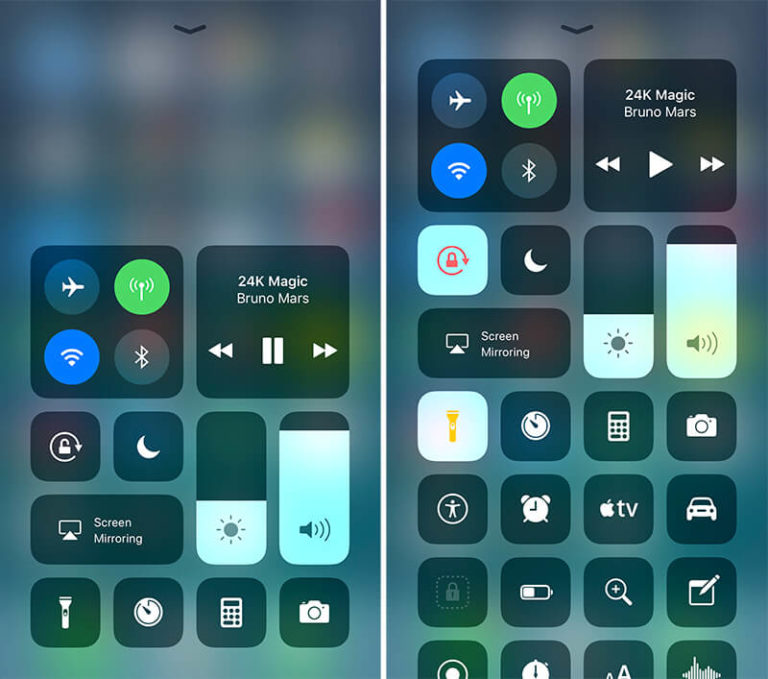 Он стал более персонализированным и настраиваемым, охватывая широкий спектр пользователей, чем раньше. На экран блокировки были добавлены новые функции, которые сделали его более удобным и привлекательным.
Он стал более персонализированным и настраиваемым, охватывая широкий спектр пользователей, чем раньше. На экран блокировки были добавлены новые функции, которые сделали его более удобным и привлекательным. Все они могут быть добавлены на экран блокировки для быстрого просмотра информации, предоставляемой ими.
Все они могут быть добавлены на экран блокировки для быстрого просмотра информации, предоставляемой ими. Теперь они появляются в нижней части экрана блокировки и могут быть организованы в нескольких стилях просмотра — подсчет, развернутый список и стопка.
Теперь они появляются в нижней части экрана блокировки и могут быть организованы в нескольких стилях просмотра — подсчет, развернутый список и стопка.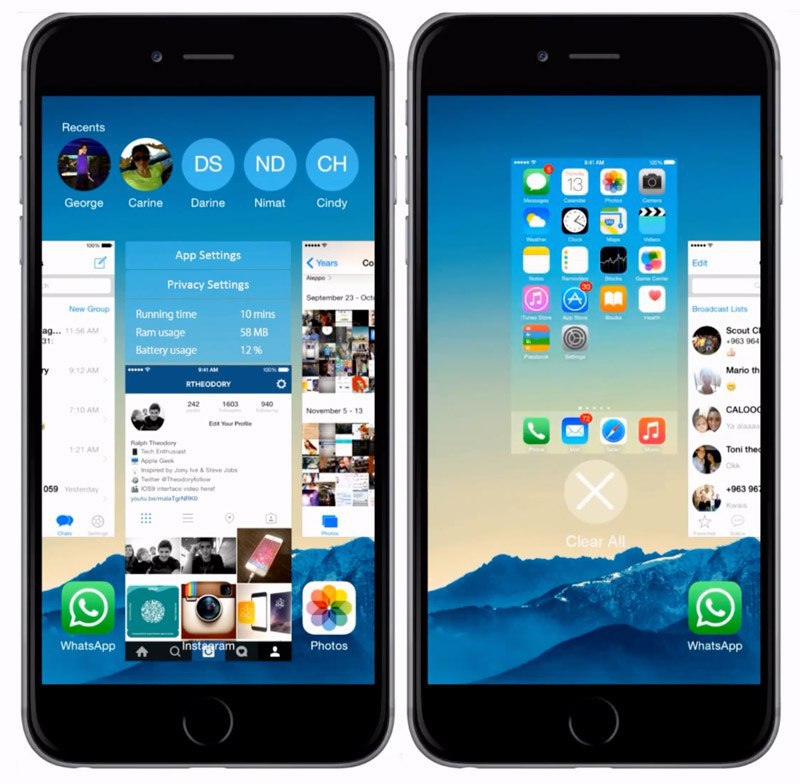 По данным компании, экран блокировки с богатыми данными удобен при использовании опции Work Focus, а экран блокировки фотографий лучше всего подходит для Personal Focus.
По данным компании, экран блокировки с богатыми данными удобен при использовании опции Work Focus, а экран блокировки фотографий лучше всего подходит для Personal Focus.
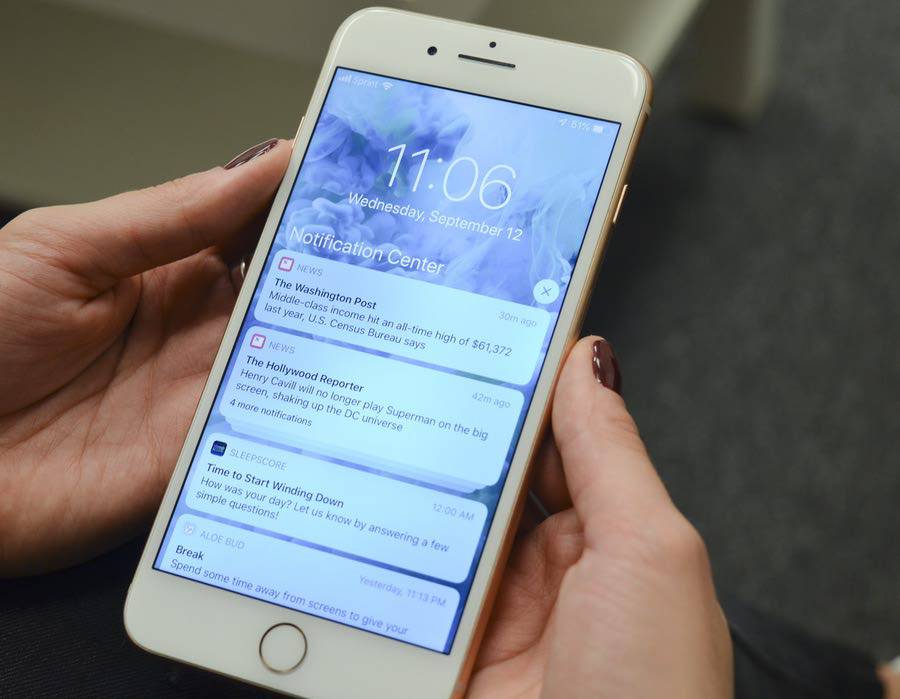 Он работает с такими приложениями, как Files, Keynote, Pages, Notes и Safari, а также со сторонними приложениями. Изменения можно отслеживать по обновлениям действий в верхней части ветки сообщений.
Он работает с такими приложениями, как Files, Keynote, Pages, Notes и Safari, а также со сторонними приложениями. Изменения можно отслеживать по обновлениям действий в верхней части ветки сообщений.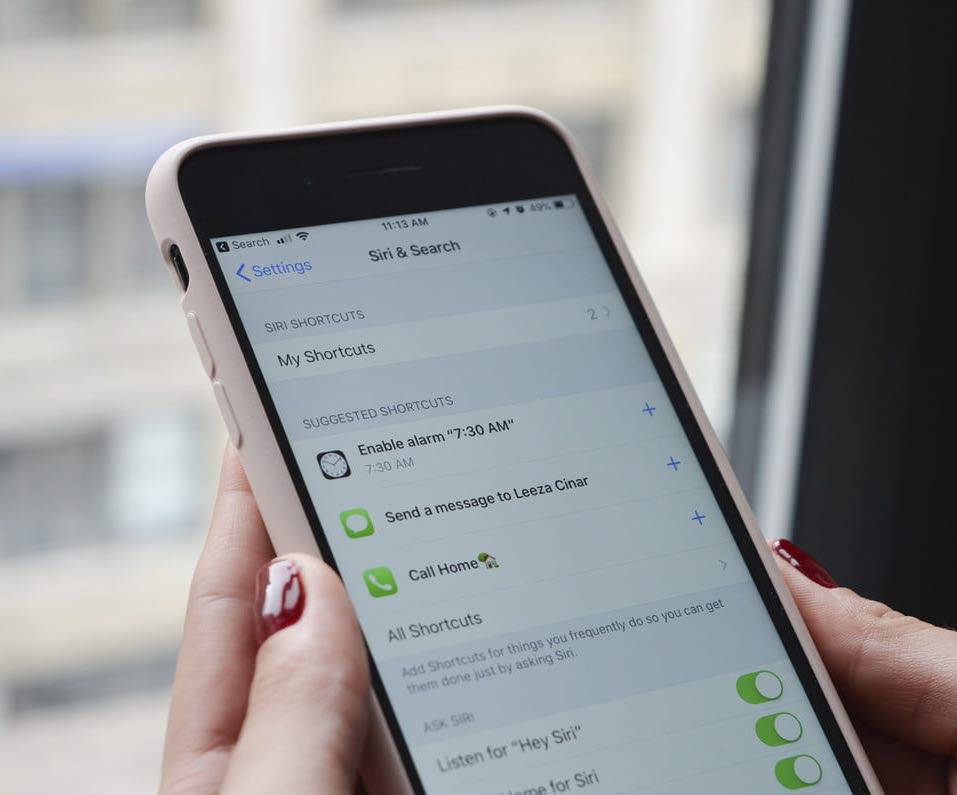
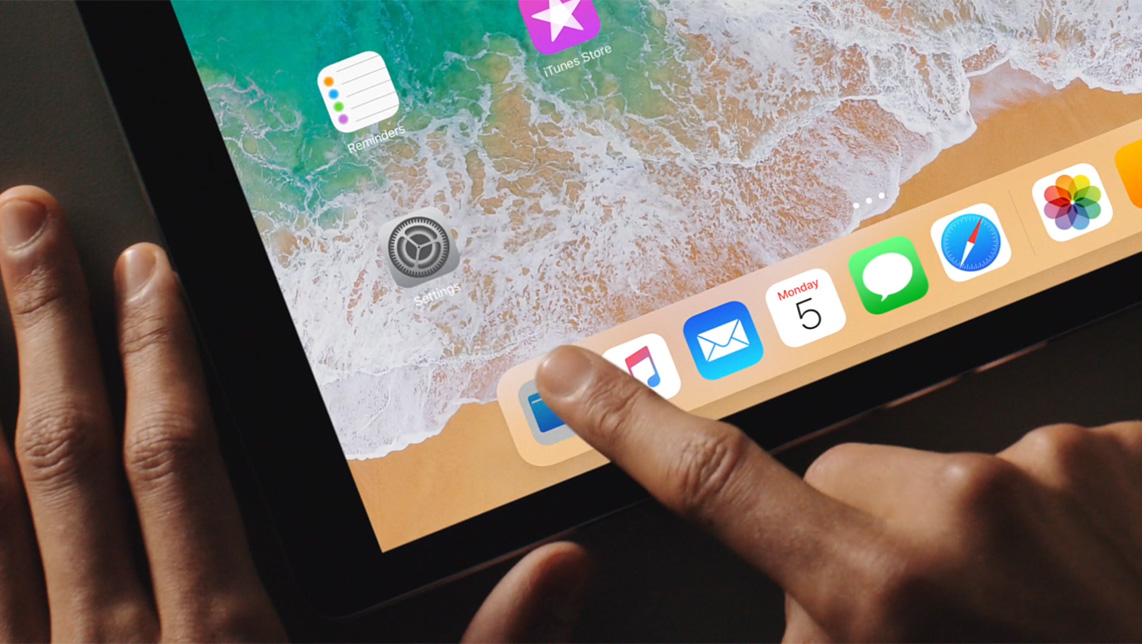


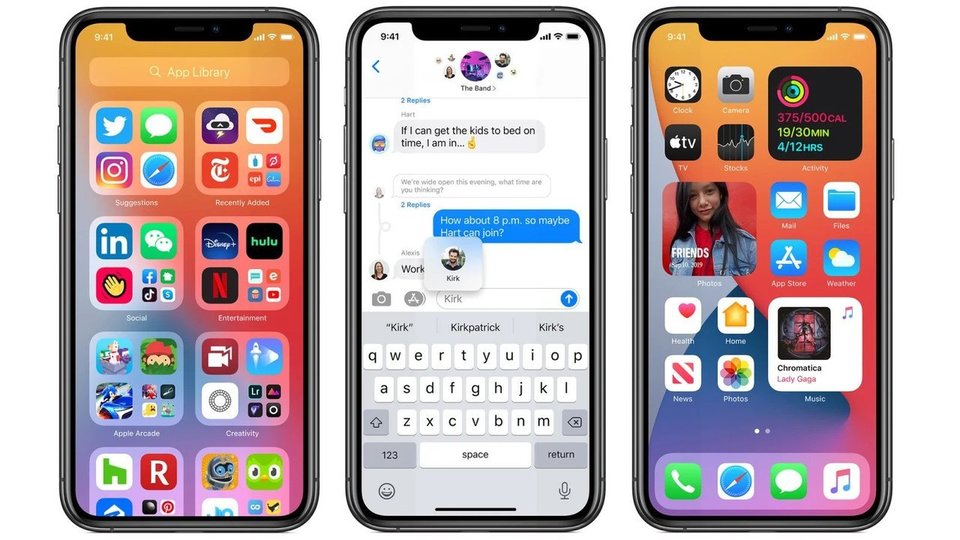
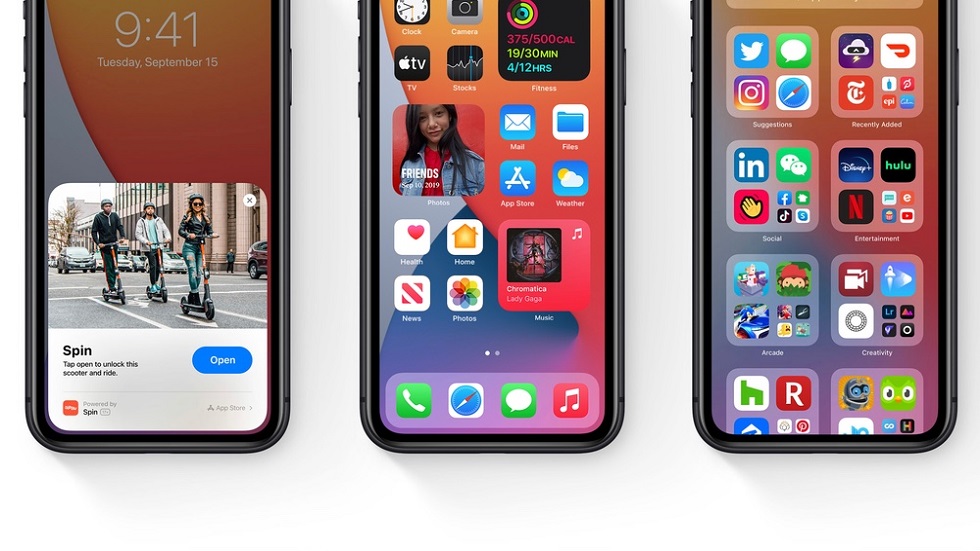 На самом деле, новые Apple Watch Series 8 разработаны специально для того, чтобы помочь владельцам следить за своим здоровьем и уровнем физической подготовки.
На самом деле, новые Apple Watch Series 8 разработаны специально для того, чтобы помочь владельцам следить за своим здоровьем и уровнем физической подготовки.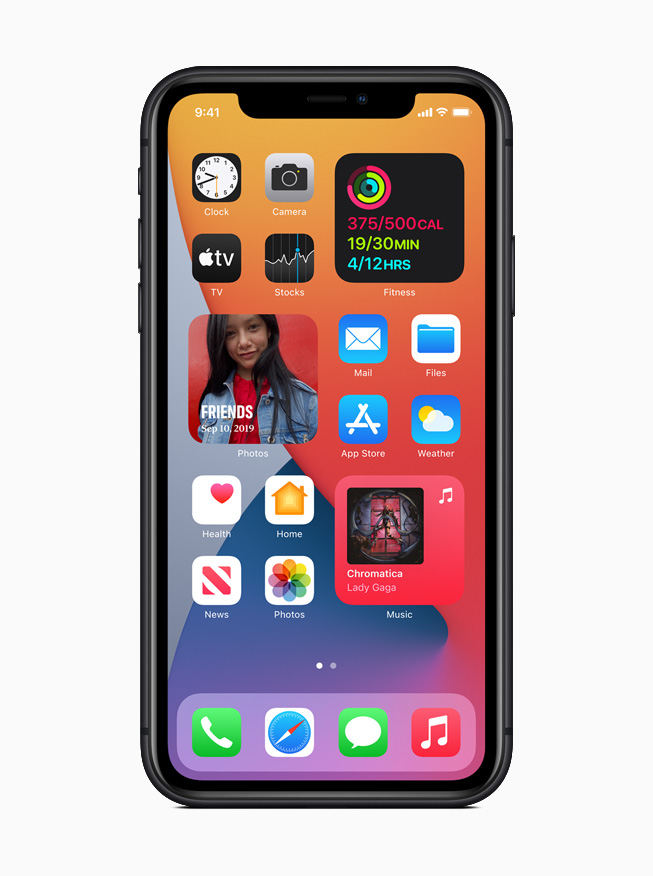 Пользователи могут настроить уровень данных, которыми они хотят поделиться с другими.
Пользователи могут настроить уровень данных, которыми они хотят поделиться с другими. По маршруту можно добавить до 15 остановок. Хотя мультимаршрутизация может выполняться на устройствах Mac, их можно синхронизировать с iPhone перед тем, как отправиться в путешествие.
По маршруту можно добавить до 15 остановок. Хотя мультимаршрутизация может выполняться на устройствах Mac, их можно синхронизировать с iPhone перед тем, как отправиться в путешествие.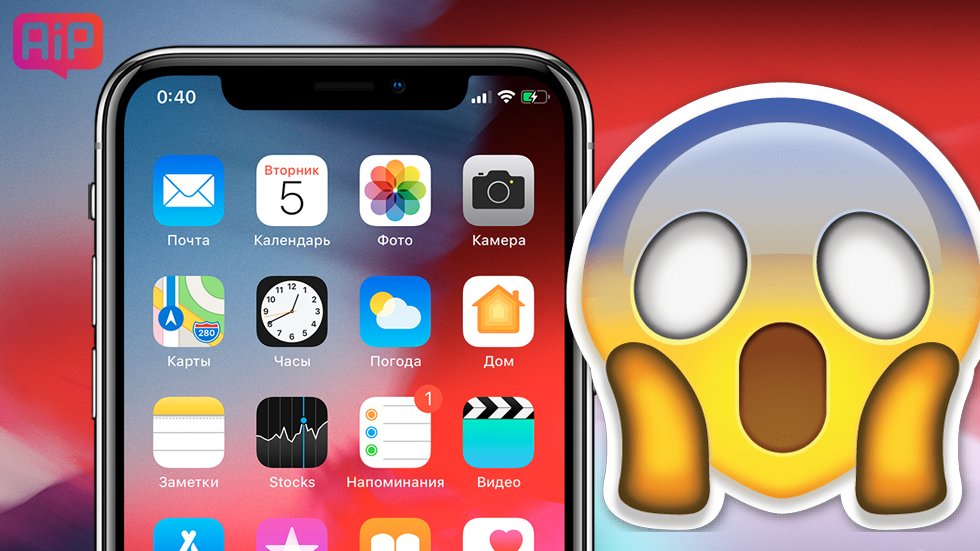
 В конце концов, Apple поддерживает iPhone вплоть до 8, поэтому некоторые функции будут вырезаны из старых устройств. Вы можете увидеть полный список функций, эксклюзивных для определенных моделей iPhone, здесь.
В конце концов, Apple поддерживает iPhone вплоть до 8, поэтому некоторые функции будут вырезаны из старых устройств. Вы можете увидеть полный список функций, эксклюзивных для определенных моделей iPhone, здесь.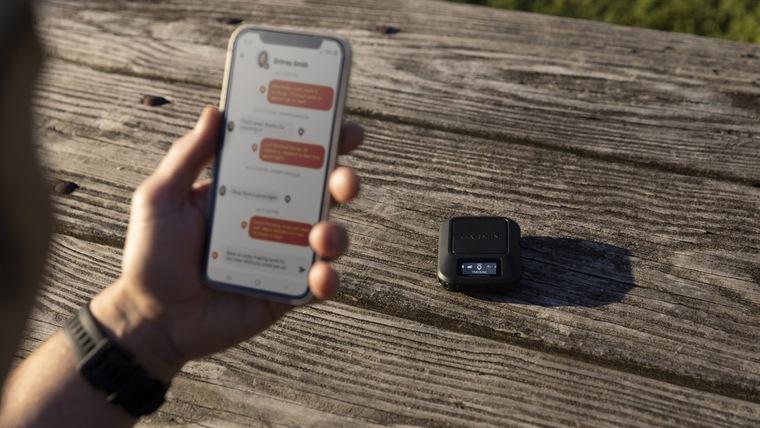
 С тех пор, чтобы увидеть свой процент на iPhone с Face ID, вам нужно было зайти в Центр управления.
С тех пор, чтобы увидеть свой процент на iPhone с Face ID, вам нужно было зайти в Центр управления. Точно так же, как вы можете перенаправлять телефонные звонки с iPhone на Mac и iPad, теперь вы можете перенаправлять вызовы FaceTime между этими устройствами. В этом столько смысла! Если я разговариваю с кем-то на своем iPhone, но мне нужно что-то посмотреть на моем Mac, я бы хотел переключить вызов на свой Mac, чтобы мне не нужно было прислонять к нему свой iPhone, как идиоту.
Точно так же, как вы можете перенаправлять телефонные звонки с iPhone на Mac и iPad, теперь вы можете перенаправлять вызовы FaceTime между этими устройствами. В этом столько смысла! Если я разговариваю с кем-то на своем iPhone, но мне нужно что-то посмотреть на моем Mac, я бы хотел переключить вызов на свой Mac, чтобы мне не нужно было прислонять к нему свой iPhone, как идиоту.
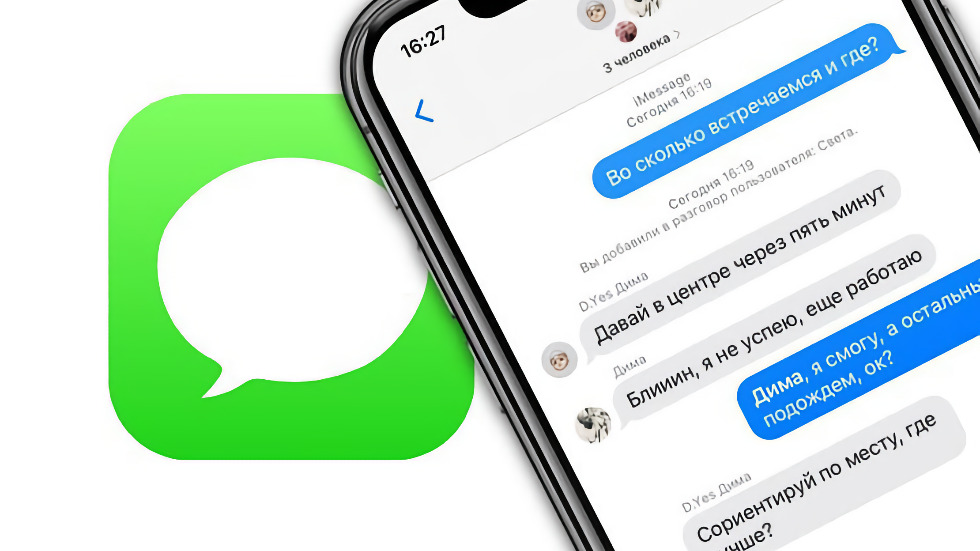
 Вы также можете выделить текст, а затем заменить его своим голосом. А еще лучше, Диктовка теперь добавляет пунктуацию автоматически для длинных сообщений.
Вы также можете выделить текст, а затем заменить его своим голосом. А еще лучше, Диктовка теперь добавляет пунктуацию автоматически для длинных сообщений.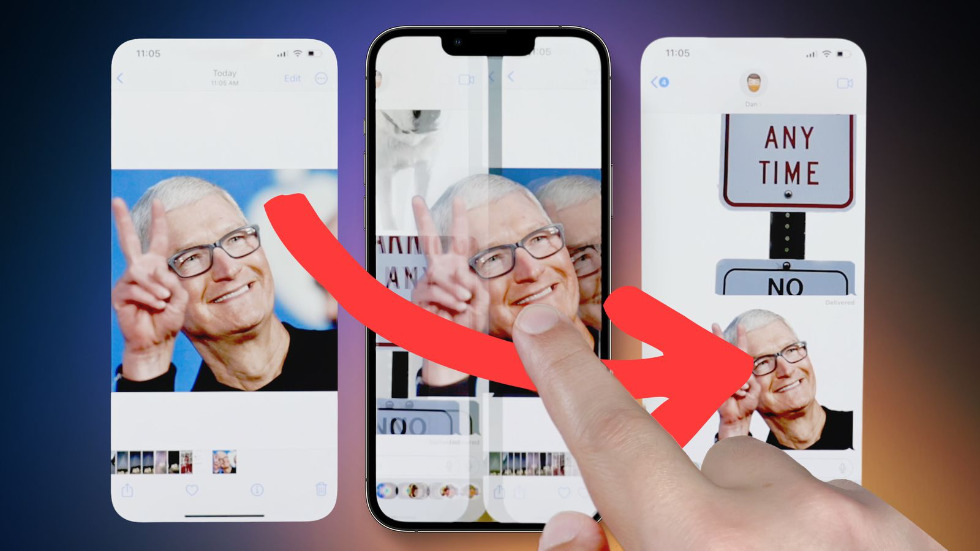
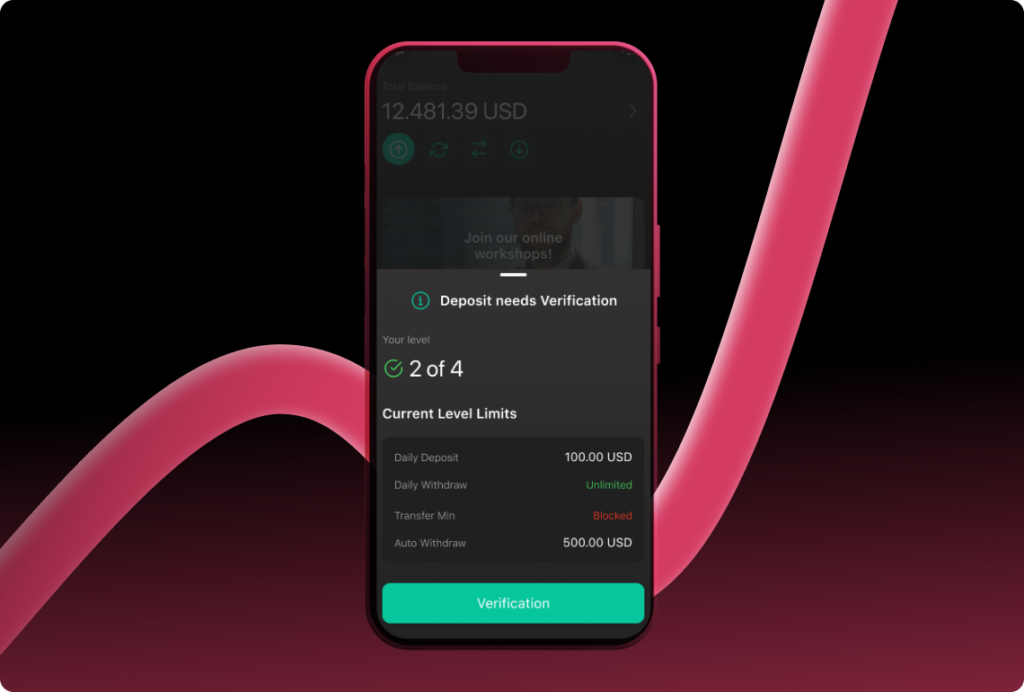 Это позволяет вам делиться важными сведениями о себе, такими как ваше текущее местоположение, с доверенными контактами и приложениями. Но что происходит, когда это доверие ломается? Если кто-то больше не думает о ваших интересах, вы, вероятно, захотите убедиться, что у него нет доступа к что-нибудь ваше, включая ваше местоположение и другие личные данные.
Это позволяет вам делиться важными сведениями о себе, такими как ваше текущее местоположение, с доверенными контактами и приложениями. Но что происходит, когда это доверие ломается? Если кто-то больше не думает о ваших интересах, вы, вероятно, захотите убедиться, что у него нет доступа к что-нибудь ваше, включая ваше местоположение и другие личные данные./cdn.vox-cdn.com/uploads/chorus_asset/file/24065000/HT015_S_Haddad_ios_iphone_14_04.jpg) Ожидайте, что компании начнут производить чехлы для iPhone, поддерживающие Joy-Cons, превращая ваш телефон во что-то вроде iPhone Switch.
Ожидайте, что компании начнут производить чехлы для iPhone, поддерживающие Joy-Cons, превращая ваш телефон во что-то вроде iPhone Switch.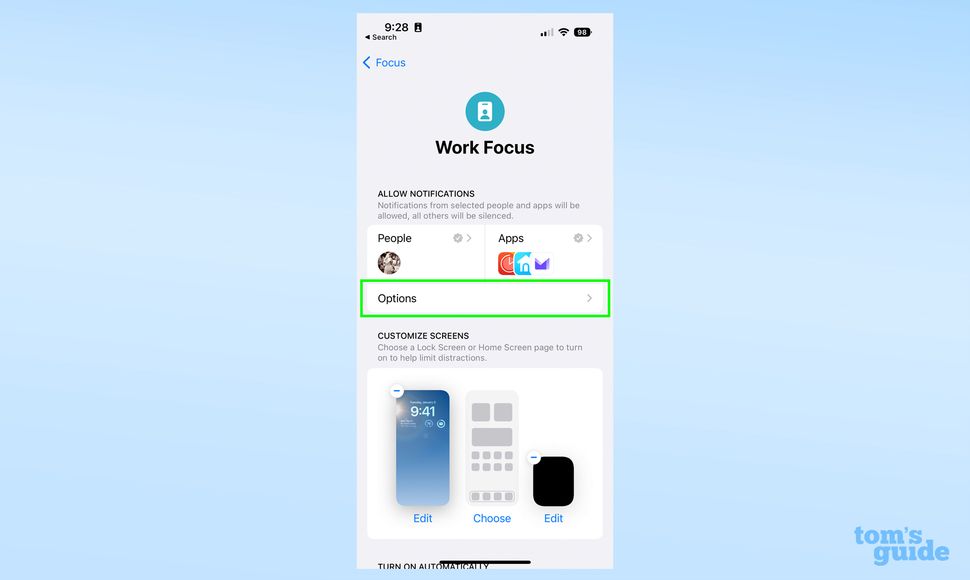 Теперь у нас есть опция «Добавить в быструю заметку» на листе общего доступа, которая должна оказаться полезной при добавлении ссылок или изображений в быстрые заметки на лету. Смарт-папки теперь имеют массу новых правил, включая дату создания, дату изменения, общий доступ, упоминания, контрольные списки, вложения, папку, быстрые заметки, закрепленные заметки и заблокированные заметки.
Теперь у нас есть опция «Добавить в быструю заметку» на листе общего доступа, которая должна оказаться полезной при добавлении ссылок или изображений в быстрые заметки на лету. Смарт-папки теперь имеют массу новых правил, включая дату создания, дату изменения, общий доступ, упоминания, контрольные списки, вложения, папку, быстрые заметки, закрепленные заметки и заблокированные заметки.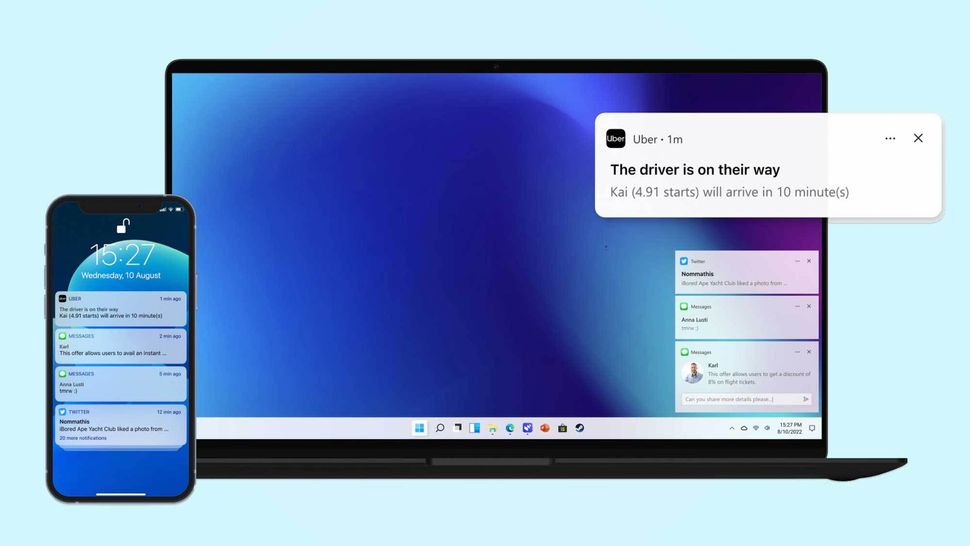
 Тем не менее, iOS 16 в любом случае делает отключение телефонных звонков немного другим, теперь, когда она дает вам возможность завершать вызов с помощью Siri.
Тем не менее, iOS 16 в любом случае делает отключение телефонных звонков немного другим, теперь, когда она дает вам возможность завершать вызов с помощью Siri.